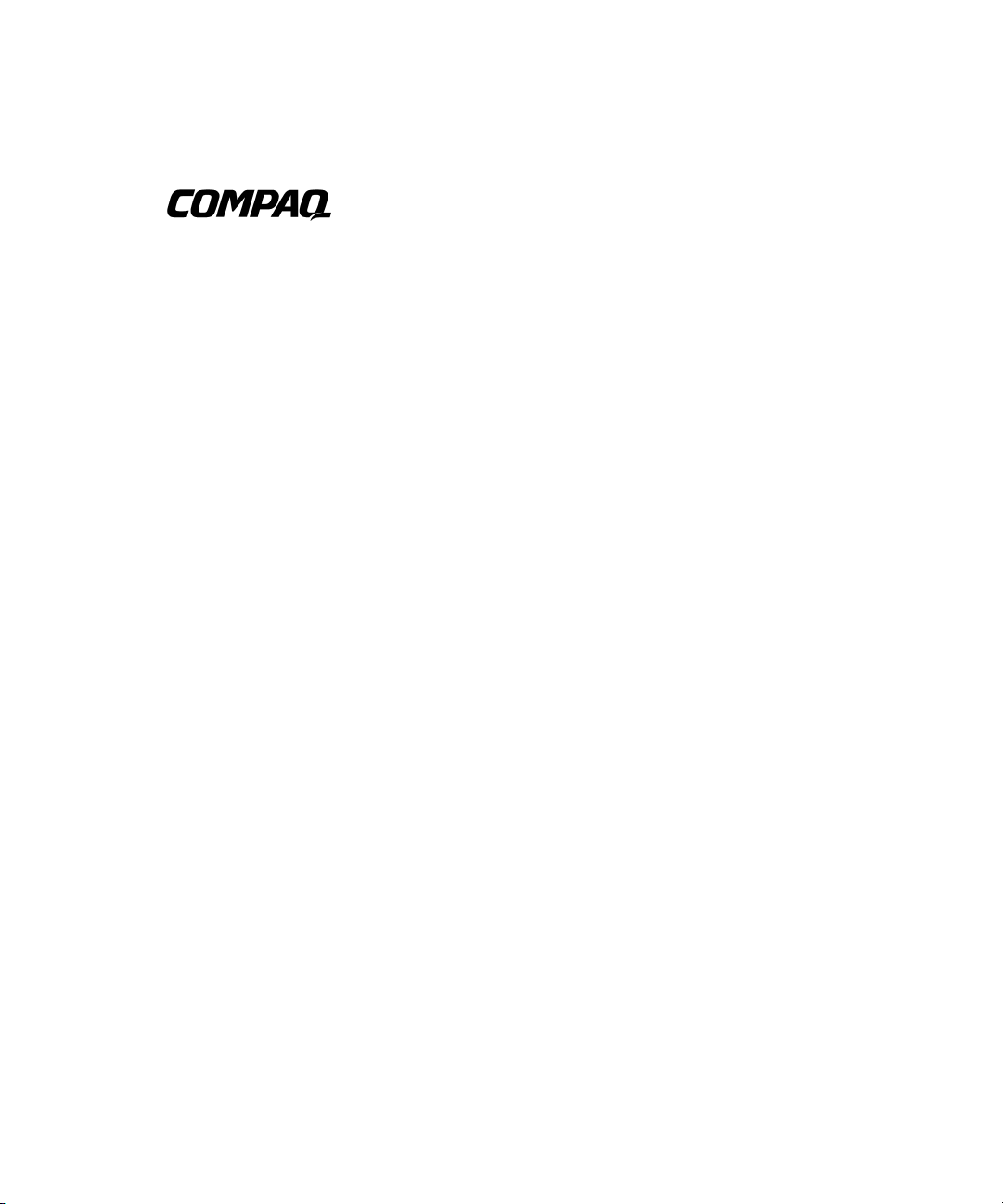
ProLiant DL360 Generation 2 Server
Setup- und Installationshandbuch
Erste Ausgabe (Oktober 2001)
Teilenummer 233832-041
Compaq Computer Corporation
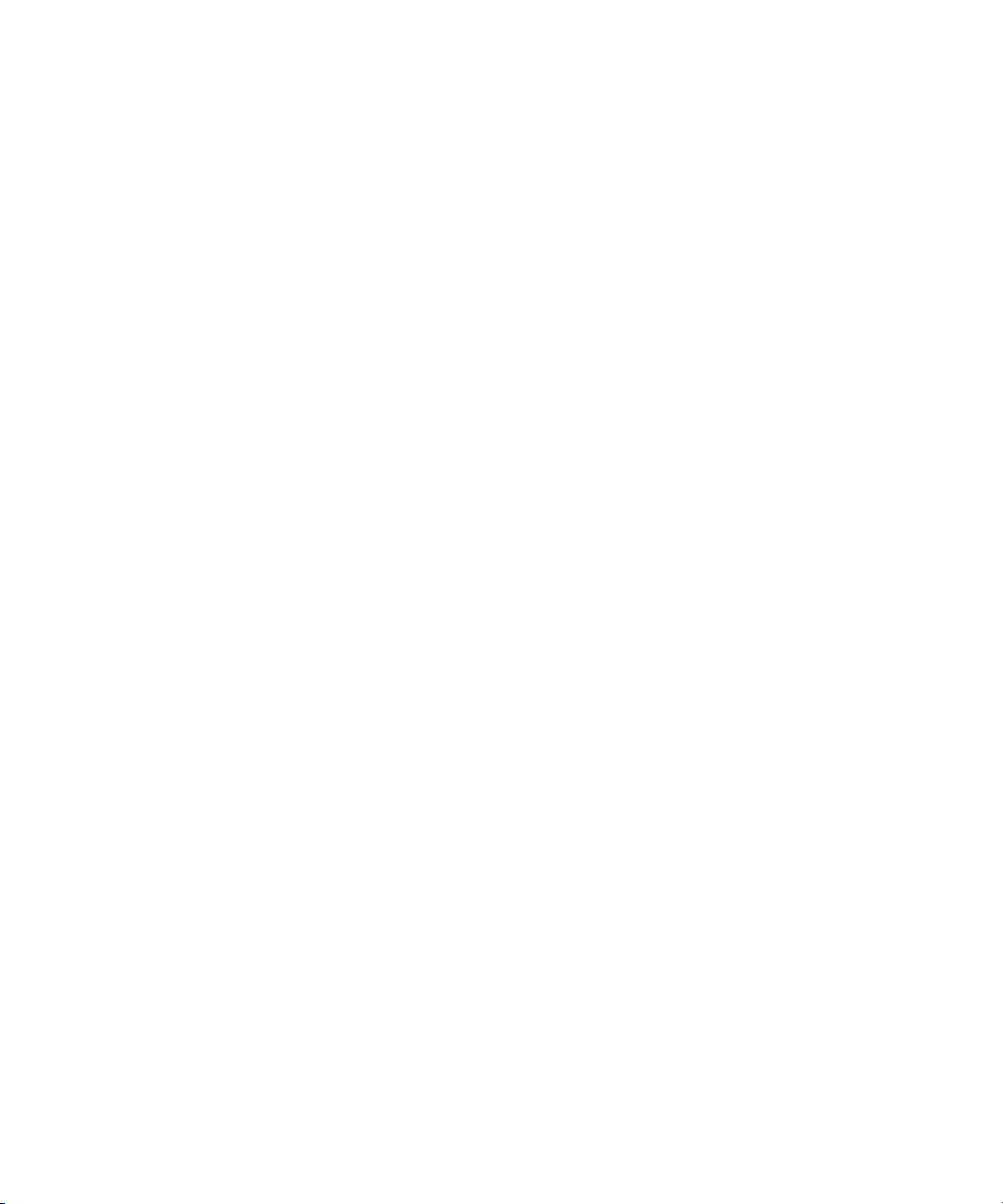
Hinweis
© 2001 Compaq Computer Corporation.
Compaq, das Compaq Logo, Compaq Insight Manager, Deskpro, ProLiant, ROMPaq, SoftPaq,
Netelligent und SmartStart sind Marken der Compaq Information Technologies Group, L.P.
Microsoft, MS-DOS, Windows und Windows NT sind Marken der Microsoft Corporation in den
USA und anderen Ländern.
Intel und Pentium sind Marken der Intel Corporation in den USA und anderen Ländern.
UNIX ist eine Marke von The Open Group in den USA und anderen Ländern.
Andere hierin verwendete Produktnamen können Marken der jeweiligen Unternehmen sein.
Compaq haftet nicht für technische oder redaktionelle Fehler oder Auslassungen in diesem
Dokument. Die Informationen in diesem Dokument werden ohne Garantie für ihre Richtigkeit
zur Verfügung gestellt. Inhaltliche Änderungen dieses Dokuments behalten wir uns ohne
Ankündigung vor. Die Garantien für Compaq Produkte werden ausschließlich in der
entsprechenden, zum Produkt gehörigen Dokumentation beschrieben. Aus dem vorliegenden
Dokument sind keine weiter reichenden Garantieansprüche abzuleiten.
Compaq ProLiant DL360 Generation 2 Server
Setup- und Installationshandbuch
Erste Ausgabe (Oktober 2001)
Teilenummer 233832-041
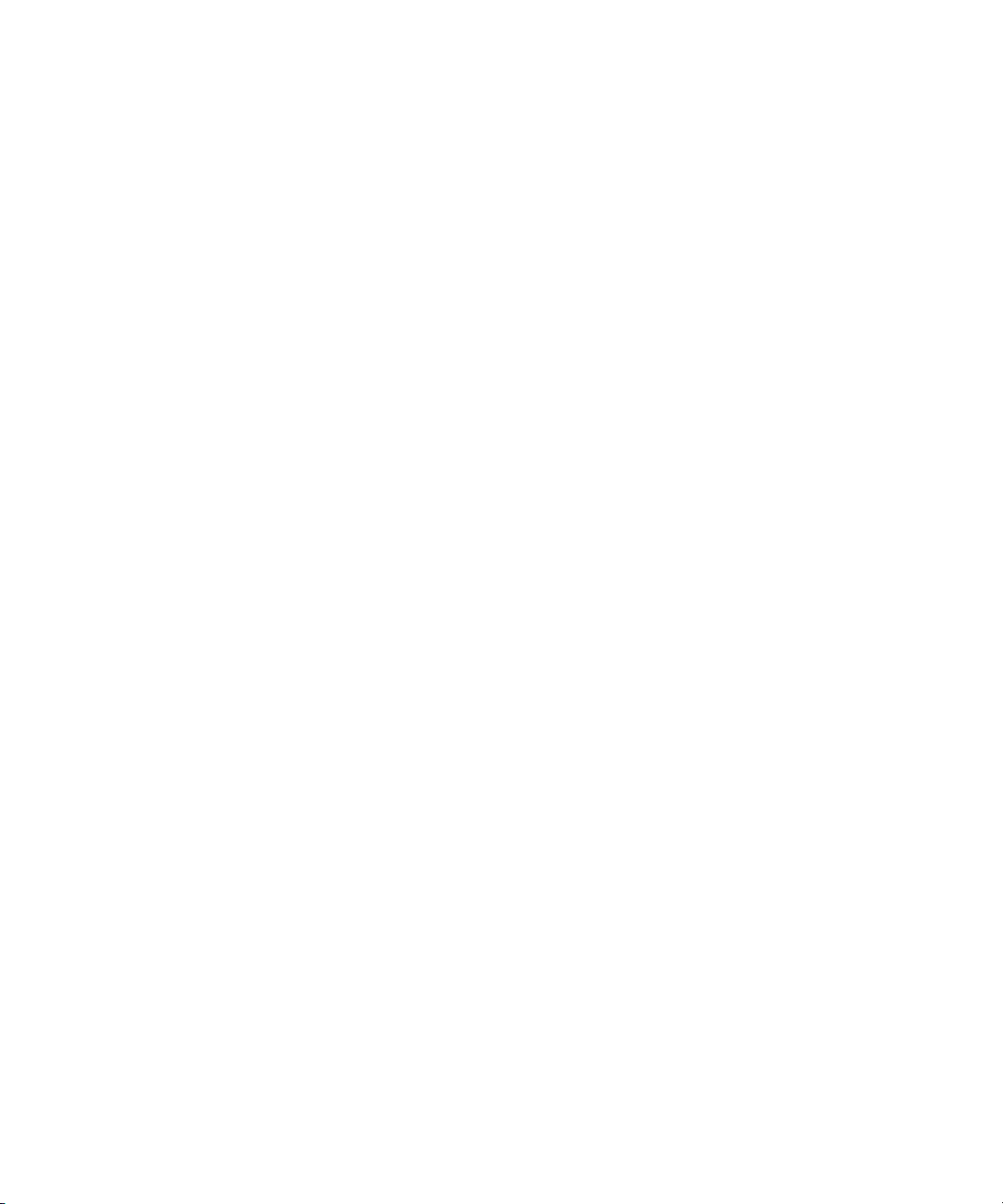
Zu diesem Handbuch
Textkonventionen .......................................................................................................ix
Symbole im Text..........................................................................................................x
Symbole an den Geräten..............................................................................................x
Rack-Stabilität ............................................................................................................xi
Kundenunterstützung.................................................................................................xii
Technische Kundenunterstützung von Compaq .................................................xii
Compaq Website............................................................................................... xiii
Compaq Partner................................................................................................ xiii
Kapitel 1
Servermerkmale
ProLiant DL360 Generation 2 Server...................................................................... 1-1
Unterstützung von Industriestandards...................................................................... 1-3
Kundenunterstützung............................................................................................... 1-3
Standardmerkmale................................................................................................... 1-3
Prozessoren....................................................................................................... 1-3
Systemspeicher................................................................................................. 1-4
Integrated Lights-Out ....................................................................................... 1-4
Erweiterungssteckplätze ................................................................................... 1-4
SCSI-Subsystem............................................................................................... 1-5
Smart Array 5i Controller................................................................................. 1-5
Standard-Netzwerk-Controller ......................................................................... 1-5
Massenspeichergeräte....................................................................................... 1-6
Standardschnittstellen....................................................................................... 1-6
Grafik................................................................................................................ 1-7
ROM................................................................................................................. 1-7
Stromversorgung .............................................................................................. 1-7
LED-Anzeigen.................................................................................................. 1-8
Rack-Optionen.................................................................................................. 1-8
Inhalt
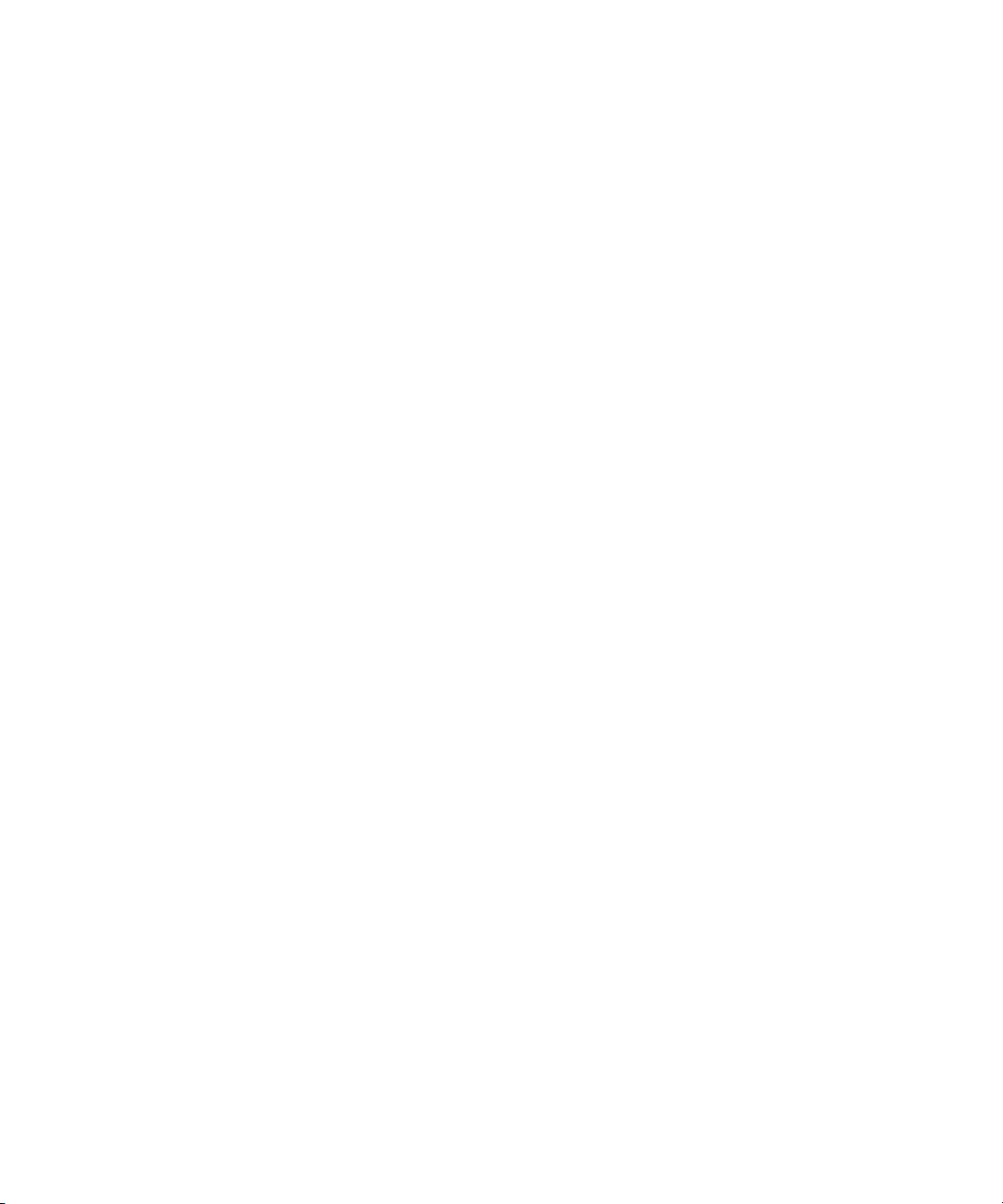
iv Compaq ProLiant DL360 Generation 2 Server Setup- und Installationshandbuch
Servermerkmale
Fortsetzung
Konfiguration und Management des Servers......................................................... 1-10
Sicherheitsmerkmale.............................................................................................. 1-12
Diagnose-Tools...................................................................................................... 1-13
Garantie und Service.............................................................................................. 1-13
Drei Jahre weltweite On-Site-Garantie........................................................... 1-13
Next-Business-Day-Garantie (Reaktion am nächsten Werktag)..................... 1-14
Pre-Failure-Garantie (Präventivgarantie)........................................................ 1-14
Kapitel 2
Planen der Serverinstallation
Optimale Betriebsumgebung.................................................................................... 2-2
Anforderungen an Platz und Luftzirkulation .................................................... 2-2
Temperaturanforderungen................................................................................. 2-3
Anforderungen an die Spannungsversorgung ................................................... 2-3
Erdungsanforderungen...................................................................................... 2-4
Rack-Planungshilfen................................................................................................ 2-5
Warnhinweise für den Einbau im Rack.................................................................... 2-6
Warnhinweise für Server ......................................................................................... 2-7
Lieferumfang des Servers ........................................................................................ 2-7
Optionaler Installationsservice................................................................................. 2-9
Kapitel 3
Installieren von Hardwareoptionen
Installationsanleitungen für Hardwareoptionen .......................................................3-2
Weitere Optionen..................................................................................................... 3-3
Vorbereiten des Servers ........................................................................................... 3-3
Ausschalten des Servers.................................................................................... 3-3
Herausnehmen des Servers aus dem Rack........................................................ 3-6
Warnhinweise für die Abdeckung..................................................................... 3-8
Entfernen der Abdeckung ................................................................................. 3-9
Aufsetzen der Abdeckung............................................................................... 3-10
Ermitteln der Komponenten auf der Systemplatine........................................ 3-11
Upgrade eines Prozessors....................................................................................... 3-13
Entfernen eines Prozessors .............................................................................3-14
Installieren eines neuen Prozessors................................................................. 3-16
Systemspeicher ...................................................................................................... 3-19
Installieren von DIMM-Modulen........................................................................... 3-21
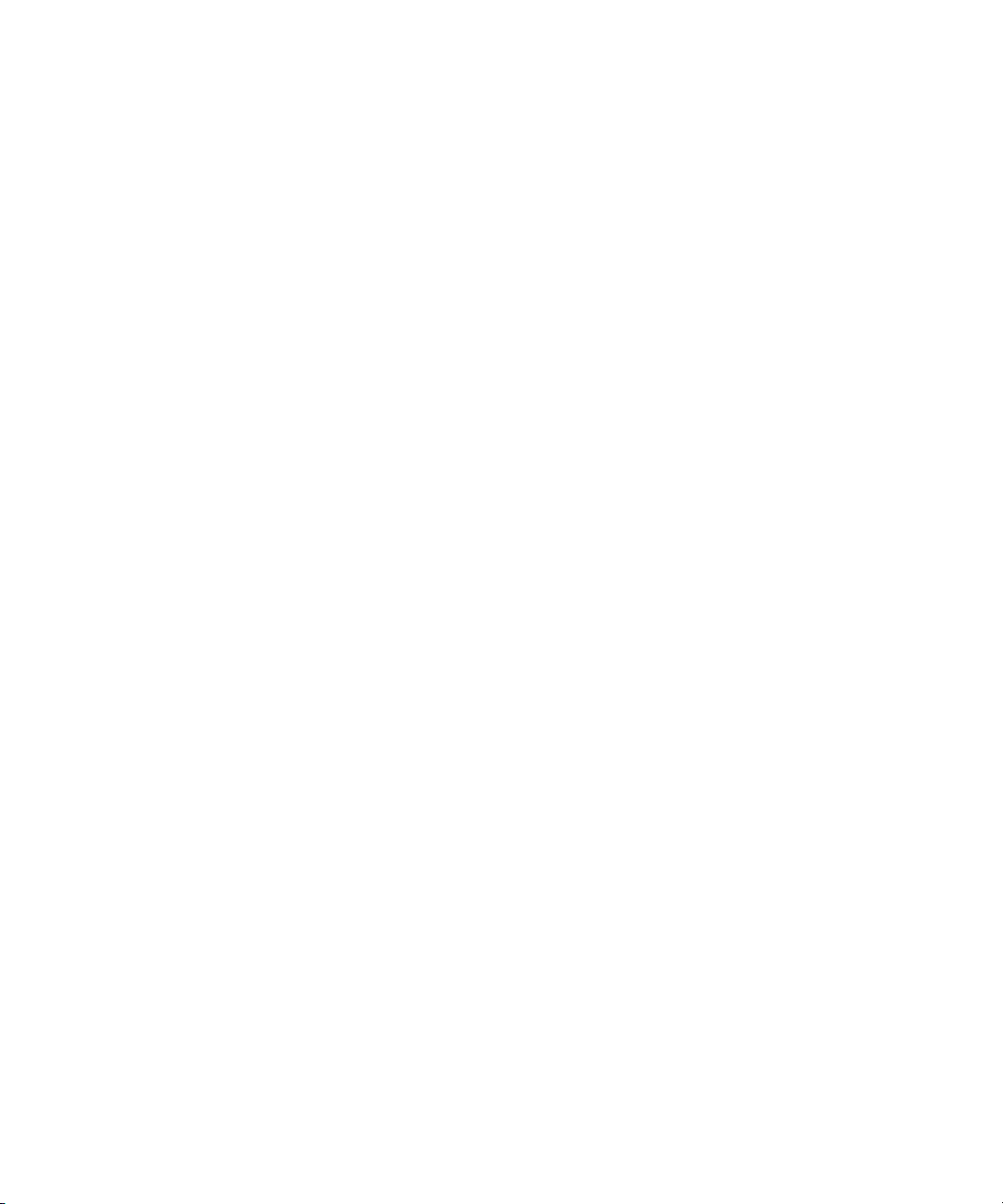
Installieren von Hardwareoptionen
Fortsetzung
Installieren einer Erweiterungskarte ...................................................................... 3-23
Ermitteln der Erweiterungssteckplätze ........................................................... 3-23
Entfernen der PCI-Riser-Platinenbaugruppe.................................................. 3-24
Installieren einer Erweiterungskarte............................................................... 3-26
Entfernen des CD-ROM-Laufwerks...................................................................... 3-32
Installieren des CD-ROM-Laufwerks.................................................................... 3-33
Entfernen des Diskettenlaufwerks ......................................................................... 3-33
Installieren eines Diskettenlaufwerks .................................................................... 3-35
Entfernen der Blindmodule für Hot-Plug-SCSI-Festplattenlaufwerke .................. 3-36
Richtlinien für die Installation von Hot-Plug-Wide-Ultra3-SCSI-
Festplattenlaufwerken............................................................................................ 3-37
SCSI-IDs für Wide-Ultra3-SCSI-Modelle...................................................... 3-38
Installieren von externen Speichergeräten...................................................... 3-38
Installieren von Hot-Plug-Wide-Ultra3-SCSI-Festplattenlaufwerken................... 3-39
Kapitel 4
Serverinstallation
Richtlinien zur Serverinstallation ............................................................................ 4-1
Serverinstallationsverfahren .................................................................................... 4-2
Abmessen mit der Schablone............................................................................ 4-2
Anbringen der Universal-Rack-Schienen im Rack........................................... 4-4
Anbringen der fest verankerten Kabelablage.................................................... 4-7
Einsetzen des Servers in das Rack.................................................................... 4-8
Anschließen des Netzkabels und der Peripheriegeräte ................................... 4-10
Fixieren der Kabel in der fest verankerten Kabelablage........................................ 4-12
Einschalten des Servers ......................................................................................... 4-12
Installieren eines Betriebssystems.................................................................. 4-14
Registrieren eines Servers............................................................................... 4-15
Routinemäßige Wartung........................................................................................ 4-16
Wartungsvorgänge.......................................................................................... 4-16
Ausfahren des Servers aus dem Rack (Einschubschienenoption)................... 4-16
Inhalt v
Kapitel 5
Integrated Smart Array Controller
Merkmale................................................................................................................. 5-1
SCSI-Port................................................................................................................. 5-2
Array Configuration Utility ..................................................................................... 5-2
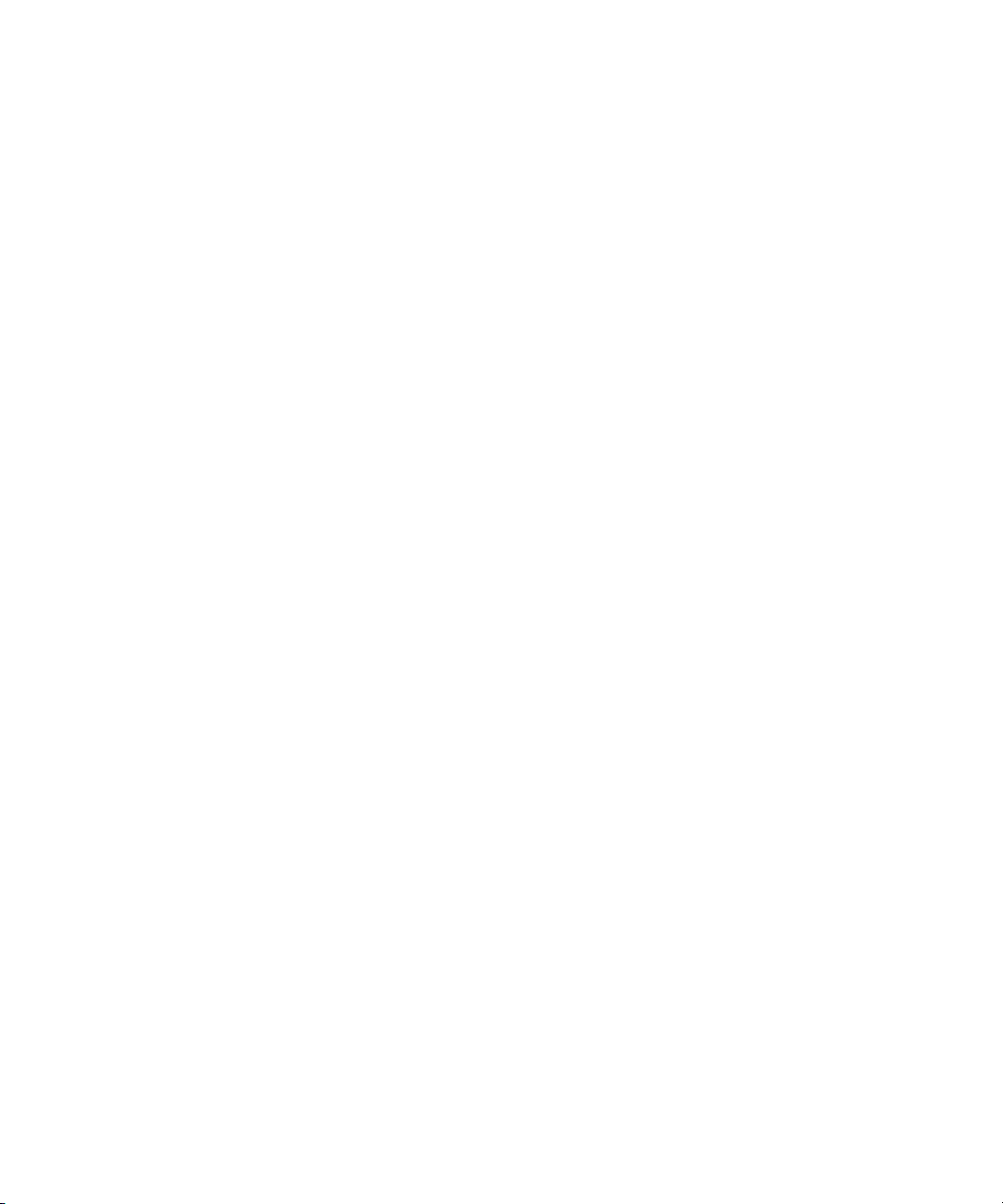
vi Compaq ProLiant DL360 Generation 2 Server Setup- und Installationshandbuch
Kapitel 6
Integrated Lights-Out
Einführung ............................................................................................................... 6-1
Merkmale................................................................................................................. 6-2
Integrierte Option zum Deaktivieren des iLO-Zugriffsschutzes.............................. 6-6
Verwenden des Jumpers zum Deaktivieren des iLO-Zugriffsschutzes.................... 6-6
Integration mit Compaq Insight Manager 7............................................................. 6-8
Browser-Unterstützung ............................................................................................ 6-8
Konfiguration und Betrieb ....................................................................................... 6-8
Kapitel 7
Serververkabelung
Interne Verkabelung................................................................................................. 7-1
Interne Verkabelung von Massenspeichergeräten............................................. 7-1
Externe Verkabelung................................................................................................ 7-3
Anschließen des Netzkabels und der Peripheriegeräte ..................................... 7-3
Kabelführung für Netzkabel und Peripheriegerätekabel ................................... 7-3
Verkabeln von externen Massenspeichergeräten (mit optionaler
SCSI/Array-Controller-PCI-Karte)................................................................... 7-4
Verkabelung des ProLiant DL360 Generation 2 Servers für maximale
externe Speicherkapazität .................................................................................7-6
Kapitel 8
Serverkonfiguration und Utilities
ROM-Based Setup Utility........................................................................................ 8-2
Navigieren in RBSU ......................................................................................... 8-2
Verwenden von RBSU...................................................................................... 8-2
Standardeinstellungen für RBSU...................................................................... 8-7
Unterstützung für redundantes ROM ....................................................................... 8-8
Sicherheitsvorteile ............................................................................................ 8-8
Zugriff auf die Einstellungen des redundanten ROM....................................... 8-9
ROMPaq Utility....................................................................................................... 8-9
Remote ROM Flash Utility.................................................................................... 8-10
Betriebssystemunabhängige USB-Unterstützung durch das ROM........................ 8-10
Compaq SmartStart for Servers CD....................................................................... 8-11
SmartStart Diskette Builder ................................................................................... 8-11
SmartStart Scripting Toolkit .................................................................................. 8-12
Compaq Insight Manager XE................................................................................. 8-13
Compaq Diagnostics Utility................................................................................... 8-14
Automatic Server Recovery-2................................................................................ 8-14
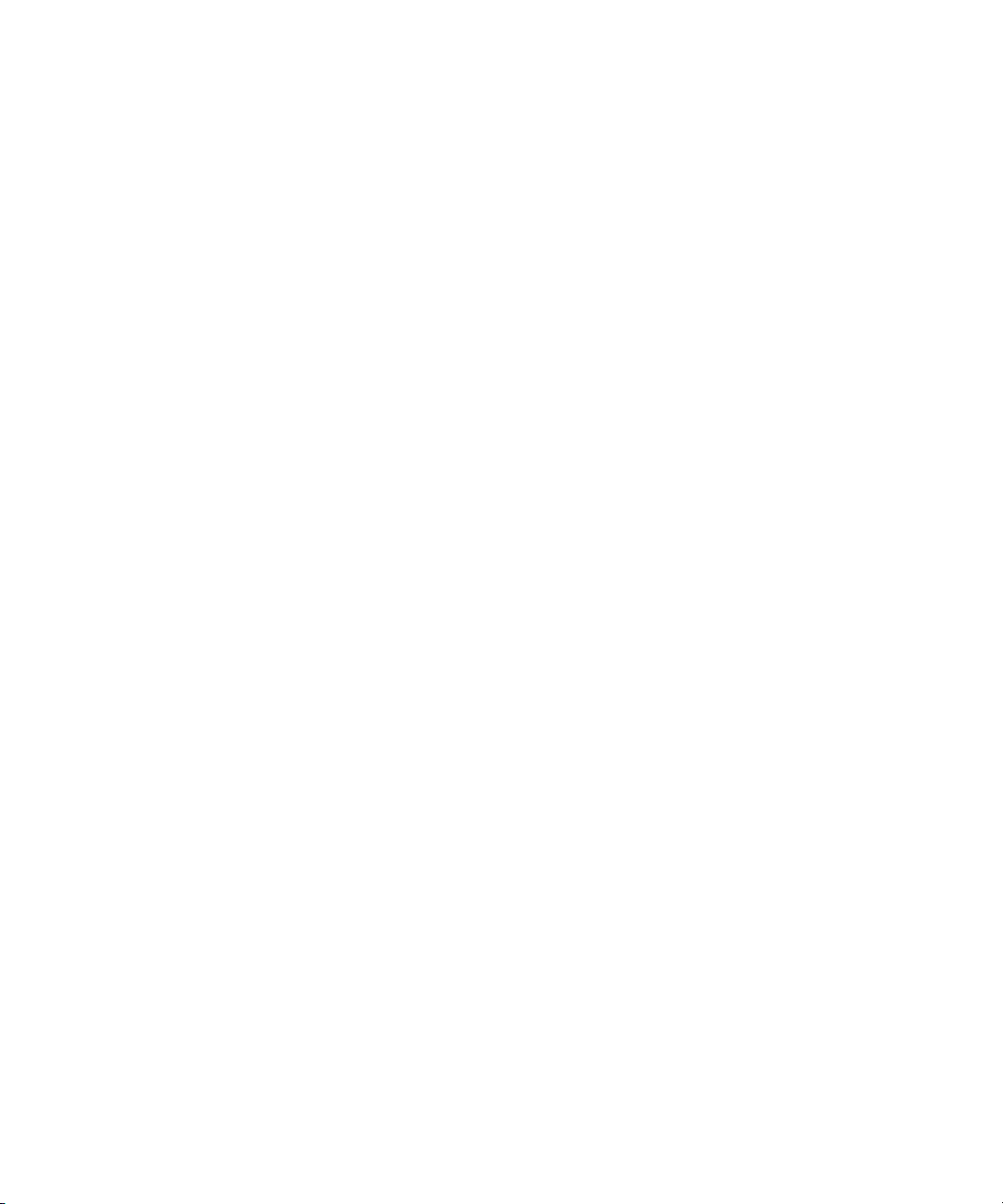
Kapitel 9
Integrated Management Log
Anzeigen des Protokolls .......................................................................................... 9-1
Compaq Insight Manager ................................................................................. 9-2
Compaq Survey Utility..................................................................................... 9-3
Ereignisliste ............................................................................................................. 9-3
Kapitel 10
Fehlerbeseitigung
Server startet nicht................................................................................................. 10-1
Minimale Hardwarekonfiguration .................................................................. 10-3
Normale Startreihenfolge................................................................................ 10-3
Diagnoseschritte ............................................................................................. 10-4
Probleme nach dem anfänglichen Startvorgang..................................................... 10-7
Anhang A
Zulassungshinweise
Zulassungsnummern................................................................................................A-1
FCC-Hinweis...........................................................................................................A-1
Geräte der Klasse A..........................................................................................A-2
Geräte der Klasse B..........................................................................................A-2
Konformitätserklärung für Produkte mit dem FCC-Logo – nur USA ..............A-3
Änderungen ......................................................................................................A-3
Kabel ................................................................................................................A-3
Kanadischer Hinweis...............................................................................................A-4
Geräte der Klasse A..........................................................................................A-4
Geräte der Klasse B..........................................................................................A-4
EU-Hinweis .............................................................................................................A-4
Lasergeräte...............................................................................................................A-4
Laser-Sicherheitshinweise................................................................................A-5
Konformität mit CDRH-Richtlinien.................................................................A-5
Konformität mit internationalen Richtlinien.....................................................A-5
Laser-Typenschild ............................................................................................A-5
Informationen zum Laser..................................................................................A-6
Hinweis zum Batterieaustausch...............................................................................A-6
Netzkabel.................................................................................................................A-7
Maus – Konformität mit FCC-Bestimmungen.........................................................A-7
Inhalt vii
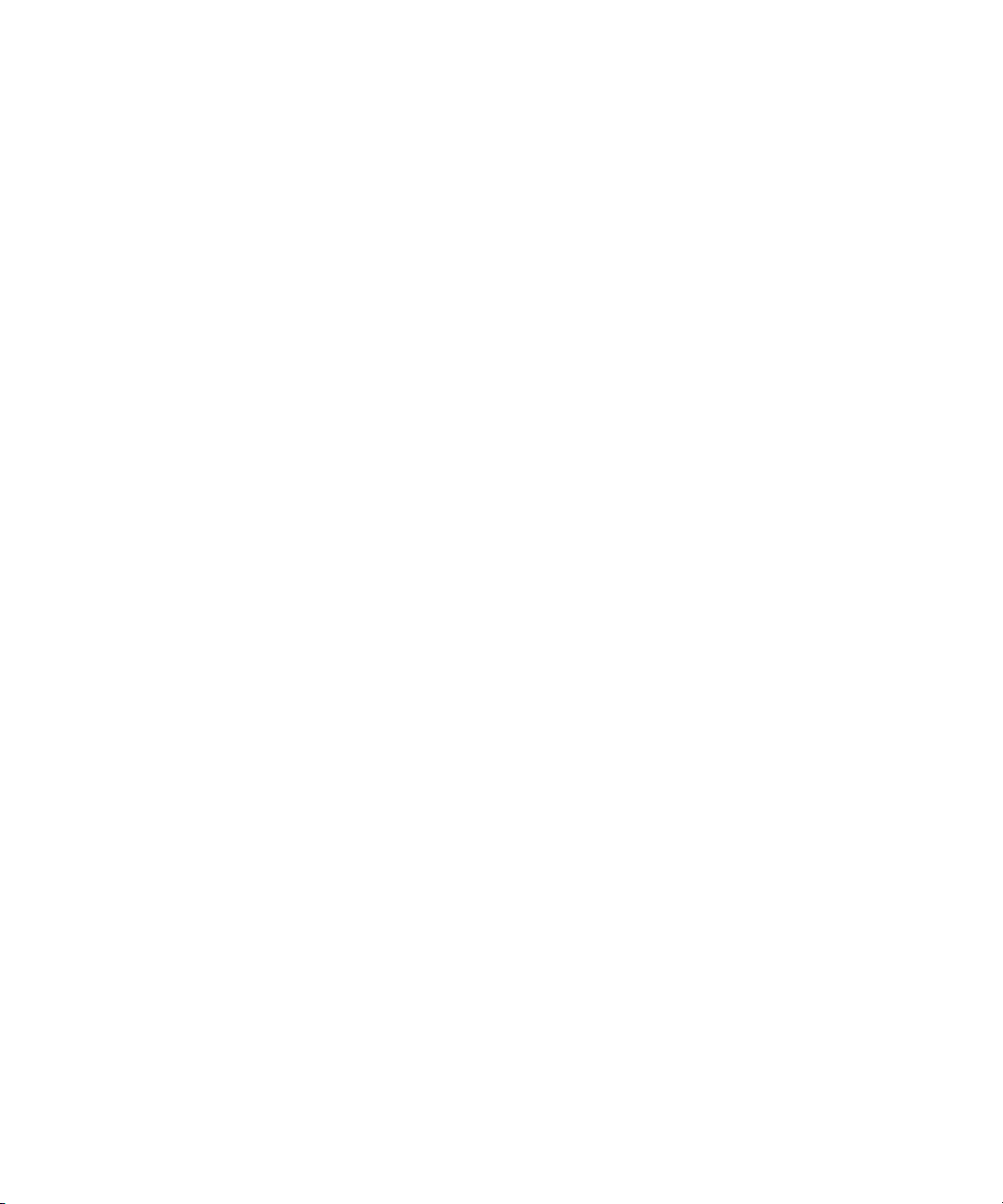
viii Compaq ProLiant DL360 Generation 2 Server Setup- und Installationshandbuch
Anhang B
Elektrostatische Entladung
Verhindern elektrostatischer Schäden......................................................................B-1
Erdungsmethoden.....................................................................................................B-2
Anhang C
LED-Statusanzeigen
LED-Statusanzeigen auf der Frontblende ................................................................C-1
LED-Statusanzeigen auf der rückwärtigen Anschlussleiste.....................................C-3
LED-Statusanzeigen für Hot-Plug-SCSI-Festplattenlaufwerke ...............................C-4
LED-Statusanzeigen der Systemplatine...................................................................C-7
Kombinationen aus System-LED-Anzeigen und LED-Anzeigen für den
internen Zustand .............................................................................................C-10
Anhang D
Schalter und Jumper
Systemkonfigurationsschalter ................................................................................. D-1
Aktivieren des ROMPaq Fehlerkorrekturmodus.............................................. D-4
Einstellen des NIC-Betriebsmodus ......................................................................... D-4
Ändern der Jumper-Einstellungen von SCSI-Geräten ............................................ D-4
Anhang E
Installieren einer neuen Batterie
Austausch der Batterie auf der Systemplatine..........................................................E-1
Anhang F
Technische Daten des Servers
Betriebs- und Leistungsdaten für den ProLiant DL360 Generation 2 Server –
Rack-Modell ............................................................................................................F-1
Index
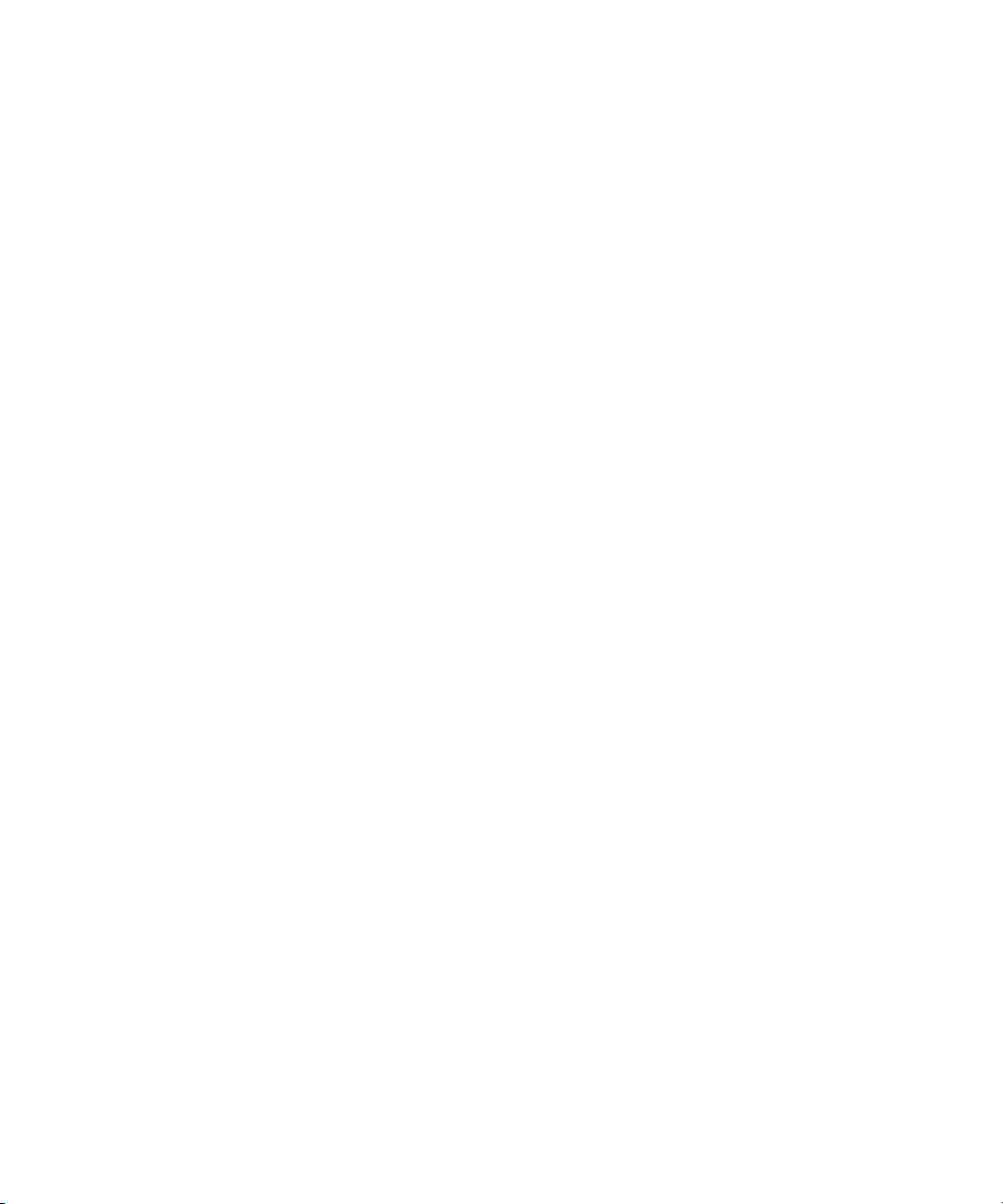
Verwenden Sie dieses Handbuch, um die Installation schrittweise ausführen zu
können, und als Referenzhandbuch für Betrieb, Fehlerbeseitigung und für
spätere Aufrüstungen.
Textkonventionen
In diesem Dokument werden folgende Formatierungen zur Unterscheidung
von Textelementen verwendet.
Tasten Tasten werden fett formatiert. Ein Pluszeichen (+)
BENUTZEREINGABEN Benutzereingaben werden in einer anderen
Zu diesem Handbuch
zwischen zwei Tasten bedeutet, dass diese
gleichzeitig gedrückt werden müssen.
Schriftart und in Großbuchstaben dargestellt.
DATEINAMEN Dateinamen werden in kursiven Großbuchstaben
dargestellt.
Menüoptionen,
Befehlsnamen und
Dialogfeldnamen
BEFEHLE,
VERZEICHNISNAMEN und
LAUFWERKSNAMEN
Namen von Menüoptionen, Befehlen und
Dialogfeldern werden kursiv geschrieben.
Diese Bezeichnungen werden in Großbuchstaben
dargestellt.
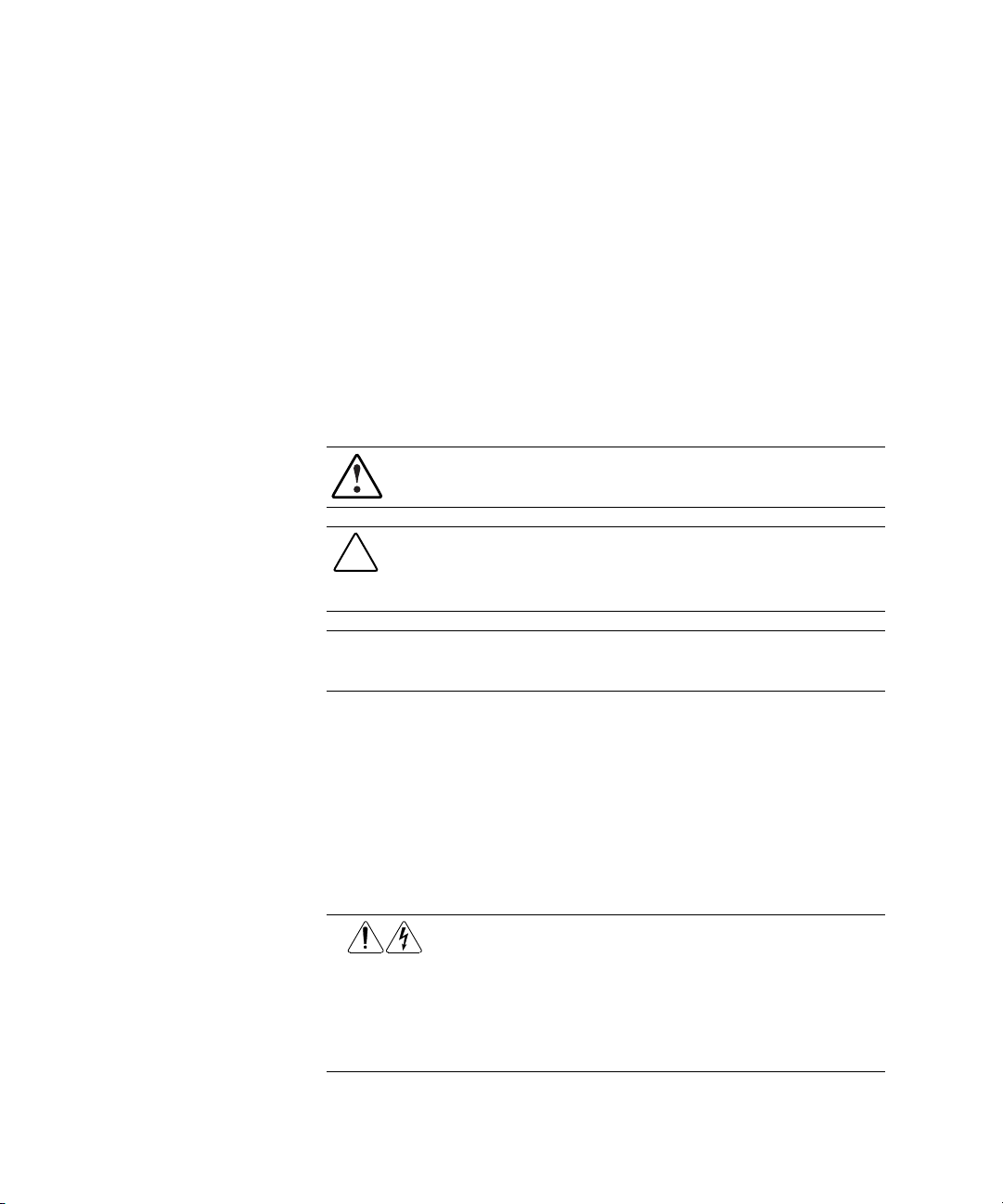
x Compaq ProLiant DL360 Generation 2 Server Setup- und Installationshandbuch
Schreiben Wenn Sie aufgefordert werden, Informationen zu
schreiben, tippen Sie den nötigen Text, ohne die
Eingabetaste zu drücken.
Eingeben Wenn Sie aufgefordert werden, Informationen
einzugeben, tippen Sie den nötigen Text, und
drücken Sie anschließend die Eingabetaste.
Symbole im Text
Die nachfolgend aufgeführten Symbole können im Text dieses Handbuchs
vorkommen. Ihre Bedeutungen sind nachfolgend beschrieben.
VORSICHT: In dieser Form hervorgehobener Text weist darauf hin, dass die
Nichtbeachtung zu Verletzungen oder zum Tod führen kann.
ACHTUNG: In dieser Form hervorgehobener Text weist darauf hin, dass die
Nichtbeachtung zu Beschädigungen der Geräte oder zum Verlust von Daten
führen kann.
WICHTIG: In dieser Form hervorgehobener Text dient der Verdeutlichung bestimmter
Informationen oder enthält spezielle Anleitungen.
HINWEIS: In dieser Form hervorgehobener Text enthält Kommentare oder ergänzende
Informationen.
Symbole an den Geräten
Diese Symbole befinden sich an Geräteteilen, von denen eine Gefahr ausgehen
kann.
Wenn Oberflächen oder Bereiche eines Geräts mit diesen Symbolen
gekennzeichnet sind, besteht dort die Gefahr eines Stromschlags. So
gekennzeichnete Gerätebereiche dürfen nicht vom Benutzer selbst
gewartet werden.
VORSICHT: Um Verletzungen durch elektrische Schläge zu vermeiden,
dürfen die betreffenden Abdeckungen nicht geöffnet werden.
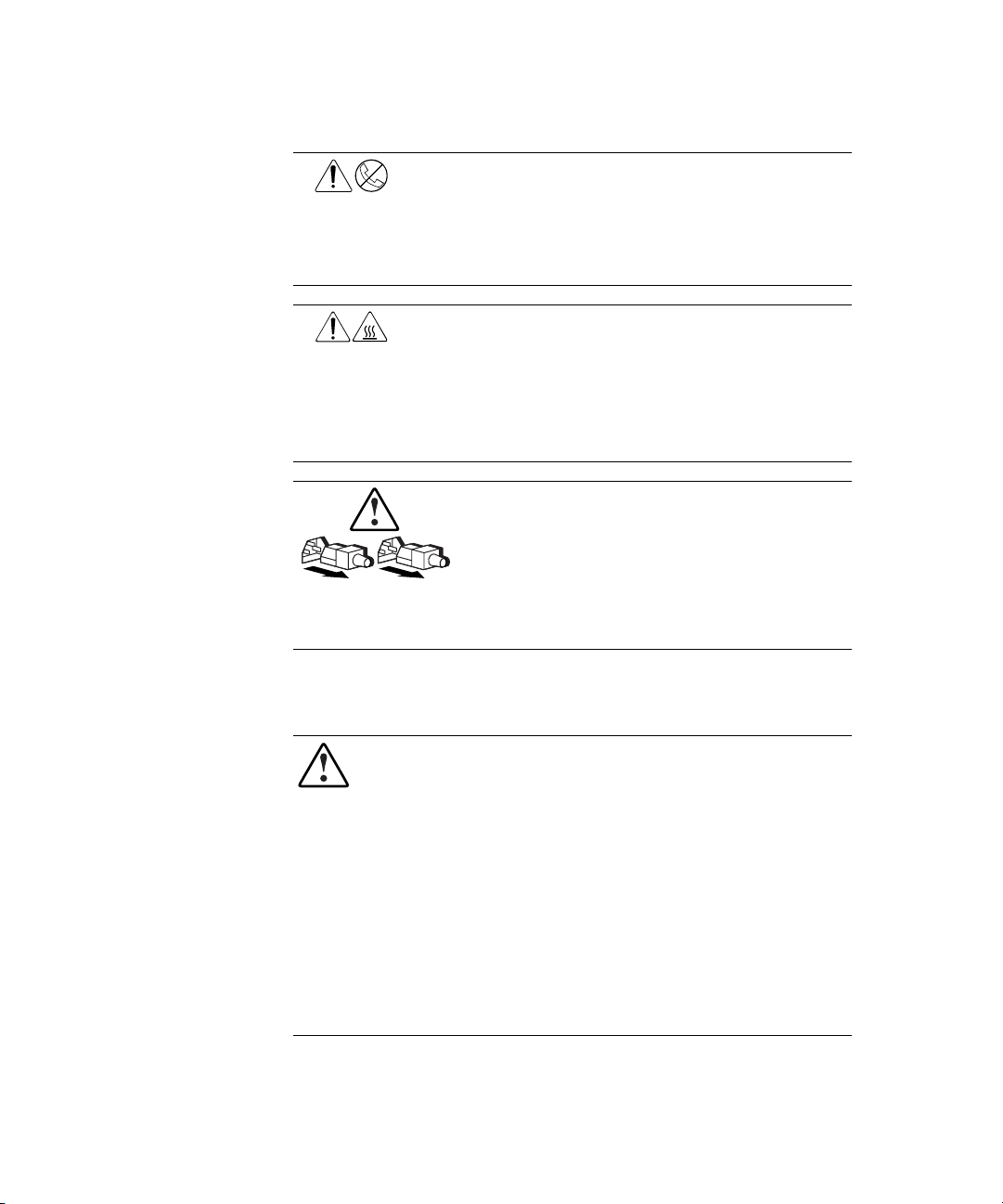
Zu diesem Handbuch xi
Dieses Symbol kennzeichnet eine RJ-45-Anschlussbuchse als
Netzwerkschnittstelle.
VORSICHT: Um einen elektrischen Schlag, einen Brand oder
Beschädigungen der Geräte zu vermeiden, dürfen Sie an diese Buchse
keine Stecker für Telekommunikationsgeräte anschließen.
Diese Symbole weisen auf Bereiche des Geräts mit heißen Oberflächen
oder Komponenten hin. Das Berühren solcher Oberflächen stellt eine
potentielle Verletzungsgefahr dar.
VORSICHT: Um Verletzungen durch heiße Oberflächen oder
Komponenten zu vermeiden, lassen Sie die Teile vor dem Berühren
abkühlen.
Diese Symbole an Netzteilen oder Stromversorgungssystemen
weisen darauf hin, dass ein Gerät über mehrere Stromquellen
versorgt wird.
VORSICHT: Um die Verletzungsgefahr durch elektrischen
Schlag zu vermeiden, ziehen Sie alle Stromkabel ab, um das
System komplett von der Stromversorgung zu trennen.
Rack-Stabilität
VORSICHT: Um Verletzungsgefahr oder die Beschädigung von Geräten zu
vermeiden, beachten Sie folgende Sicherheitsvorkehrungen:
■ Alle Nivellierungsfüße müssen Bodenkontakt haben.
■ Das gesamte Gewicht des Racks muss auf den Nivellierungsfüßen lasten.
■ Bei einer Einzel-Rack-Installation müssen die Stabilisierungsfüße am Rack
angebracht sein.
■ Bei Installationen mit mehreren Racks sind die Racks miteinander
verbunden.
■ Die Stabilität des Racks kann beeinträchtigt werden, wenn mehr als eine
Komponente herausgezogen wird. Ziehen Sie jeweils nur eine Komponente
heraus.
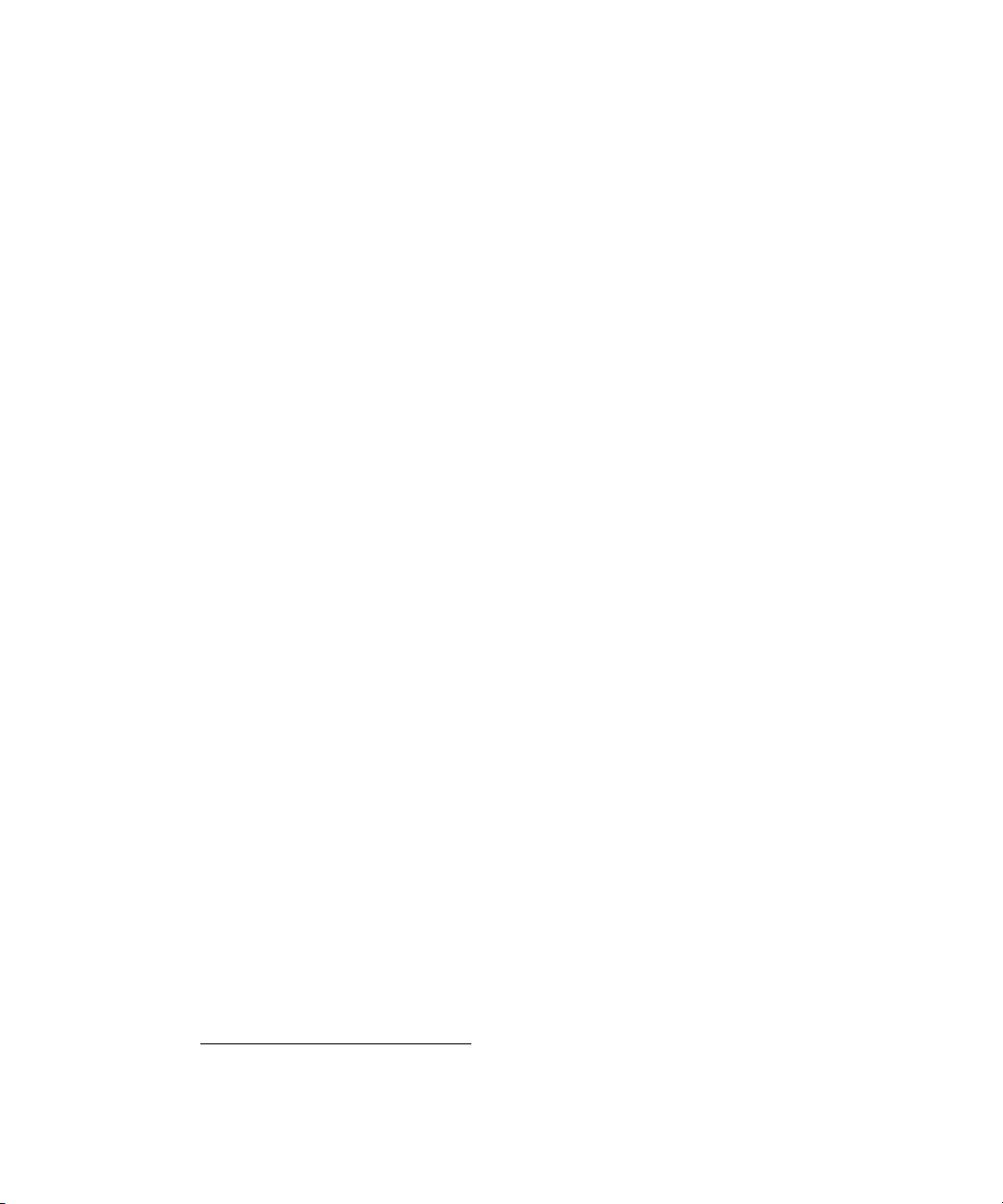
xii Compaq ProLiant DL360 Generation 2 Server Setup- und Installationshandbuch
Kundenunterstützung
Falls Sie ein Problem mit den Erklärungen in diesem Handbuch nicht beheben
können, stehen Ihnen die folgenden Quellen mit zusätzlichen Informationen
und weiterer Hilfe zur Verfügung.
Technische Kundenunterstützung von Compaq
Sie sind dazu berechtigt, die telefonische Technische Kundenunterstützung für
Ihr Produkt in Anspruch zu nehmen, solange Sie Eigentümer dieses Produkts
sind. Ein Mitarbeiter der technischen Kundenunterstützung wird Ihnen bei der
Diagnose Ihres Problems helfen oder Sie beim nächsten Schritt im
Gewährleistungsprozess anleiten.
In Deutschland steht Ihnen die Technische Kundenunterstützung von Compaq
unter der Rufnummer 0180/5 21 21 11 (0,24 DM/Min.) zur Verfügung. In
Nordamerika wählen Sie die Nummer 1-800-OK-COMPAQ
dieser Service täglich 24 Stunden, 7 Tage in der Woche zur Verfügung.
Wenden Sie sich außerhalb Deutschlands und Nordamerikas an die telefonische Technische Kundenunterstützung von Compaq in Ihrer Nähe. Die
Rufnummern für die weltweite Technische Kundenunterstützung finden Sie
auf der Compaq Website. Sie können die Compaq Website unter folgender
Internetadresse öffnen: http://www.compaq.com.
1
. Dort steht Ihnen
Für den Anruf bei der Kundenunterstützung sind folgende Informationen
erforderlich:
■ Registrierungsnummer der Technischen Kundenunterstützung (falls
vorhanden)
■ Seriennummer(n) des Produkts
■ Modellname(n) und –nummer(n) des Produkts/der Produkte
■ Eventuell vorliegende Fehlermeldungen
■ Zusatzplatinen oder Hardware
■ Hardware oder Software von Fremdherstellern
1
Um eine kontinuierliche Qualitätssteigerung bei der Technischen Kundenunterstützung zu
gewährleisten, zeichnet Compaq Anrufe ggf. auf oder überwacht sie.
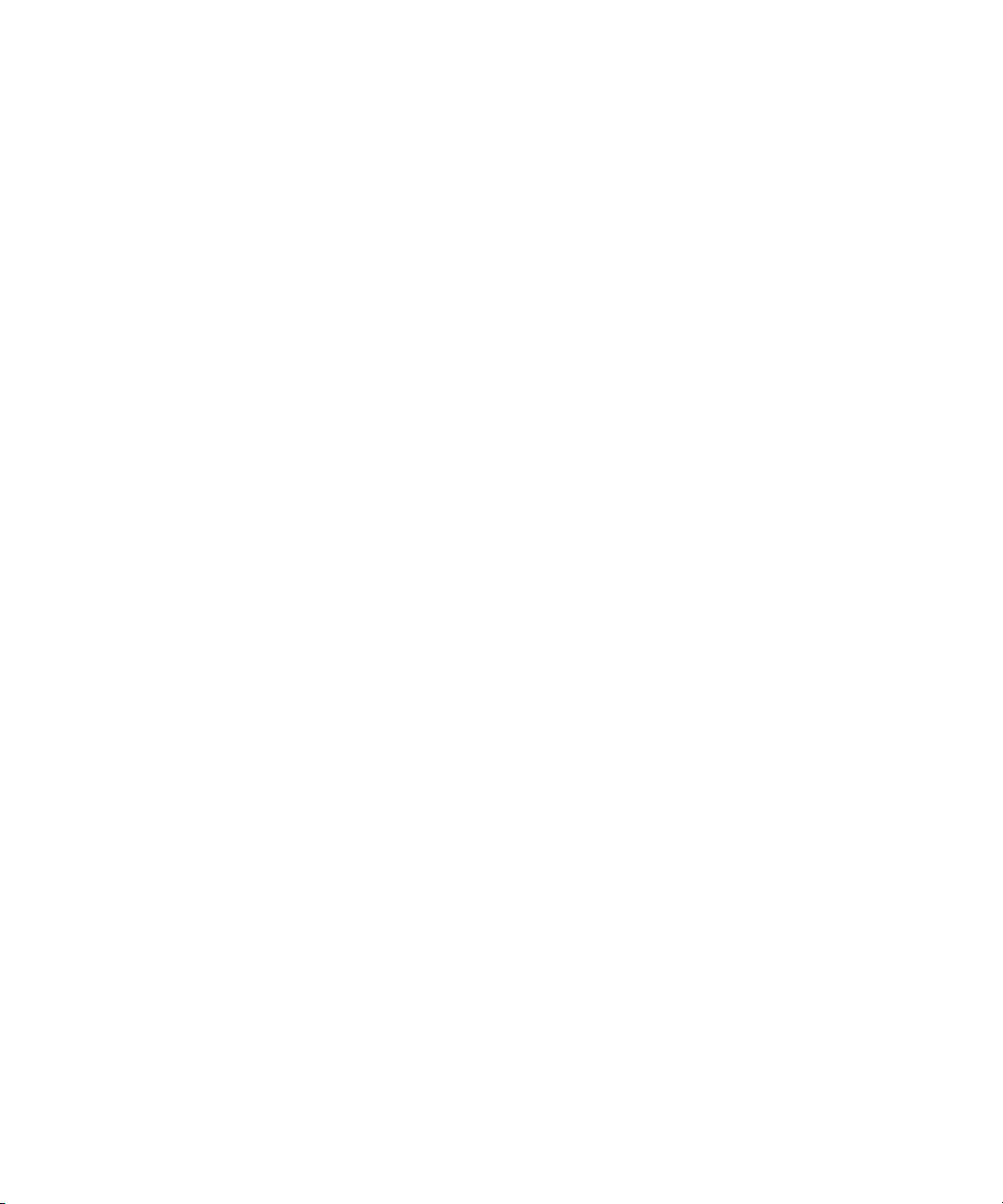
Name des Betriebssystems und Revisionsstufe
■
■ Detaillierte, gezielte Fragen
Compaq Website
Die Compaq Website enthält Informationen zu diesem Produkt sowie die
aktuellen Treiber und Flash ROM-Images. Sie können unter folgender Adresse
auf die Compaq Website zugreifen: http://www.compaq.com.
Compaq Partner
Informationen zu einem Compaq Partner in Ihrer Nähe erhalten Sie unter
folgenden Rufnummern:
■ Deutschland 0180/3 22 12 21 (0,18 DM/Min.)
■ USA: 1-800-345-1518
■ Kanada: 1-800-263-5868
■ Die Telefonnummern und Adressen in anderen Ländern finden Sie auf
der Compaq Website.
Zu diesem Handbuch xiii
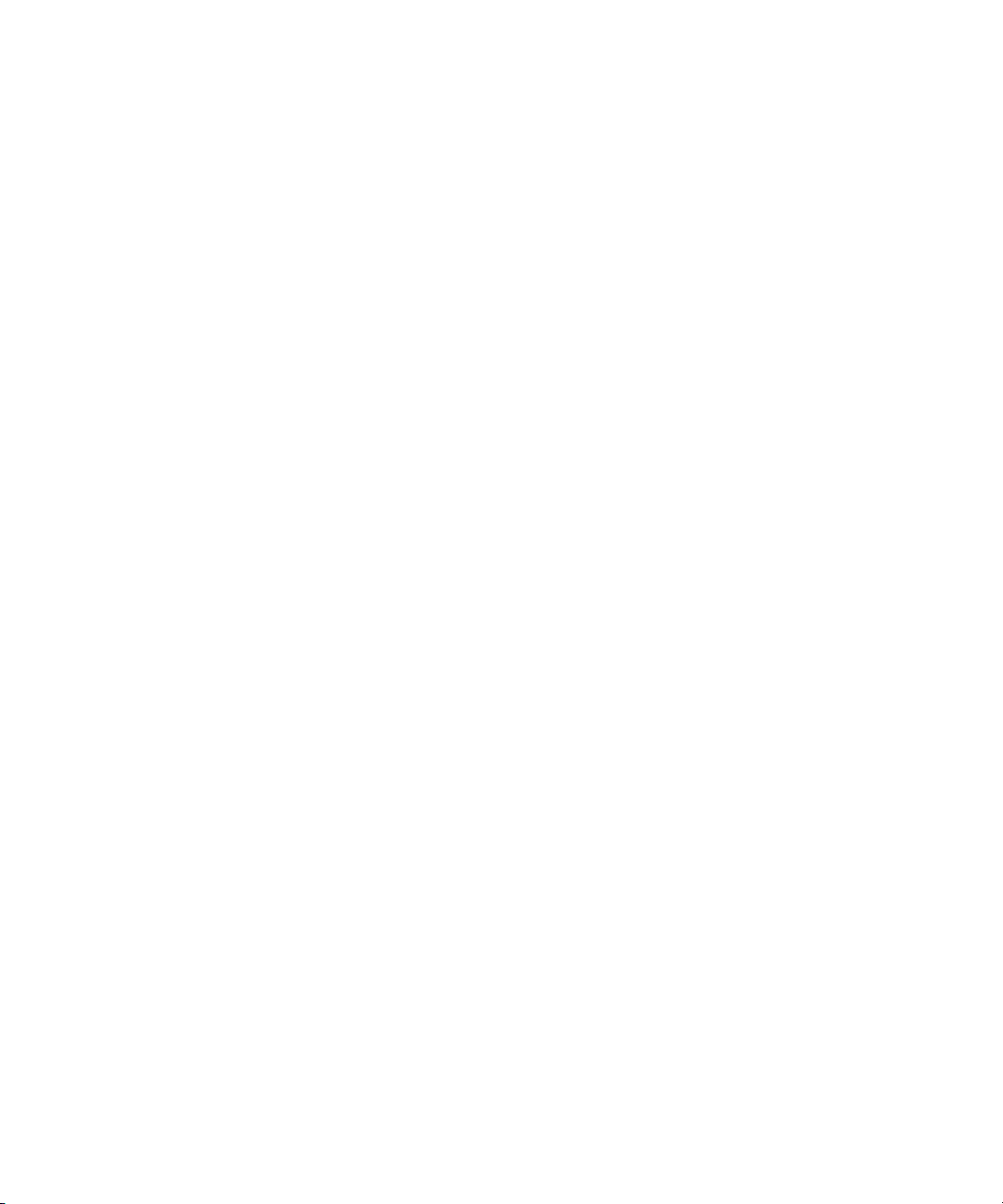
Kapitel 1
Servermerkmale
Der auch für den Zweiprozessorbetrieb konzipierte ProLiantä DL360
Generation 2 Server bietet eine Betriebsleistung auf dem neuesten Stand der
Technik sowie ein integriertes Managementkonzept, das eine hohe
Verfügbarkeit garantiert und Wartungsarbeiten an dem für den Rack-Einsatz
gedachten Server ohne den Einsatz von Werkzeugen ermöglicht. Dieser
zuverlässige 1U-Server mit einer Einbauhöhe von 4,45 cm weist durch seine
rasche Einsatzfähigkeit und Konfigurierbarkeit eine hohe Flexibilität auf;
dadurch ist er eine hervorragende Lösung für Umgebungen, in denen der
Einsatz hochkompakter Server gefragt ist.
Auf der Gerätevorderseite ist eine Kennung zur Identifikation der Generation
dieses Servers angebracht (in diesem Fall G2 für Generation 2). Diese
Generationskennung ist wichtig, wenn es um Service und Support für den
Server geht. In der gesamten Benutzerdokumentation werden die Begriffe G2
und Generation 2 synonym verwendet.
ProLiant DL360 Generation 2 Server
Der Compaq ProLiant DL360 G2 Server unterstützt die neueste Prozessor-
und Systemarchitekturtechnologie, darunter folgende Komponenten:
■ Zweiprozessorbetrieb mit FC-PGA2 Pentium III Prozessoren (Flip-Chip Pin
Grid Array), die Geschwindigkeiten von mehr als 1,13 GHz unterstützen
■ Synchroner DRAM-Speicher (SDRAM) mit ECC (Error-Checking and
Correcting), erweiterbar auf bis zu 4 GB
■ Integrated Smart Array 5i Controller für Ultra3 RAID-Funktionalität
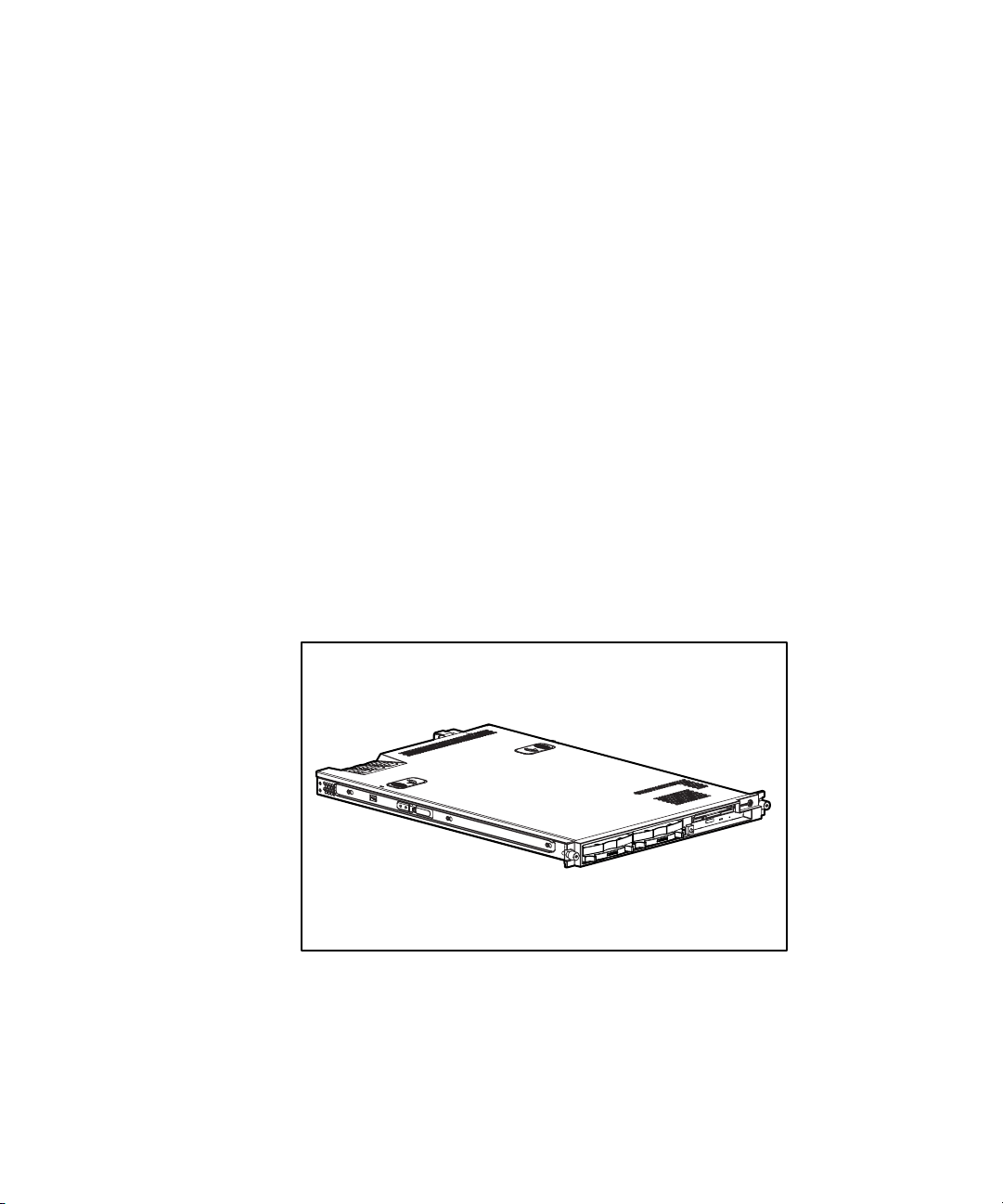
1-2 Compaq ProLiant DL360 Generation 2 Server Setup- und Installationshandbuch
iLO Management-Port (Integrated Lights-Out)
■
■ Zwei 1-Zoll-Einschübe für hot-pluggable SCSI-Festplattenlaufwerke
■ Zwei Compaq NC7780 Gigabit Server-NICs
■ ROM-Based Setup Utility (RBSU)
■ Redundantes ROM
■ 133-MHz-Frontside-Bus-Technologie
■ Zwei 64-Bit/3,3-V/66-MHz-PCI-Erweiterungssteckplätze der vollen
Länge
■ LED-Systemanzeigen auf der Frontabdeckung sowie LED-Anzeigen für
die NIC-Aktivität auf der Serverrückseite
■ Geräteidentifikationsschalter mit LED-Anzeige auf der Vorder- und
Rückseite; die Steuerung der LED-Anzeigen erfolgt per Software
■ 24X-CD-ROM-Laufwerk (niedrige Bauhöhe)
■ 1,44-MB-Diskettenlaufwerk
■ Ohne Werkzeuge zu öffnendes Gehäuse
■ Fest verankerte Schienen bzw. optionale Einschubschienen, die ohne
Werkzeug angebracht und in die Universal-Rack-Schienen eingeschoben
werden können Verstellbare Telco Rack-Schienen
■ Internes modulares Design, minimierte Verkabelung
Abbildung 1-1. Compaq ProLiant DL360 G2 Server
Die Kombination von Leistungsmerkmalen, Leistungsfähigkeit, Form und
Verwaltbarkeit über Compaq Tools machen diesen Server weiterhin zur
idealen Plattform für Datei- und Druckverwaltung, Internetnutzung, E-Mail
sowie kleinere Datenbankanwendungen.
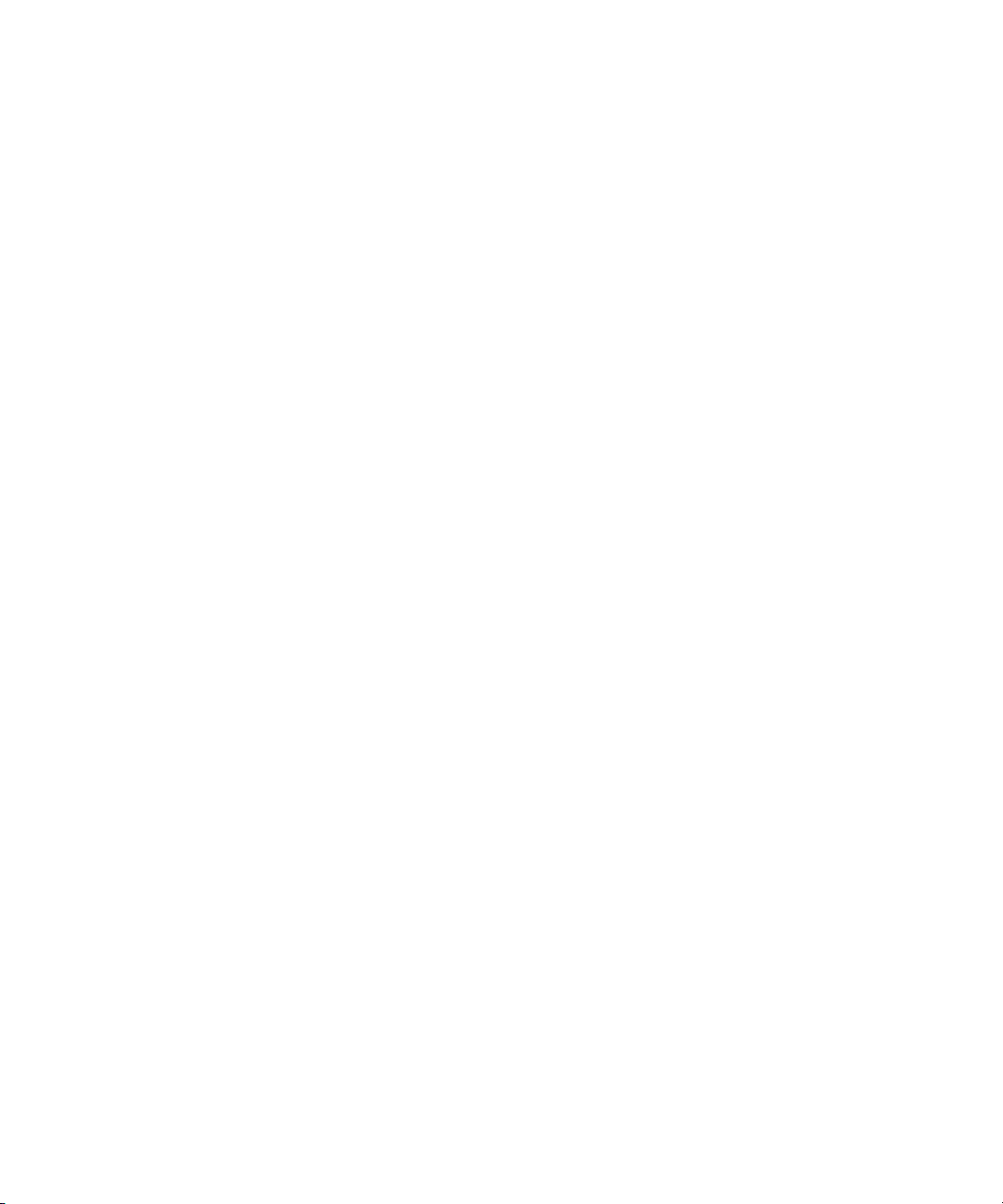
Unterstützung von Industriestandards
Compaq unterstützt nach ausführlicher Erprobung die gängigsten
Serverbetriebssysteme. Die Compaq Busse für Erweiterungszwecke
entsprechen dem Industriestandard; damit erhalten Sie Zugriff auf eine
Vielzahl leistungsstarker PCI-Erweiterungskarten und darüber hinaus
Unterstützung für SCSI-Geräte.
Kundenunterstützung
Compaq Server werden über umfassende und flexible Kundenunterstützungs-
programme unterstützt. Kontaktinformationen über Compaq Partner und
Compaq Servicepartner finden Sie im Abschnitt „Zu diesem Handbuch“ und
auf der Compaq SmartStart™ for Servers CD sowie auf der Compaq Website
unter:
www.compaq.com/services
Standardmerkmale
Sofern nicht anders angegeben, gehören die in den folgenden Abschnitten
aufgeführten Merkmale zu den Standardmerkmalen der Compaq
ProLiant DL360 G2 Server.
Servermerkmale 1-3
Prozessoren
ProLiant DL360 G2 Server unterstützen folgende erweiterte
Prozessormerkmale:
■ Integrierter Second Level-Cache-Speicher mit 512 KB
■ Zweiprozessorbetrieb mit Intel Pentium III FC-PGA2 Prozessoren
■ 133-MHz-Frontside-Bus-Technologie
■ Dual Socket 370 FC-PGA2 Intel Pentium III Prozessoren mit
■ Unterstützung künftiger Intel Pentium III Prozessoren
ServerWorks HE-SL Chipset
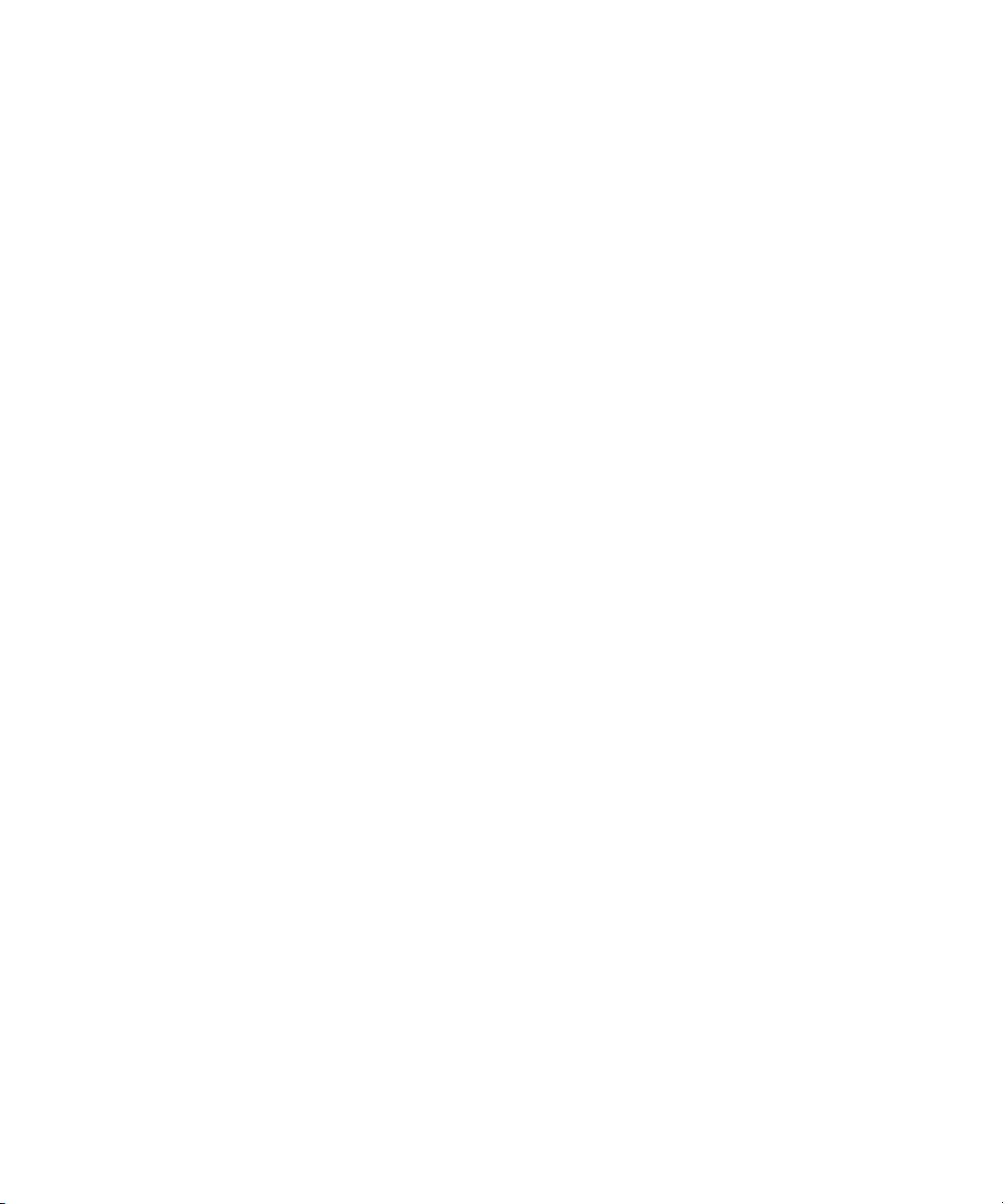
1-4 Compaq ProLiant DL360 Generation 2 Server Setup- und Installationshandbuch
Systemspeicher
ProLiant DL360 G2 Server unterstützen folgende Speichermerkmale:
■ Registrierter 133-MHz-SDRAM-Speicher
■ ECC-Speicher für Einzelbit-Speicherfehlerkorrektur und Mehrbit-
Speicherfehlererkennung
■ Basiskonfiguration mit zwei Interleaved-DIMM-Modulen
■ Upgrade-Möglichkeit um zwei weitere DIMM-Module
■ Erweiterbarkeit des Systemspeichers auf 4 GB
Integrated Lights-Out
Zu den wichtigsten Merkmalen von iLO (Integrated Lights-Out) gehören
folgende:
■ Verbindungsmöglichkeit mit dedizierten LAN-Netzwerken über den
dedizierten iLO Management-Port
■ Fernsteuerung des Servers unabhängig vom Status des
Serverbetriebssystems (nur Text; eine Grafikkonsole mit Unterstützung
aller Tastatur- und Mausfunktionen ist als separate Option erhältlich)
■ Remote-Ein/Ausschaltmöglichkeit der Serverversorgungsspannung zum
Ausführen von Kaltstarts
■ Server-Reboot über Remote-Datenträger (als separate Option erhältlich)
■ Virtueller Netzschalter zum fernen Ein-/Ausschalten des Servers
■ Browser-Unterstützung für Internet Explorer
■ Integration mit Compaq Insight Manager
Erweiterungssteckplätze
ProLiant DL360 G2 Server stellen Unterstützung für Peripheriegeräte zur
Verfügung. Die PCI-Riser-Platinenbaugruppe ist mit zwei 64-Bit/3,3-V/
66-MHz-PCI-Erweiterungssteckplätzen (volle Länge) ausgestattet.
TM
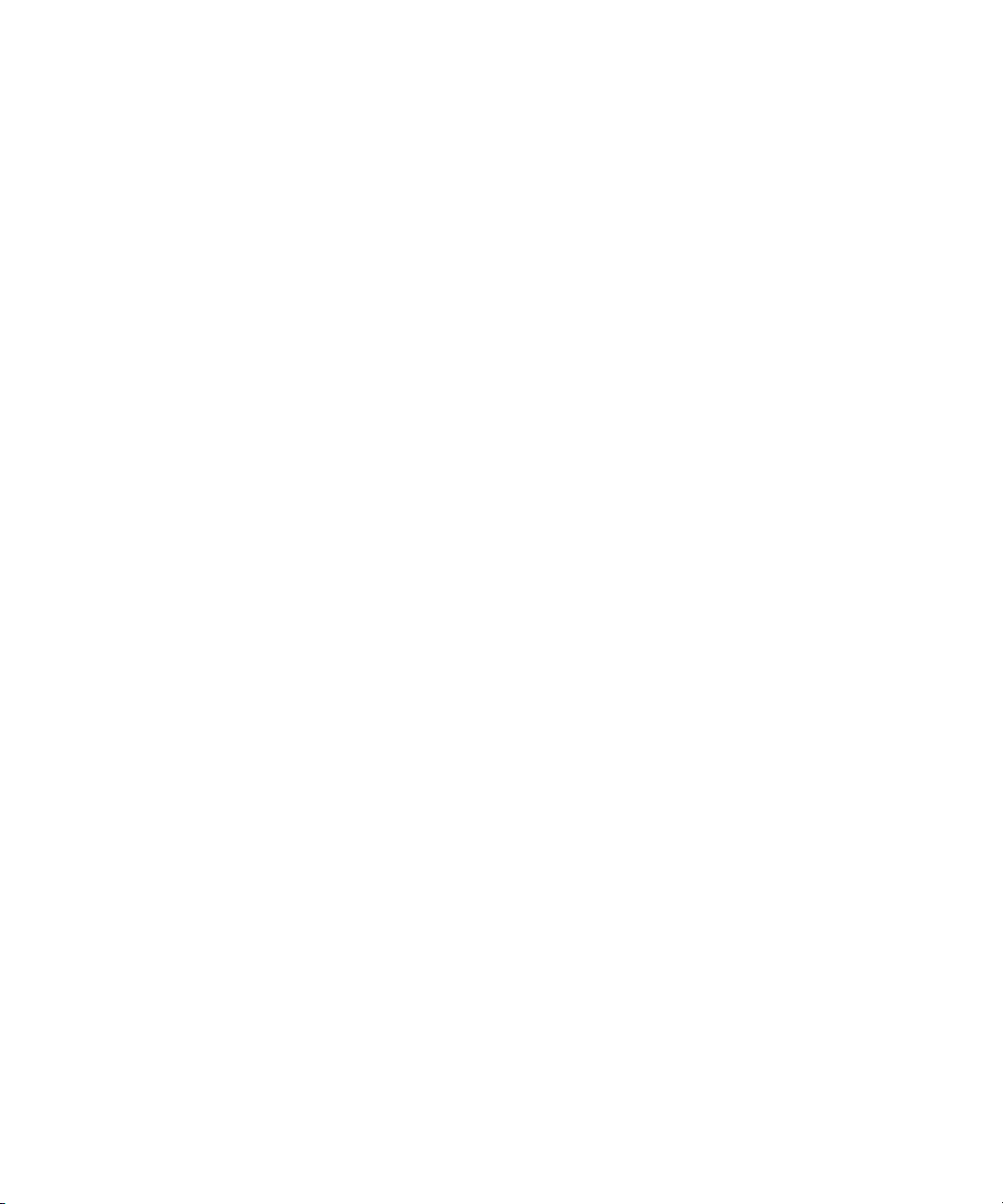
SCSI-Subsystem
ProLiant DL360 G2 Server verfügen über ein Wide-Ultra3-SCSI-Subsystem
mit den folgenden Merkmalen:
■ Ein interner SCSI-Port, der zwei interne Hot-Plug-SCSI-Festplatten-
laufwerke unterstützt
■ Maximale Datenübertragungsrate von 160 MB/s auf dem SCSI-Bus
Smart Array 5i Controller
Der Compaq Smart Array 5i Controller verfügt über folgende
Leistungsmerkmale:
■ 32 MB Gesamtspeicher; davon 16 MB für Code mit 16 MB für
Übertragungspuffer und Lese-Cache-Speicher
■ Unterstützung von zwei internen Wide-Ultra3-SCSI-Hot-Plug-
Festplattenlaufwerken in RAID0- und RAID1-Konfigurationen
■ Benutzerfreundliches Array Configuration Utility
■ Option ROM Configuration for Arrays
Servermerkmale 1-5
■ Leistungsüberwachung, Warnungen vor bevorstehendem Ausfall und
Pre-Failure-Garantie (Präventivgarantie) durch Compaq Insight
Manager XE
■ Online-Kapazitätserweiterung
■ Unterstützung von LVD-SCSI-Geräten
Standard-Netzwerk-Controller
Die Standard-NICs des ProLiant DL360 G2 Server haben die folgenden
Leistungsmerkmale:
■ Zwei Compaq NC7780 Gigabit Server-NICs
■ Automatische Erkennung von 10-Mbit/s-, 100-Mbit/s- und 1000-Mbit/s-
LAN-Netzwerken
■ Vollduplex Ethernet für Übertragungen in beide Richtungen
■ PXE-Unterstützung
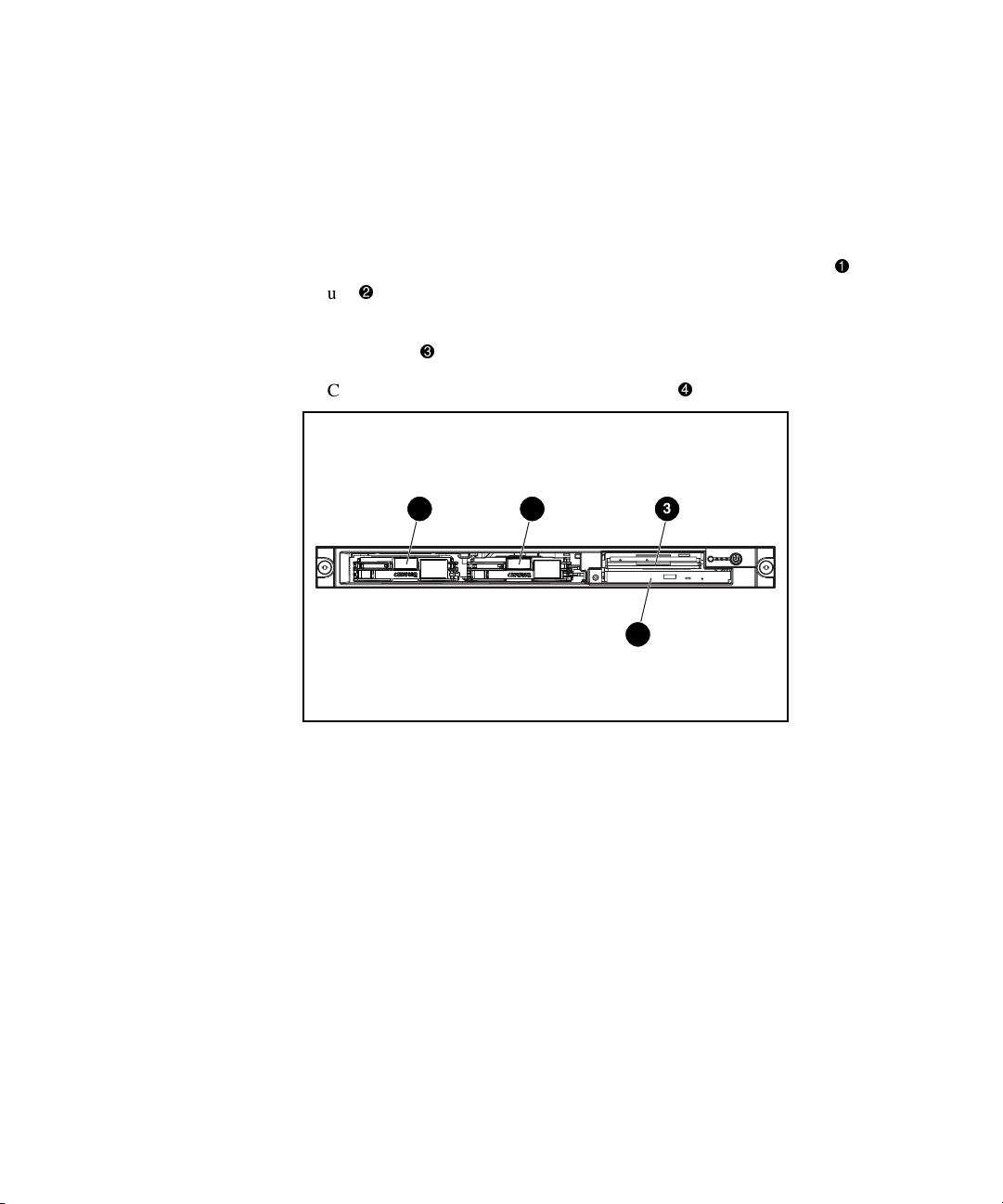
1-6 Compaq ProLiant DL360 Generation 2 Server Setup- und Installationshandbuch
Massenspeichergeräte
Der ProLiant DL360 G2 Server kann zwei Massenspeichergeräten bestückt
werden (Abbildung 1-2). Die Standardkonfiguration für Laufwerkseinschübe
weist folgende Merkmale auf:
■ Unterstützung für zwei 1-Zoll-Hot-Plug-SCSI-Festplattenlaufwerke
und
■ Ein fest eingebautes 3 ½-Zoll-Diskettenlaufwerk mit niedriger
Einbauhöhe
■ CD-ROM-Laufwerk mit niedriger Einbauhöhe
Abbildung 1-2. Positionen der Laufwerkseinschübe des ProLiant DL360 G2
Servers (Vorderansicht)
1 2 3
4
Standardschnittstellen
Der Server verfügt über die folgenden Standardschnittstellen (siehe Kapitel 4,
Abb. 4-10):
■ Serieller Anschluss (blaugrün)
■ Monitoranschluss (blau)
■ Tastaturanschluss (purpurrot)
■ Mausanschluss (grün)
■ Zwei Ethernet RJ-45-Netzwerkanschlüsse
■ Zwei USB-Ports (schwarz)
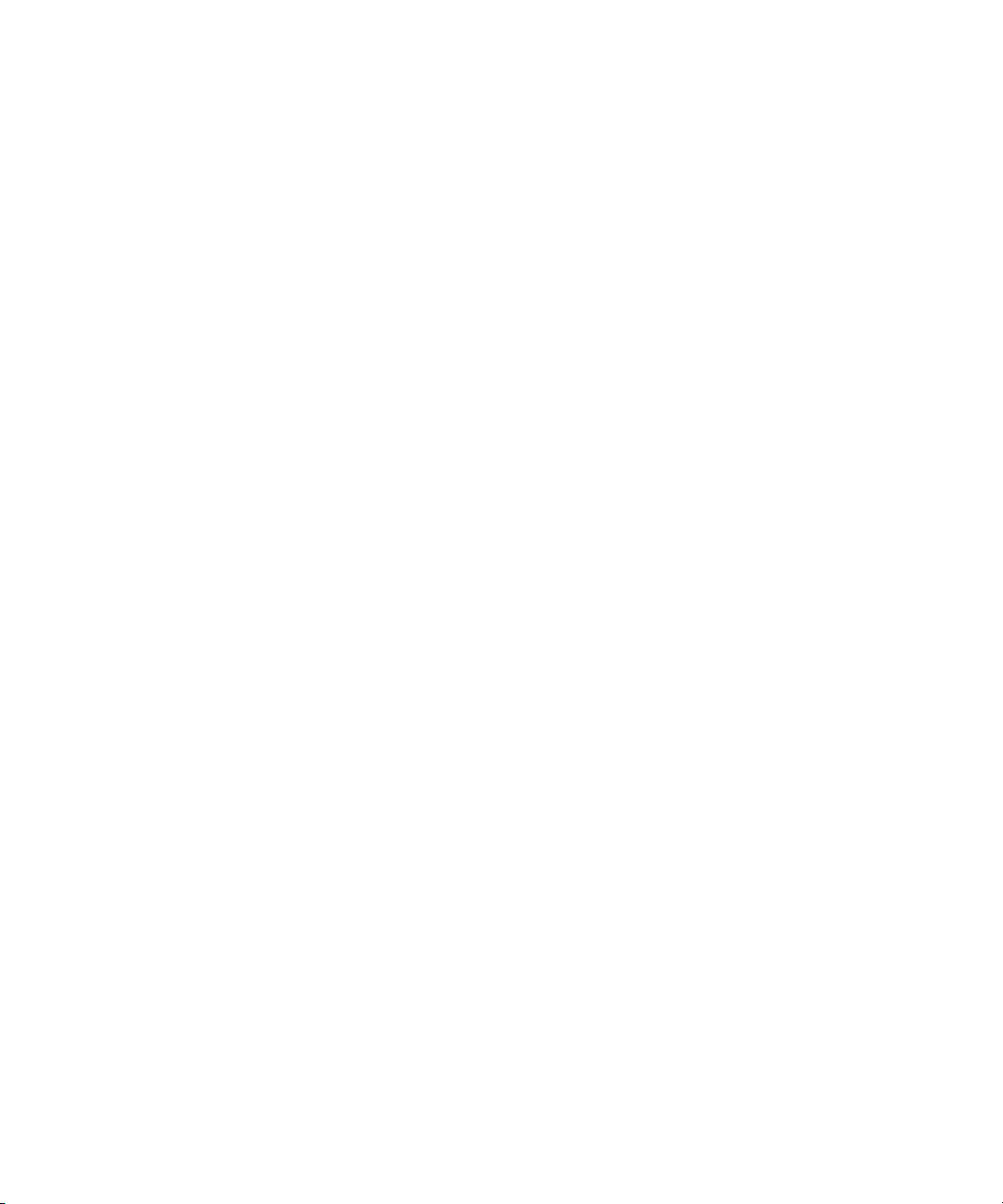
Grafik
ROM
Servermerkmale 1-7
Ein RJ-45 iLO Management-Port (Integrated Lights-Out)
■
■ IDE-Schnittstelle für CD-ROM-Laufwerk
■ Diskettenschnittstelle für Diskettenlaufwerk
■ Remote Insight-Anschluss (30 Pin) auf der Systemplatine für Compaq
Remote Insight Lights-Out Edition
Zur standardmäßigen Grafikintegration des ProLiant DL360 G2 Servers gehört
unter anderem Folgendes:
■ Integrated ATI Rage XL, Auflösung 1280x1024, 16 M Farben
■ Unterstützung für SVGA-, VGA- und EGA-Grafikauflösung
■ 8-MB-SDRAM-Grafikspeicher
Zu den Compaq ROM-Merkmalen gehören unter anderem folgende:
■ Unterstützung für redundantes ROM
■ Über Software aufrüstbare Firmware (einschließlich
Diagnoseprogrammen)
■ ROMPaq™ Utility für Upgrades des System-ROM
Stromversorgung
Der ProLiant DL360 G2 Server verfügt standardmäßig über folgende
Netzteile:
■ 200-W-Netzteil
■ Hilfsstromversorgungsausgang für Integrated Lights-Out Management
und Compaq Remote Insight Lights-Out Edition PCI-Karte
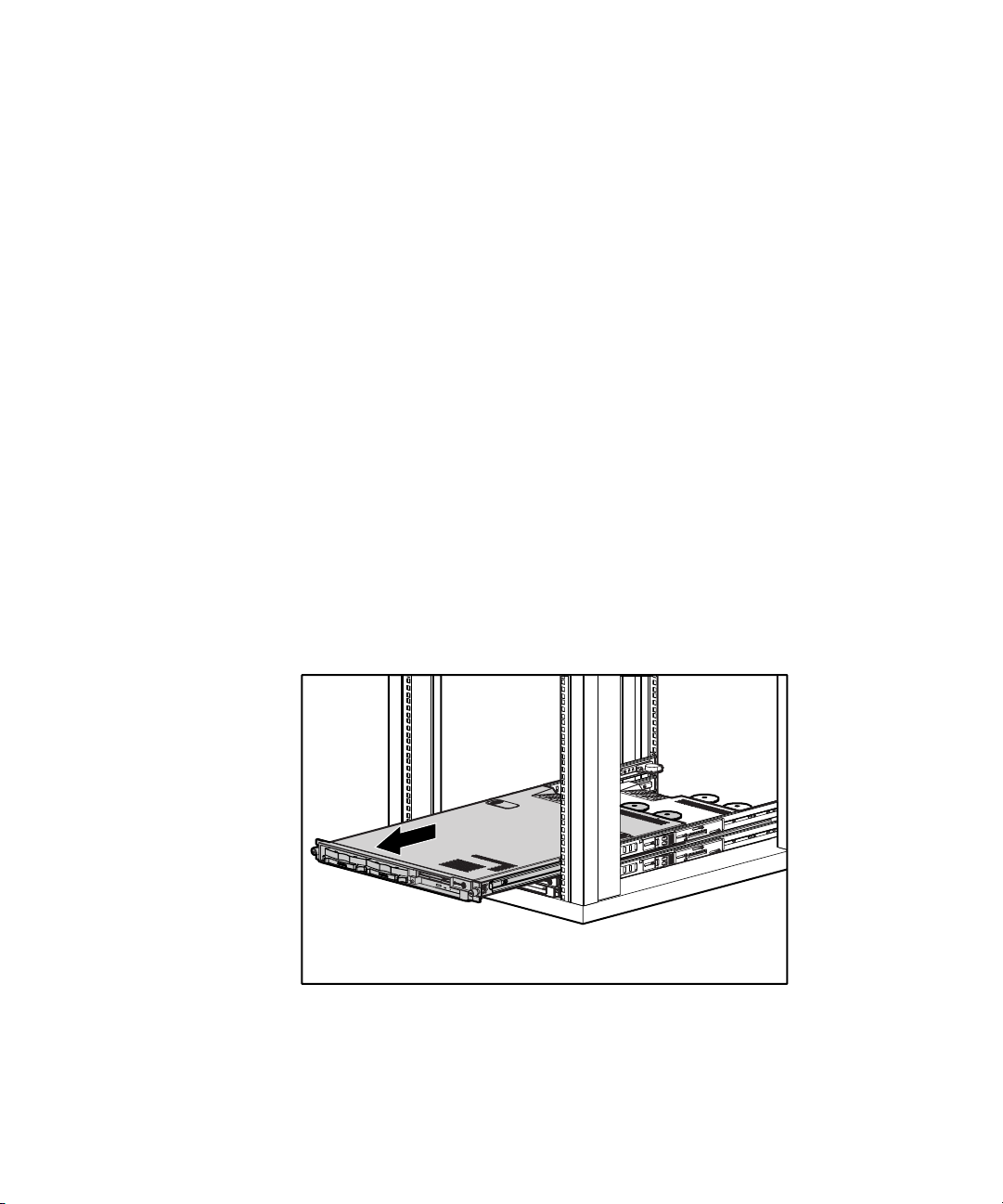
1-8 Compaq ProLiant DL360 Generation 2 Server Setup- und Installationshandbuch
LED-Anzeigen
Der ProLiant DL360 G2 Server verfügt über verschiedene LED-Anzeigen, die
Aufschluss über den Status der Hardwarekomponenten und -einstellungen
geben. Eine ausführliche Beschreibung aller LED-Anzeigen finden Sie in
Anhang C, „LED-Statusanzeigen“.
Rack-Optionen
Der ProLiant DL360 G2 Server unterstützt mehrere Rack-Optionen.
Einschubschienen und Kabelführungsvorrichtung
Die Universal-Rack-Schiene erlaubt das Anbringen von fest verankerten
Schienen oder von Einschubschienen. Mit Hilfe der Einschubschienen und der
Kabelführungsvorrichtung kann der ProLiant DL360 G2 Server in Einschubschienen eingesetzt werden, die eine Wartung des Servers im Rack
ermöglichen. Es werden Rack-Tiefen von 61 bis 91 cm unterstützt. Das
Kabelführungssystem erlaubt eine saubere und effektive Verlegung der
Serverkabel.
Die folgende Abbildung zeigt den Server auf den optionalen
Einschubschienen, halb herausgezogen aus dem Rack.
Abbildung 1-3. Server auf Einschubschienen (halb aus dem Rack gezogen)
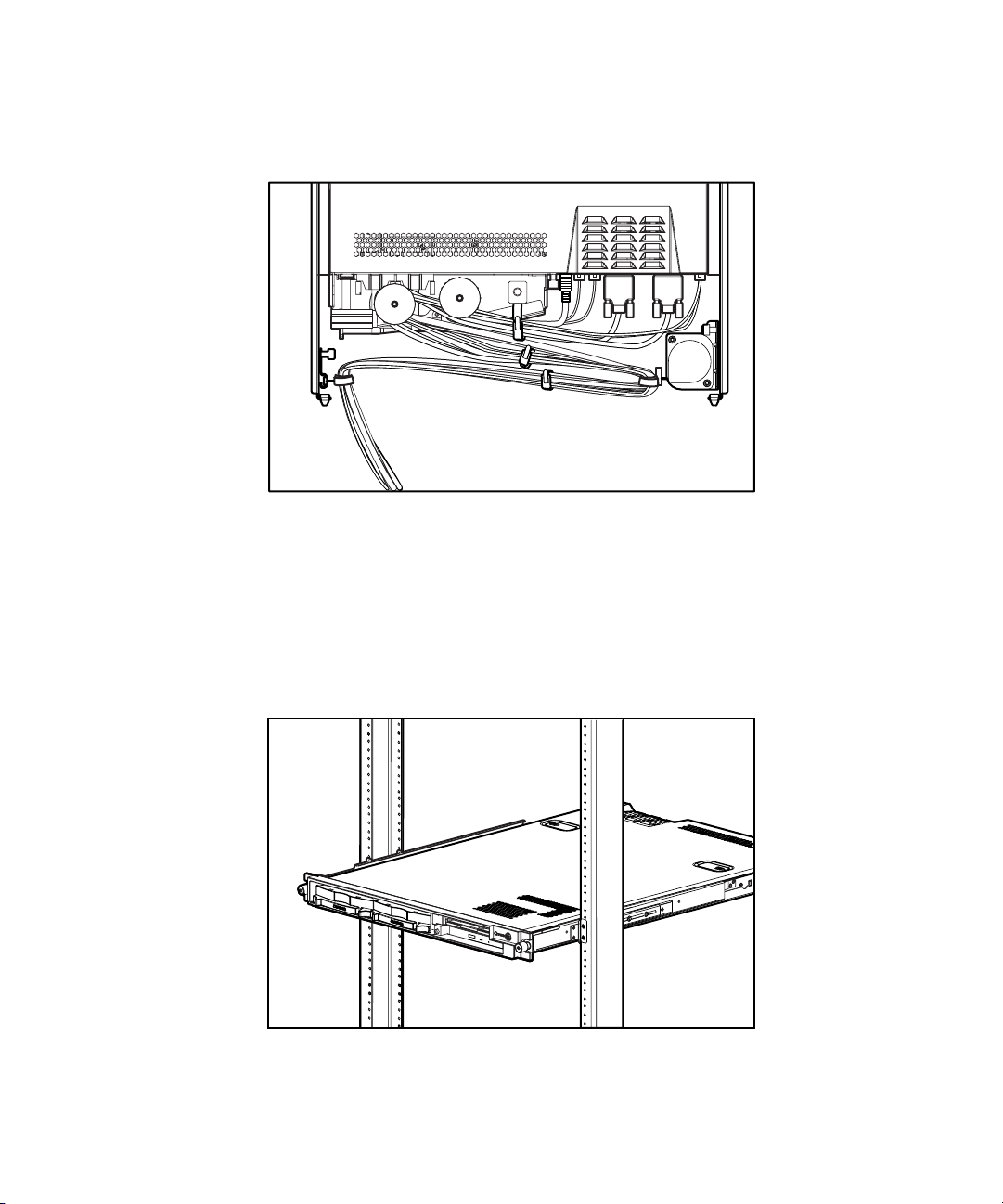
Servermerkmale 1-9
Über die Kabelführungsvorrichtung werden die Serverkabel entlang der
Serverrückseite zu den entsprechenden Buchsen am Rack geführt.
Abb. 1-4. Kabelführung auf der Serverrückseite
Telco Rack-Option
Die Telco Option umfasst einen Satz von Rack-Halterungen variabler Länge,
die die Installation des ProLiant DL360 G2 Servers in Telco Racks auf
Schienen mit einer Dicke von 7,62 bis 12,7 cm ermöglichen. Diese
Halterungen können in verschiedenen Telco Rack-Modellen eingesetzt
werden; Schrauben zur Befestigung dieser Halterungen sind im Lieferumfang
enthalten.
Abbildung 1-5. Server in einem Telco Rack
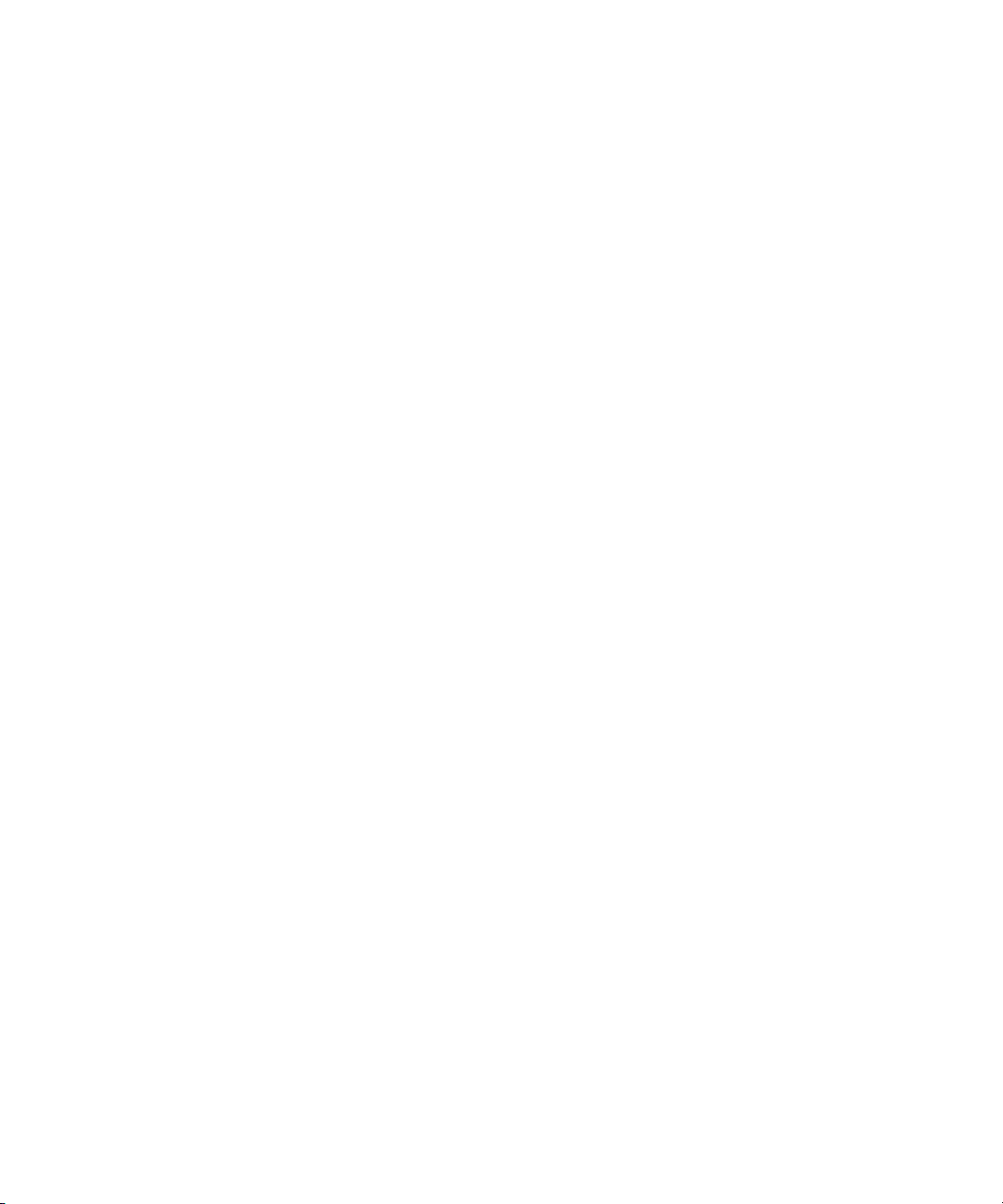
1-10 Compaq ProLiant DL360 Generation 2 Server Setup- und Installationshandbuch
Konfiguration und Management des Servers
Compaq bietet eine umfangreiche Auswahl an Funktionen und optionalen
Tools für die Konfiguration und Verwaltung des Servers. In diesem Abschnitt
werden folgende Merkmale kurz beschrieben:
■ ROM-Based Setup Utility (RBSU)
RBSU nimmt eine große Bandbreite von Konfigurationsaktionen vor
und bietet Zugriff auf eine Vielzahl von Einstellungen, zum Beispiel für
Systemgeräte, Betriebssystemauswahl und Boot-Reihenfolge der
Controller.
■ Unterstützung für redundantes ROM
Der ProLiant DL360 G2 Server verfügt über ein 2-MB-ROM, das
jedoch die Funktionsweise von zwei 1-MB-ROMs hat; dabei enthält ein
ROM die aktuelle Version der ROM-Firmware, das andere die vorherige
Version. Wenn der erste ROM-Speicher beschädigt ist, greift das
System automatisch auf die Backup-Version zu und maximiert damit die
Betriebszeit und die Verfügbarkeit des Servers.
■ ROMPaq Utility
Der Einsatz des Flash-ROM ermöglicht die Aktualisierung der
Firmware (BIOS) mit Hilfe von System oder Option ROMPaq Utilities.
■ Remote ROM Flash Utility
Das Remote ROM Flash Utility ermöglicht Benutzern mit
Administratorberechtigungen das ferne ROM-Flashing für Server, die
unter Novell NetWare, Microsoft Windows NT oder Windows 2000
laufen.
■ Betriebssystemunabhängige USB-Unterstützung durch das ROM
Der ProLiant DL360 G2 Server unterstützt verschiedene USB-Geräte
unter Betriebssystemen, die USB-Unterstützung für Folgendes bieten:
CD-ROM- und Diskettenlaufwerke, Tastaturen und Zeigegeräte. Bei
Betriebssystemen ohne USB-Unterstützung bietet das ProLiant DL360 G2
Server-ROM dennoch USB-Unterstützung für Tastaturen und Zeigegeräte.
■ Compaq SmartStart for Servers CD
Die SmartStart CD wird zum Laden der Systemsoftware empfohlen.
Dadurch wird erreicht, dass der Server optimal integriert und eine
maximale Zuverlässigkeit und Unterstützung sichergestellt wird.
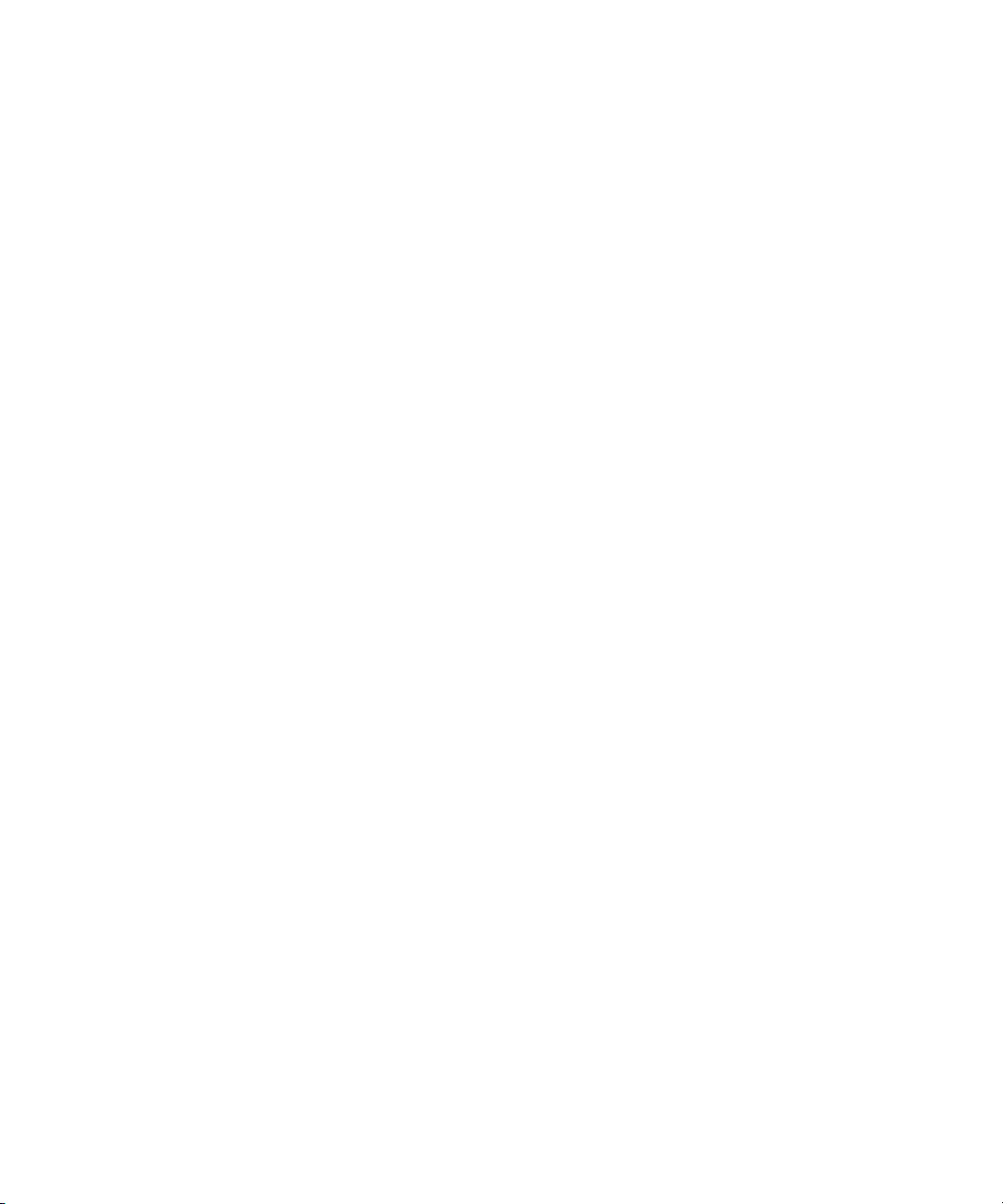
Servermerkmale 1-11
SmartStart Diskette Builder
■
SmartStart Diskette Builder ist ein Dienstprogramm zum Erstellen von
Unterstützungsdisketten mit den auf der SmartStart CD gespeicherten
Daten. Sie können damit Unterstützungsdisketten für spezielle
Konfigurationsanforderungen erstellen oder für Software, die nicht
direkt von der SmartStart CD eingesetzt werden kann.
■ SmartStart Scripting Toolkit
Das SmartStart Scripting Toolkit besteht aus einer Reihe DOS-basierter
Dienstprogramme, mit deren Hilfe Server individuell, gezielt und
automatisch (d.h. unbeaufsichtigt) konfiguriert und eingesetzt werden
können. Diese Dienstprogramme ermöglichen die Server- und ArrayReplizierung auf Skriptbasis für die Installation mehrerer Server sowie
die Duplikation der Konfiguration eines Quellservers auf Zielsysteme,
wobei nur minimale Benutzereingriffe erforderlich sind.
■ Compaq Insight Manager XE
Compaq Insight Manager wird von der Compaq Management CD
installiert; dabei handelt es sich um ein benutzerfreundliches, intuitives
Dienstprogramm zur Erfassung von Daten über die Serverleistung. Bei
den Daten, die aufgezeichnet werden, handelt es sich unter anderem
um Fehlerbedingungen, Sicherheitswarnmeldungen und Daten im
Zusammenhang mit der Fernverwaltung und mit Wiederherstellungsservices.
■ Compaq Diagnostics Utility
Das Diagnostics Utility zeigt Informationen über die Serverhardware an
und testet das System auf ordnungsgemäßen Betrieb.
■ Automatic Server Recovery (ASR-2)
Mit ASR-2 kann der Server automatisch durch das Betriebssystem oder
die Compaq Utilities gestartet werden. Bei Auftreten eines kritischen
Systemfehlers nimmt ASR-2 automatisch einen Serverneustart vor und
sendet eine Meldung an den zuständigen Systemadministrator.
■ Integrated Management Log (IML)
Das IML ist ein ausführliches Protokoll der wichtigsten System-
ereignisse. Auf dieses Protokoll, das auch das Server Health Log
überwacht, können Sie von verschiedenen Dienstprogrammen zugreifen,
zum Beispiel von Compaq Insight Manager XE und iLO Management
(Integrated Lights-Out).
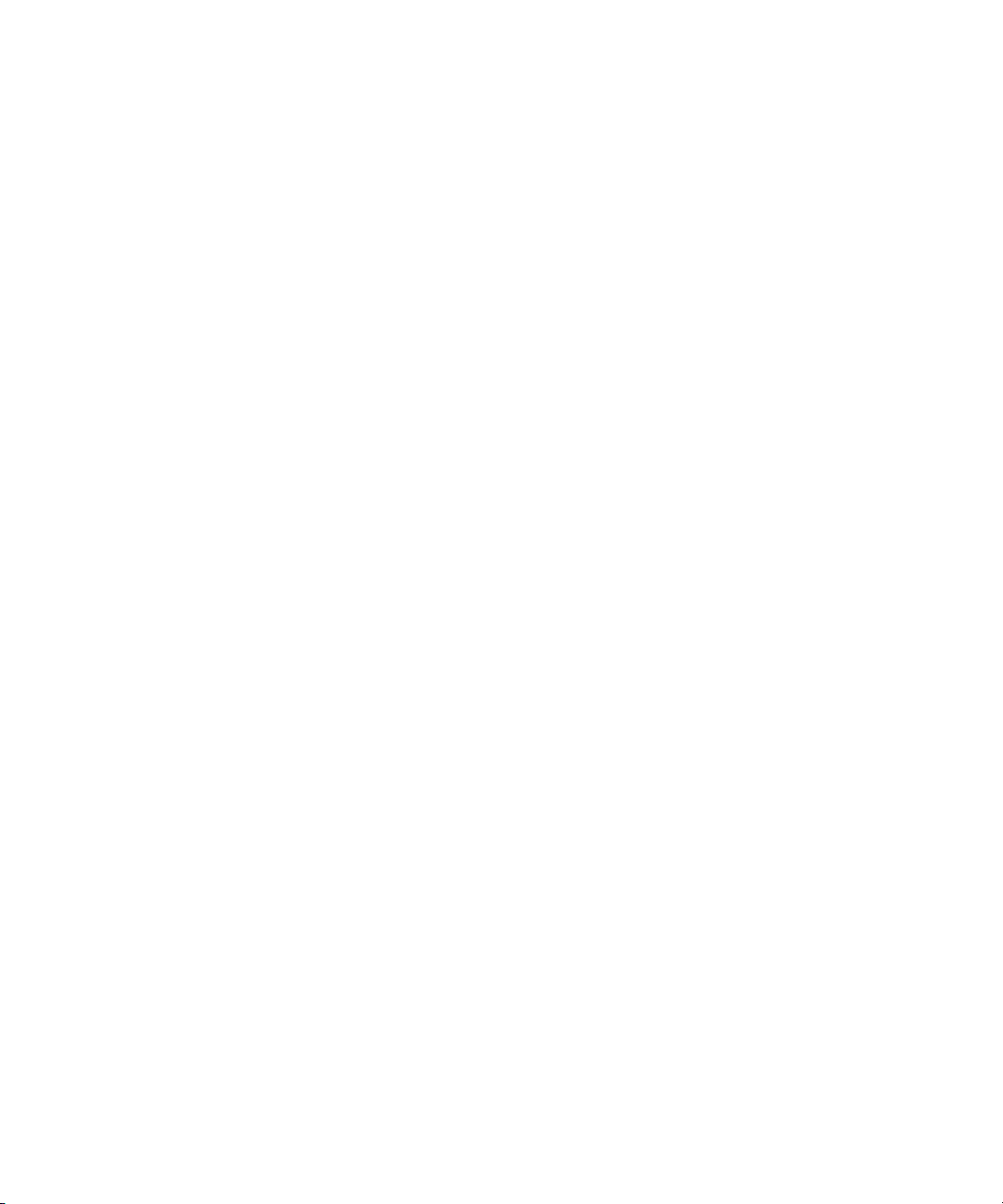
1-12 Compaq ProLiant DL360 Generation 2 Server Setup- und Installationshandbuch
Weitere Informationen über diese Tools und Utilities finden Sie in Kapitel 8,
„Serverkonfiguration und Utilities“, in der SmartStart Dokumentation, dem
Paket Server-Setup und Management und der Documentation CD im
Lieferumfang des Servers.
Sicherheitsmerkmale
Der ProLiant DL360 G2 Server verfügt unter anderem über folgende
Sicherheitsmerkmale:
■ Kennwort für den Systemstart
■ Kennwort für den Systemadministrator
■ Netzwerkservermodus
■ QuickLock
■ Diskettenlaufwerkssperre
■ Schreibschutz für Diskettenlaufwerk
■ Diskettenstart-Deaktivierung
■ Deaktivierung der seriellen Schnittstelle
■ Konfigurationssperre
■ NVRAM-Schreibschutz
Die Standard-Sicherheitsfunktionen werden mit Hilfe des Compaq RBSU
eingerichtet. Informationen zum Zugriff auf diese Einstellungen finden Sie in
Kapitel 8, „Serverkonfiguration und Utilities“.
Weitere Informationen über Serversicherheitsmerkmale finden Sie auf der
Documentation CD und der SmartStart CD im Lieferumfang des Servers.
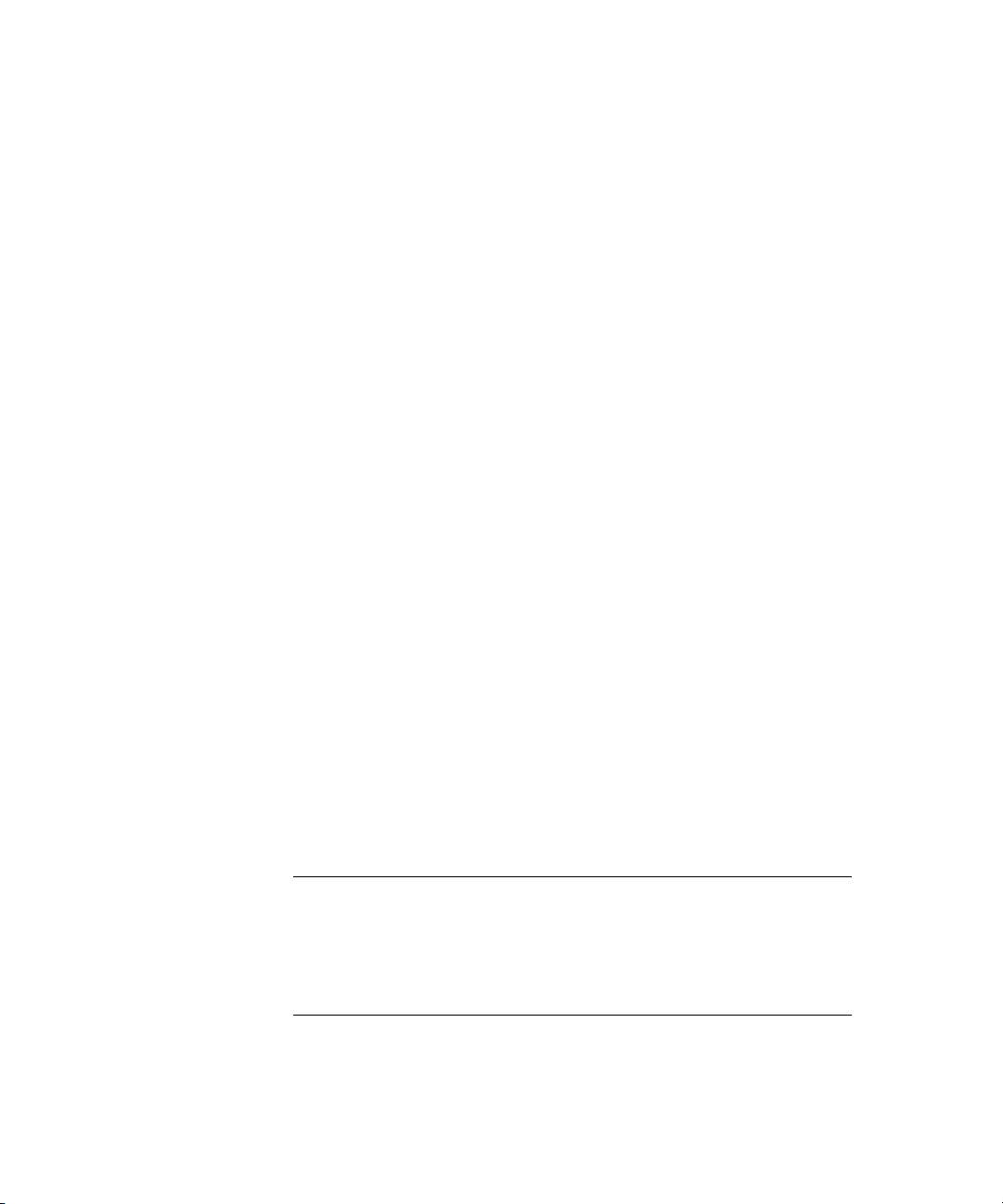
Diagnose-Tools
Zu den Diagnose-Tools für Soft- und Firmware des ProLiant DL360 G2
Servers gehören unter anderem Folgende:
■ Power-On Self-Test
■ Diagnostics
■ Compaq ROMPaq Utilities für Flash-ROM-Upgrades
■ Automatic Server Recovery-2
Informationen zu Compaq Diagnose-Tools finden Sie auf der Documentation
CD, die mit dem Server geliefert wurde.
Garantie und Service
Der ProLiant DL360 G2 Server bietet die folgenden Standard-
Serviceleistungen und Garantien:
■ Drei Jahre weltweite On-Site-Garantie
■ Next-Business-Day-Garantie (Reaktion am nächsten Werktag)
Servermerkmale 1-13
■ Pre-Failure-Garantie (Präventivgarantie)
Drei Jahre weltweite On-Site-Garantie
Compaq trägt die Kosten für erforderliche Teile und Arbeitsstunden für den
Vor-Ort-Service während des festgelegten Garantiezeitraums. Im Rahmen der
weltweiten Garantie werden die Garantiebestimmungen zum Zeitpunkt des
Kaufes in jedem Land, in dem Compaq Servicepartner verfügbar sind,
berücksichtigt. Dies gilt auch für Kunden, die ein Produkt nach dem Kauf in
ein anderes Land ausführen.
WICHTIG: Kunden, die Compaq Produkte über Landes- oder Bereichsgrenzen hinweg
mitnehmen, werden gebeten, die notwendigen Informationen zur Verfügung zu stellen,
damit Compaq den erforderlichen Garantieleistungs-Level für das Zielland ermitteln und
entsprechenden Service bereitstellen kann. Informationen über den Global Warranty
Notification Process erhalten Sie von Ihrem Compaq Partner oder direkt von Compaq:
www.compaq.com/support
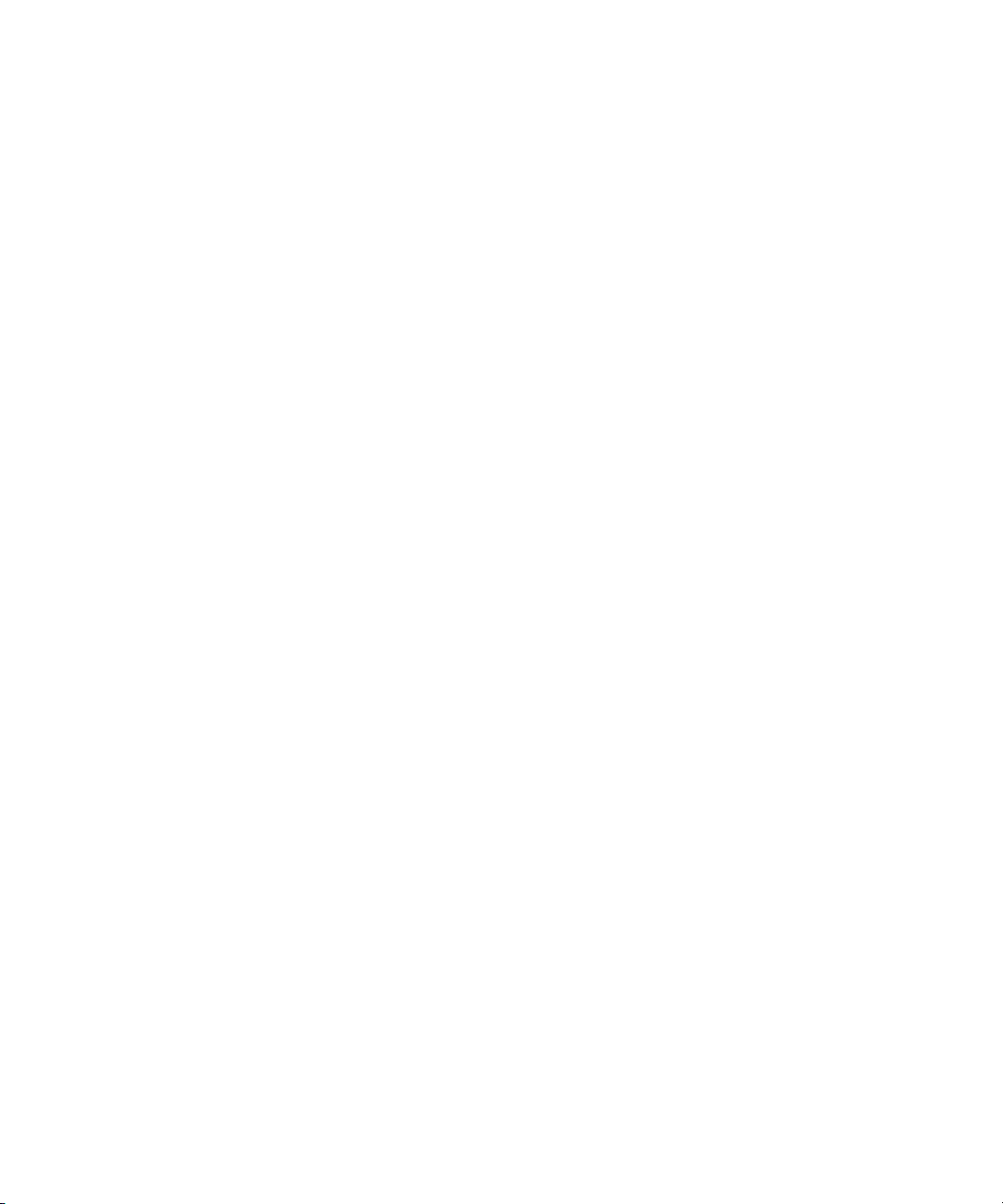
1-14 Compaq ProLiant DL360 Generation 2 Server Setup- und Installationshandbuch
Next-Business-Day-Garantie (Reaktion am nächsten Werktag)
Die Reaktionszeit ist abhängig vom jeweils betriebswirtschaftlich
angemessenen Leistungsoptimum. In den meisten Fällen ist eine Reaktion am
nächsten Arbeitstag möglich. In manchen Gebieten und aufgrund bestimmter
Liefergegebenheiten ist eine Reaktion am nächsten Arbeitstag eventuell nicht
möglich. In vielen Gebieten ist eine Beschleunigung der Reaktionszeit gegen
Gebühr jedoch möglich. Kontaktieren Sie Ihren Compaq Servicepartner, um
Informationen über Reaktionszeiten und Verfügbarkeit in Ihrer Region zu
erhalten.
Pre-Failure-Garantie (Präventivgarantie)
Im Lieferumfang des ProLiant DL360 G2 Servers ist eine Präventivgarantie
für Prozessoren, Festplattenlaufwerke und Speichermodule von Compaq, die
über einen Compaq Partner bezogen wurden, enthalten. Im Rahmen dieser
Garantie werden bestimmte Komponenten ersetzt, bevor sie tatsächlich
ausfallen. Ersetzt werden Komponenten unter der Voraussetzung, dass Sie
Compaq Insight Manager XE verwenden und das System feststellt, dass
innerhalb des Garantiezeitraums eine definierte Zuverlässigkeitsgrenzwerte
unterschritten wurde.
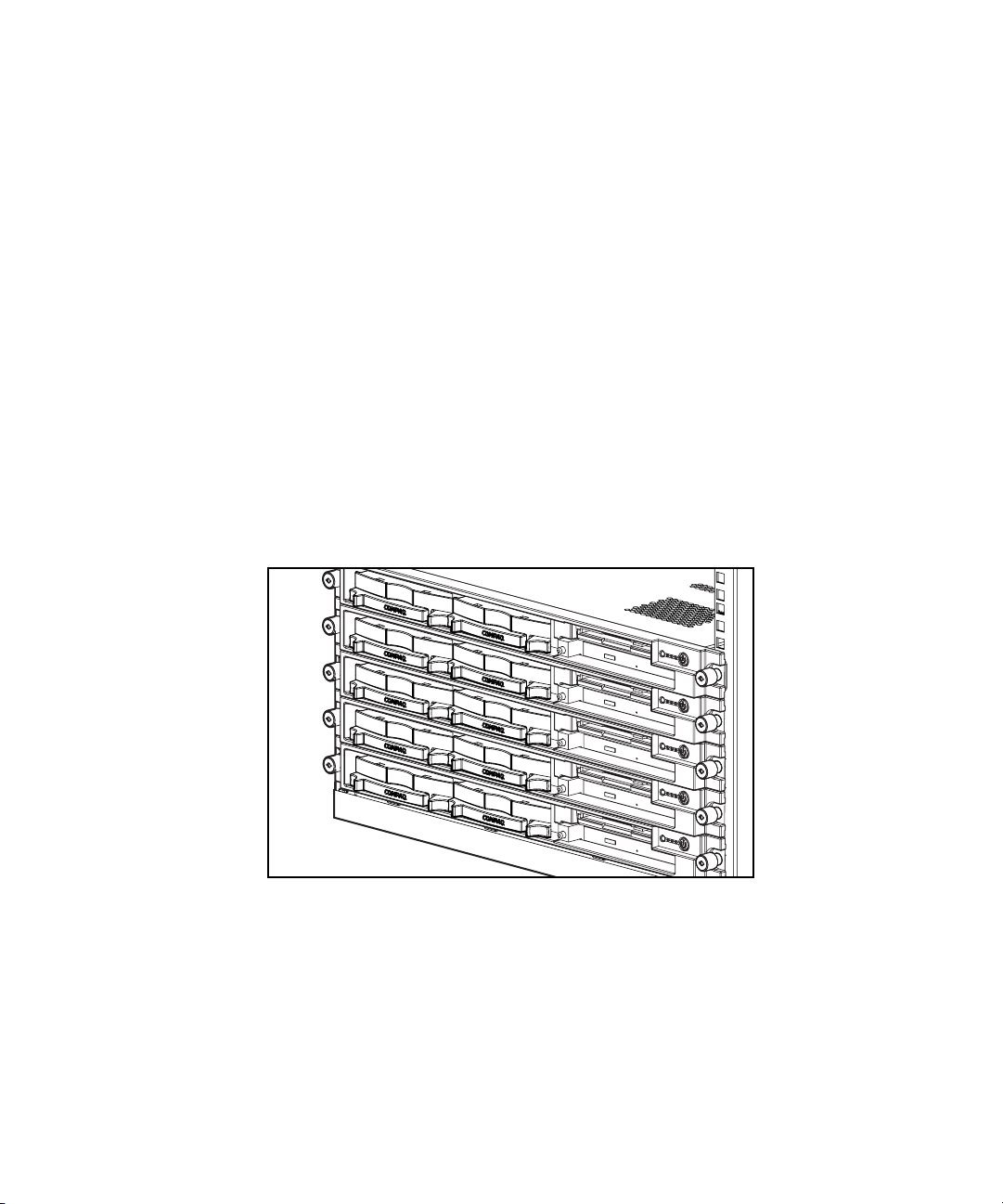
Kapitel 2
Planen der Serverinstallation
Dieses Kapitel enthält Informationen und eine Anleitung zur Planung der
Installation eines neuen Compaq Servers. Abbildung 2-1 zeigt mehrere
ProLiant DL360 G2 Server im Rack installiert.
Abbildung 2-1. ProLiant DL360 G2 Server im Rack
In den folgenden Abschnitten werden die Anforderungen des Servers und die
notwendigen Vorbereitungen des Aufstellungsorts für eine sichere und
korrekte Installation eines Servers beschrieben. Die Vorbereitung umfasst:
■ Überlegungen zur optimalen Betriebsumgebung
■ Rack-Planungshilfen
■ Warnhinweise für den Einbau im Rack
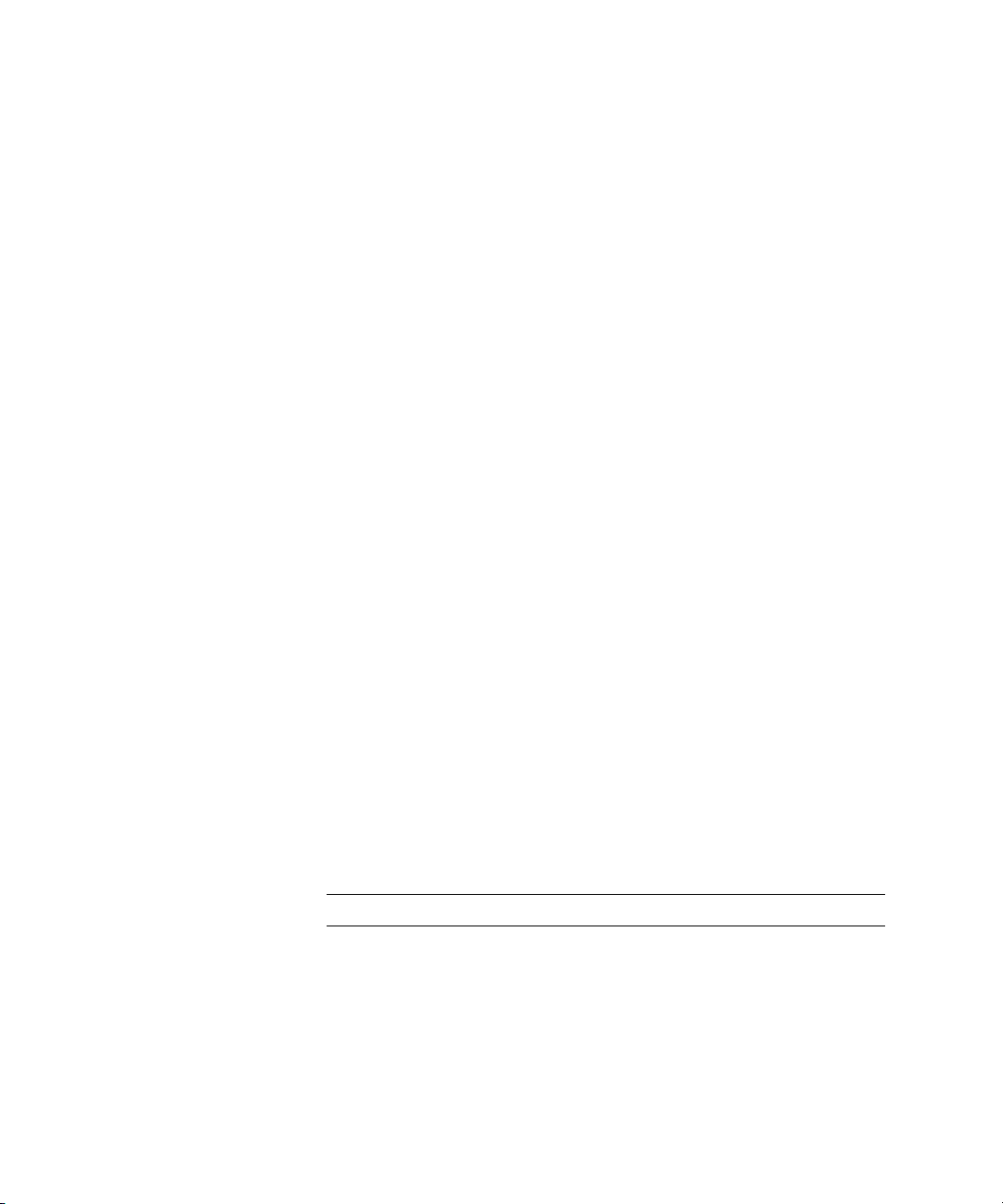
2-2 Compaq ProLiant DL360 Generation 2 Server Setup- und Installationshandbuch
Warnhinweise für Server
■
■ Lieferumfang von Servern
■ Optionaler Installationsservice
Falls mehrere ProLiant DL360 G2 Server in einem Rack eingebaut werden
sollen, lesen Sie die White Paper zum Einsatz mehrerer Server in einem Rack
auf der Compaq Website:
www.compaq.com/products/servers/ProLiantdl360
Optimale Betriebsumgebung
Wählen Sie für die Installation eines Compaq ProLiant DL360 G2 Servers im
Rack einen Aufstellungsort aus, der den in den folgenden Abschnitten
beschriebenen Anforderungen entspricht.
Anforderungen an Platz und Luftzirkulation
Um den Zugang für Wartungsarbeiten sowie eine ausreichende Luftzirkulation
zu ermöglichen, sorgen Sie bei der Auswahl des Aufstellungsorts für ein Rack
von Compaq, Telco oder einem anderen Anbieter für die folgenden Abstände:
■ Mindestens 63,5 cm Abstand vor dem Rack
■ Mindestens 76,2 cm Abstand hinter dem Rack
■ Mindestens 121,9 cm Abstand zwischen der Rückseite des Racks und
der Rückseite des nächsten Racks oder der nächsten Rack-Reihe
Compaq Server saugen kühle Luft durch die vordere Rack-Tür an und geben
die warme Luft durch die hintere Rack-Tür wieder ab. Auf der Vorder- und
Rückseite des Racks müssen daher genügend Lüftungsschlitze vorhanden sein,
damit die Raumluft angesaugt werden kann und die warme Luft wieder
austreten kann.
WICHTIG: Die Lüftungsschlitze dürfen nicht blockiert werden.
Wenn das Rack nicht in der gesamten Höhe mit Servern oder Komponenten
belegt ist, beeinflussen diese offenen Einbausteckplätze die Luftzirkulation
durch das Rack und an den Servern. Schließen Sie alle Lücken mit Blenden,
um die Luftzirkulation aufrecht zu erhalten.
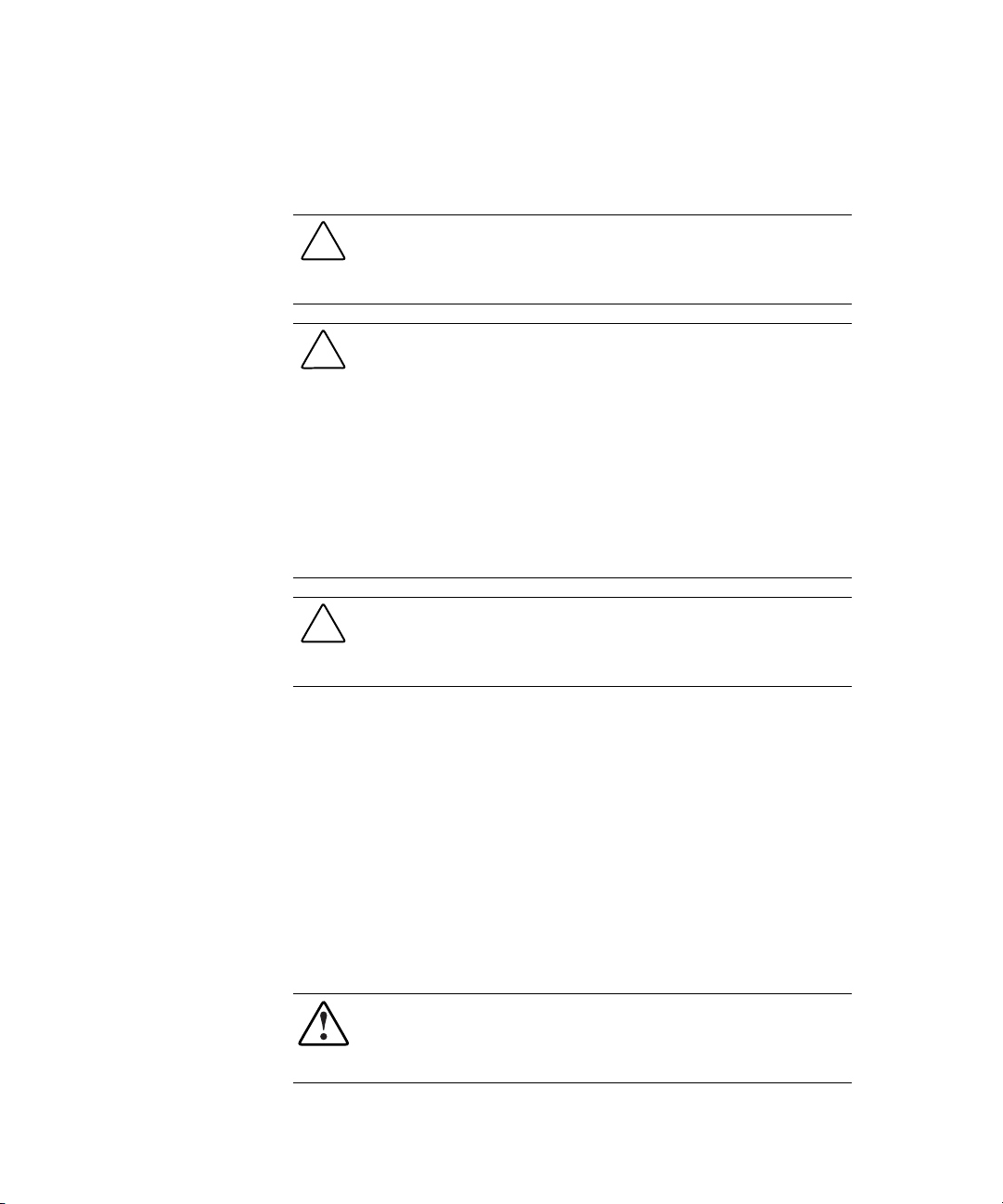
Planen der Serverinstallation 2-3
Compaq Racks der Serie 9000 verfügen über geeignete Luftschlitze in den
vorderen und hinteren Türen (64 Prozent der Oberfläche), um die Server
ausreichend zu kühlen.
ACHTUNG: Bei Verwendung eines Compaq Racks der Serie 7000 müssen Sie
ein High Airflow Rack Door Insert [Teilenummer 327281-B21 (42U) und
Teilenummer 157847-B21 (22U)] einbauen, damit für eine ausreichende
Luftzirkulation von vorn nach hinten und für Kühlung gesorgt ist.
ACHTUNG: Wenn das Rack eines Fremdherstellers verwendet wird, müssen die
folgenden zusätzlichen Anforderungen beachtet werden, um eine
ordnungsgemäße Luftzirkulation zu gewährleisten und Beschädigungen der
Geräte zu vermeiden:
■ Vordere und hintere Tür: Wenn das 42U-Server-Rack eine vordere und
hintere Tür hat, müssen beide über die gesamte Höhe gleichmäßig
verteilte Löcher mit einer Gesamtfläche von 5.350 cm
ausreichende Luftzirkulation zu gewährleisten (dies entspricht den
erforderlichen 64 Prozent der Gesamt-Türfläche).
■ Seite: Zwischen den installierten Rack-Komponenten und den seitlichen
Abdeckungen des Racks sollte der Abstand mindestens 7 cm betragen.
ACHTUNG: Leere Einbausteckplätze im Rack müssen immer mit Blenden
abgedeckt werden. Dadurch ist eine ausreichende Luftzirkulation gewährleistet.
Andernfalls werden die Geräte nicht mehr ausreichend gekühlt, was zu einer
Beschädigung durch Überhitzung führen kann.
2
aufweisen, um eine
Temperaturanforderungen
Zur Gewährleistung eines gefahrlosen und zuverlässigen Betriebs der Geräte
sollte das System in einer gut belüfteten, klimatisierten Umgebung installiert
oder aufgestellt werden.
Die empfohlene maximale Betriebstemperatur (TMRA) für die meisten
Compaq Serverprodukte liegt bei 35 °C. Die Raumtemperatur darf daher
35 °C nicht überschreiten.
Anforderungen an die Spannungsversorgung
VORSICHT: Wegen der Gefahr von Feuer, Sach- und Personenschäden darf der
elektrische Hauptstromkreis, über den die Stromversorgung des Racks erfolgt,
keinesfalls überlastet werden. Erkundigen Sie sich bei einer zuständigen
Behörde oder Person nach der maximalen Belastbarkeit des Anschlusses.

2-4 Compaq ProLiant DL360 Generation 2 Server Setup- und Installationshandbuch
Bei der Installation der Geräte müssen die national gültigen Vorschriften und
Normen eingehalten werden. Eventuell sind besondere Bestimmungen für
Datenverarbeitungsgeräte zu beachten. Die Geräte sind für den Einsatz in
Installationen gedacht, die den Anforderungen der NFPA 70 von 1999
(National Electric Code) und der NFPA 75 von 1992 (Protection of Electronic
Computer/Data Processing Equipment) entsprechen. Die Nennwerte für die
Stromversorgung von Optionen entnehmen Sie dem Klassifizierungsetikett
oder der Benutzerdokumentation der jeweiligen Option.
Bei der Installation mehrerer Server sind unter Umständen zusätzliche
Verteiler erforderlich, um die Stromversorgung aller Geräte zu gewährleisten.
Halten Sie sich an folgende Richtlinien:
■ Die Belastung muss gleichmäßig auf die verfügbaren Stromkreise
verteilt werden.
■ Die gesamte Netzstromaufnahme des Systems darf 80 % des
Maximalwertes für die betreffende Leitung nicht überschreiten.
Erdungsanforderungen
Um einen einwandfreien Betrieb und die Sicherheit gewährleisten zu können,
muss der Server ordnungsgemäß geerdet werden. Bei Betrieb in den USA:
Installieren Sie die Geräte gemäß NFPA 70 von 1999, Artikel 250. Beachten
Sie außerdem die einschlägigen örtlichen und regionalen Bauvorschriften. Bei
Betrieb in Kanada: Installieren Sie die Geräte gemäß Canadian Standards
Association, CSA C22.1, Canadian Electrical Code. In allen anderen Ländern
muss die Installation gemäß der regionalen oder nationalen Vorschriften für
elektrische Verkabelung, wie z. B. diejenigen der International
Electrotechnical Commission (IEC) 364, Abschnitte 1 bis 7 erfolgen.
Weiterhin müssen sämtliche bei der Installation verwendeten Verteiler
einschließlich Verzweigungsleitungen, Steckdosen usw. eine normgerechte
oder zertifizierte Erdung besitzen.
Aufgrund der hohen Erdableitströme beim Anschließen mehrerer Server an
dieselbe Stromquelle wird von Compaq der Einsatz eines Stromverteilers
(PDU) empfohlen, der entweder fest mit dem Stromkreis des Gebäudes
verbunden sein oder über ein fest montiertes Kabel mit einem Stecker
verfügen muss, das dem Industriestandard entspricht. Hier kommen NEMASchnappstecker oder Stecker, die dem Standard IEC 60309 entsprechen, in
Frage. Von einer Verwendung normaler Verteiler- oder Verlängerungskabel
rät Compaq ab.

Rack-Planungshilfen
Folgende Informationsquellen zu Rack-Konfigurationen und -Produkten
stehen zur Verfügung:
Informationen zum Rack Builder Pro Konfigurations-Tool und zur Rack
Products Documentation finden Sie auf der Compaq Website:
www.compaq.com/support/files/storage/index.html
Das gesamte Rack Resource CD-Kit gehört zum Lieferumfang aller Compaq
Racks. Im Folgenden finden Sie eine Übersicht über den Inhalt der einzelnen
CDs:
■ Rack Builder Pro Konfigurations-Tool
Diese Informationen helfen beim Simulieren möglicher Konfigurationen
in einem Compaq Rack. Rack Builder Pro liefert die folgenden
Informationen:
G Grafische Vorschau ordnungsgemäß konfigurierter Racks
G Planungsdaten einschließlich Anforderungen an die Spannungs-
versorgung und Kühlung sowie physikalische Spezifikationen
G Bestellinformationen einschließlich der erforderlichen
Komponenten, Teilenummern und Stückzahlen
Planen der Serverinstallation 2-5
■ Installing Rack Products Video
Dieses Video gibt eine visuelle Übersicht über die erforderlichen
Schritte bei der Installation von Komponenten in einem Compaq Rack.
Es werden auch die folgenden wichtigen Konfigurationsschritte
behandelt:
G Aufstellungsplanung
G Installieren von Rack-Servern und -Optionen
G Verkabelung
G Verbinden mehrerer Racks
■ Rack Products Documentation CD
Mithilfe der Informationen auf dieser CD können Sie die Dokumen-
tation für Compaq Racks und Rack-Optionen anzeigen, durchsuchen
und drucken. Sie helfen auch beim Einrichten und Optimieren in einer
für die Serverumgebung angemessenen Weise.

2-6 Compaq ProLiant DL360 Generation 2 Server Setup- und Installationshandbuch
Warnhinweise für den Einbau im Rack
Bevor Sie das Rack installieren, lesen Sie die folgenden Warnhinweise
sorgfältig durch:
VORSICHT: Um Verletzungen und die Beschädigung von Geräten zu vermeiden,
sollten Sie vor dem Herausziehen einer Komponente aus dem Rack unbedingt
prüfen, ob das Rack sicher steht. Ziehen Sie jeweils nur eine Komponente
heraus. Die Stabilität des Racks kann beeinträchtigt werden, wenn mehr als
eine Komponente herausgezogen wird.
VORSICHT: Beachten Sie die folgenden Hinweise, um Verletzungen oder die
Beschädigung von Geräten zu vermeiden.
■ Alle Nivellierungsfüße müssen Bodenkontakt haben.
■ Das gesamte Gewicht des Racks muss auf den Nivellierungsfüßen lasten.
■ Bei einer Einzel-Rack-Installation müssen die Stabilisierungsfüße am Rack
befestigt sein.
■ Bei Installationen mit mehreren Racks sind die Racks miteinander
verbunden.
VORSICHT: Bei der Installation des Servers in einem Telco Rack müssen Sie
dafür sorgen, dass der Rack-Rahmen oben und unten in der Wand bzw. im
Boden verankert ist.
VORSICHT: Um Verletzungen oder die Beschädigung von Geräten zu
vermeiden, werden zum Auspacken des Racks mindestens zwei Personen
benötigt. Ein unbestücktes 42U-Rack hat ein Gewicht von bis zu 115 kg und
kann eine Höhe von mehr als 2,1 m haben. Wenn dieses Rack auf den
Transportrollen bewegt wird, steht es unter Umständen nicht mehr sicher.
Stellen Sie sich nicht vor das Rack, wenn Sie es über eine Rampe von der
Palette herunterrollen, sondern halten Sie es an beiden Seiten fest.
ACHTUNG: Montieren Sie immer zuerst das schwerste Gerät unten im Rack.
Bestücken Sie das Rack dann weiter von unten nach oben.

Warnhinweise für Server
Bevor Sie den Server installieren, lesen Sie die folgenden Warnhinweise
sorgfältig durch:
VORSICHT: Um die Verletzungsgefahr durch heiße Oberflächen zu vermeiden,
lassen Sie die Laufwerke und internen Systemkomponenten vor dem Berühren
abkühlen.
VORSICHT: Beachten Sie folgende Hinweise, um Verletzungen durch
elektrischen Schlag oder eine Beschädigung des Gerätes zu vermeiden:
■ Verwenden Sie ausschließlich Netzkabel mit intaktem Erdungsleiter. Der
Erdungsleiter des Netzsteckers ist eine wichtige Sicherheitsfunktion.
■ Schließen Sie das Netzkabel an eine geerdete Steckdose an, die jederzeit
leicht zugänglich ist.
■ Ziehen Sie das Netzkabel vom Netzteil ab, um Geräte vom Netz zu
nehmen.
ACHTUNG: Verwenden Sie eine regelnde USV (unterbrechungsfreie Stromversorgung), um den Server vor Stromschwankungen und vorübergehenden
Unterbrechungen zu schützen. Ein solches Gerät schützt die Hardware vor
Schäden durch Schwankungen der Netzspannung oder Spannungsspitzen und
ermöglicht den Betrieb des Systems auch während Stromausfällen.
Planen der Serverinstallation 2-7
ACHTUNG: Betreiben Sie den Server nicht während längerer Zeiträume ohne
Abdeckung. Ein Betrieb des Servers ohne diese Abdeckung beeinträchtigt die
Luftzirkulation und damit das Kühlsystem und kann zu Beschädigungen durch
Überhitzung führen.
Lieferumfang des Servers
Packen Sie den Karton mit dem Server aus, und stellen Sie fest, ob alle für die
Installation des Servers notwendigen Materialien und Dokumentationen
vorhanden sind. Alle für den Einbau des ProLiant DL360 G2 Servers in das
Rack erforderlichen Befestigungskomponenten liegen dem Server bei.
Die Lieferverpackung des Servers hat folgenden Inhalt:
■ Compaq ProLiant DL360 G2 Server
■ Hardwaredokumentation, Referenzinformationen und Softwarepakete

2-8 Compaq ProLiant DL360 Generation 2 Server Setup- und Installationshandbuch
Netzkabel
■
■ Befestigungskomponenten für die Montage im Rack (Abbildung 2-2
und Tabelle 2-1)
Schablone
Abbildung 2-2. Befestigungskomponenten für den Rack-Einbau
Tabelle 2-1
Befestigungskomponenten für den Rack-Einbau
Nr. Beschreibung
Universelle Rack-Schienenbaugruppe mit fest
verankertem Schieneneinsatz
Fest verankerte Serverschienen (im Werk am Server
montiert)
Mess-Schablone
Klettband
Fest verankerte Kabelablage
Zusätzlich zu den gelieferten Teilen benötigen Sie gegebenenfalls Folgendes:
■ Datenträger mit Anwendungsprogrammen
■ Zu installierende Optionen

Optionaler Installationsservice
Compaq installiert Serversysteme. Der Installationsservice kann als
Paketservice CarePaq™ oder als separater Service-Vertrag erworben werden,
der auf spezielle Anforderungen abgestimmt ist. CarePaq Services umfassen
unter anderem folgende Leistungen:
■ CarePaq Installationsservice für Hardware
■ CarePaq Hardware- und Betriebssysteminstallation für
ProLiant DL360 G2 Server
■ CarePaq Installations- und Inbetriebnahmeservice für die
Betriebssysteme Microsoft Windows 2000 und NT
■ CarePaq Installations-, Inbetriebnahme- und Migrationsservice für das
Betriebssystem Novell NetWare
■ CarePaq Installations- und Inbetriebnahmeservice für
Compaq Insight Manager
Detaillierte Beschreibungen dieser CarePaq Services finden Sie auf der
Compaq Website. So wird optimale Leistung direkt von Anfang an
gewährleistet. Diese Möglichkeit ist besonders in geschäftskritischen
Bereichen wertvoll.
Planen der Serverinstallation 2-9
Der optionale Hardwareinstallationsservice ist in allen Ländern erhältlich, in
denen Compaq direkt oder indirekt vertreten ist. Der Service kann bei einem
Compaq Servicepartner bestellt und bezogen oder, nur in den USA, durch
einen Anruf unter 1-800-OK-COMPAQ bestellt werden. In den USA erfolgt
die Bereitstellung dieses Services über so genannte „Guaranteed Service
Providers“. Bestellinformationen für die USA finden Sie auf der Compaq
Website unter:
www.compaq.com/services/carepaq/us/install
Bestellinformationen für andere Länder finden Sie auf der Compaq Website
unter:
www.compaq.com/services/carepaq/install/

Kapitel 3
Installieren von Hardwareoptionen
Falls keine Hardwareoptionen im Server installiert werden, fahren Sie mit
Kapitel 4, „Serverinstallation“, fort.
Dieses Kapitel enthält Informationen zur Vorgehensweise bei der Installation
von Hardwareoptionen auf dem Compaq ProLiant DL360 G2 Server.
Ausführliche Anleitungen finden Sie in der jeweiligen Installations-
dokumentation der einzelnen Optionskits. Eine grafische Anleitung für die
Installation von Compaq Optionen finden Sie:
■ Auf dem Installations- und Konfigurationsposter für die Hardware, das
mit dem Server geliefert wird;
■ Auf den Etiketten, die an der Innenseite der Abdeckung der
Systemeinheit angebracht sind.
Um den Installationsprozess zu optimieren, sollten Sie vor der Installation der
Hardwareoptionen zunächst alle entsprechenden Anleitungen durchlesen, um
festzustellen, welche Schritte sich in etwa gleichen.
Fahren Sie nach der Installation aller Hardwareoptionen mit den in Kapitel 4,
„Serverinstallation“, beschriebenen Verfahren zur Serverinstallation fort.
Wenden Sie sich bei eventuellen Problemen während der Installation an Ihren
Compaq Partner.

3-2 Compaq ProLiant DL360 Generation 2 Server Setup- und Installationshandbuch
VORSICHT: Beachten Sie die folgenden Hinweise, um Verletzungen oder
Beschädigungen der Geräte zu vermeiden.
■ Beachten Sie alle in den Installationsanleitungen enthaltenen Warnhinweise.
■ Berühren Sie Oberflächen erst, nachdem die internen Systemkomponenten
ausreichend abgekühlt sind.
■ Stellen Sie vor Abnahme der Abdeckung sicher, dass der Server
ausgeschaltet und das Netzkabel gezogen ist.
ACHTUNG: Überprüfen Sie unbedingt vor Beginn jeder Installation, ob das Gerät
ordnungsgemäß geerdet ist. Durch elektrostatische Entladungen aufgrund
unsachgemäßer Erdung können elektronische Bauteile beschädigt werden. Weitere
Informationen hierzu finden Sie in Anhang B, „Elektrostatische Entladung“.
Installationsanleitungen für Hardwareoptionen
Dieses Kapitel enthält schrittweise Anleitungen für folgende Vorgänge:
■ Vorbereiten des Servers
G Ausschalten des Servers
G Herausnehmen des Servers aus dem Rack
G Entfernen der Abdeckung
G Aufsetzen der Abdeckung
G Ermitteln der Komponenten auf der Systemplatine
■ Upgrade eines Prozessors
G Entfernen eines Prozessors
G Installieren eines neuen Prozessors und PPM-Moduls
■ Installieren von DIMM-Modulen
■ Installieren einer Erweiterungskarte
G Ermitteln der Erweiterungssteckplätze
G Entfernen der PCI-Riser-Platinenbaugruppe
G Installieren einer Erweiterungskarte

Entfernen des CD-ROM-Laufwerks
■
■ Installieren des CD-ROM-Laufwerks
■ Entfernen eines Diskettenlaufwerks
■ Installieren eines Diskettenlaufwerks
■ Entfernen der Blindmodule für Hot-Plug-SCSI-Festplattenlaufwerke
■ Einbauen von hot-pluggable Wide-Ultra2-SCSI-Festplattenlaufwerken
Weitere Optionen
Der ProLiant DL360 G2 Server unterstützt zusätzlich mehrere Rack-
Einsatzmöglichkeiten. Weitere Informationen hierzu finden Sie unter
„Rack-Optionen“ in Kapitel 1, „Servermerkmale“.
Weitere Informationen zu diesen Optionen erhalten Sie von Ihrem Compaq
Partner.
Vorbereiten des Servers
Installieren von Hardwareoptionen 3-3
So bereiten Sie den Server für die Installation von Hardwareoptionen vor:
■ Schalten Sie den Server aus (bei bereits installiertem bzw. aktivem
Server)
■ Nehmen Sie den Server aus dem Rack (bei bereits installiertem bzw.
aktivem Server)
■ Entfernen Sie die Abdeckung
■ Ermitteln Sie die Komponenten auf der Systemplatine
Ausschalten des Servers
Vor der Installation der meisten Hardwareoptionen muss die gesamte
Stromversorgung des Servers unterbrochen werden. So schalten Sie den Server
aus:
1. Führen Sie vor der Installation von Hardwareoptionen einen Backup der
Serverdaten durch.
2. Fahren Sie das Betriebssystem wie in den entsprechenden Anleitungen
beschrieben herunter.

3-4 Compaq ProLiant DL360 Generation 2 Server Setup- und Installationshandbuch
3. Betätigen Sie den Geräteidentifikationsschalter auf der Vorderseite des
Servers
. Die vorderen und hinteren Geräteidentifikationsschalter sind
durch interne LED-Anzeigen beleuchtet.
1
2
Abbildung 3-1. Aktivieren des Geräteidentifikationsschalters auf der Frontblende und Umschalten des Netz-/Standby-Schalters in den Standby-Modus
4. Schalten Sie den Netz-/Standby-Schalter des Servers in den Standby-
Modus
. Die Betriebsanzeige im Netz-/Standby-Schalter leuchtet gelb,
wenn der Standby-Modus für den Server aktiviert wird.
VORSICHT: Mit dem Netz-/Standby-Schalter auf der Frontblende wird die
Stromversorgung des ProLiant DL360 G2 Servers nicht vollständig
unterbrochen. Durch Umschalten des Netz-/Standby-Schalters in die StandbyStellung wird die Stromversorgung des Servers zum größten Teil unterbrochen;
der Vorgang nimmt bis zu 30 Sekunden in Anspruch. Bis das Netzkabel gezogen
wird, bleiben einige interne Schaltungen sowie eine Mindeststromversorgung
aktiv.

Installieren von Hardwareoptionen 3-5
5. Ermitteln Sie auf der Rückseite des Rack anhand des aufleuchtenden,
hinteren Geräteidentifikationsschalters den Server, der ausgeschaltet
wurde.
Abbildung 3-2. Position des Geräteidentifikationsschalters auf der
rückwärtigen Anschlussleiste
6. Ziehen Sie das Netzkabel aus dem Server.
Das System ist jetzt vom Stromnetz getrennt und kann für die Installation von
Hardwareoptionen aus dem Rack genommen werden.

3-6 Compaq ProLiant DL360 Generation 2 Server Setup- und Installationshandbuch
Herausnehmen des Servers aus dem Rack
1. Ziehen Sie alle Kabel von der rückwärtigen Anschlussleiste des Servers
ab (einschließlich der an Erweiterungskarten angeschlossenen Kabel).
Gehen Sie dabei von links nach rechts vor
1
Abbildung 3-3. Herausziehen von Kabeln aus der rückwärtigen Anschlussleiste
des Servers
2. Lösen Sie die Rändelschraube, mit der die fest verankerte Kabelablage
am Server montiert ist.
.
Abbildung 3-4. Lösen der Rändelschraube der fest verankerten Kabelablage
(für eine übersichtlichere Darstellung ohne Kabel)
3. Gehen Sie zur Vorderseite des Racks.
4. Lösen Sie die Rändelschrauben auf der Frontblende.

Installieren von Hardwareoptionen 3-7
5. Ziehen Sie den Server an den Rändelschrauben auf der Vorderseite aus
dem Rack, bis die Freigaberiegel der Schienen einrasten. Die Kabel
bleiben dabei in der Kabelablage fixiert.
6. Drücken Sie die Freigaberiegel der Schienen
, und halten Sie sie
gedrückt.
1
1
1
2
Abbildung 3-5. Lösen der Freigaberiegel der Schienen
VORSICHT: Gehen Sie beim Lösen der Freigaberiegel und beim Einschieben
des Servers in das Rack bzw. beim Herausnehmen aus dem Rack vorsichtig vor,
um Verletzungen zu vermeiden. Achten Sie darauf, dass Sie Ihre Fingerspitzen
nicht einklemmen.
7. Halten Sie die Freigaberiegel gedrückt, und ziehen Sie den Server weiter
heraus, bis er sich ganz aus dem Rack löst.
8. Nehmen Sie den Server aus dem Rack
flachen, ebenen Oberfläche ab.
, und setzen Sie ihn auf einer

3-8 Compaq ProLiant DL360 Generation 2 Server Setup- und Installationshandbuch
Warnhinweise für die Abdeckung
Um Zugang zur Systemplatine, zu den Prozessoren, Speichersockeln,
Erweiterungssteckplätzen und anderen internen Komponenten zu erhalten,
müssen Sie zunächst die Abdeckung abnehmen. Dabei sind folgende
Warnhinweise zu beachten:
VORSICHT: Mit dem Netz-/Standby-Schalter auf der Frontblende wird die
Stromversorgung des ProLiant DL360 G2 Servers nicht vollständig unterbrochen. Durch Umschalten des Netz-/Standby-Schalters in die StandbyStellung wird die Stromversorgung des Servers zum größten Teil unterbrochen;
der Vorgang nimmt bis zu 30 Sekunden in Anspruch. Bis das Netzkabel gezogen
wird, bleiben einige interne Schaltungen sowie eine Mindeststromversorgung
aktiv.
VORSICHT: Um Verletzungen durch heiße Oberflächen auszuschließen, lassen
Sie die internen Systemkomponenten vor dem Berühren abkühlen.
ACHTUNG: Nehmen Sie den Server nur in Betrieb, wenn die Abdeckung
aufgesetzt ist, da sie für eine ordnungsgemäße Luftzirkulation erforderlich ist.
Ein Betrieb des Servers ohne diese Abdeckung beeinträchtigt das Kühlsystem
und kann zu Beschädigungen durch Überhitzung führen.
ACHTUNG: Stellen Sie vor Abnahme der Serverabdeckung sicher, dass sich der
Server im Standby-Modus befindet und das Netzkabel nicht mit dem Server
bzw. der Steckdose verbunden ist.
ACHTUNG: Vor dem Einbau bzw. Ausbau von Erweiterungskarten sollten Sie
zunächst alle Netzkabel ziehen, um eine Beschädigung des Servers oder der
Erweiterungskarten zu vermeiden. Solange sich der Netz-/Standby-Schalter in
der Standby-Stellung befindet, besteht für den PCI-Erweiterungssteckplatz noch
eine Mindeststromversorgung, was zu einer Beschädigung der Karte führen
kann.
ACHTUNG: Durch elektrostatische Entladungen können elektronische Bauteile
beschädigt werden. Überprüfen Sie vor Beginn jeder Installation, ob Sie
ordnungsgemäß geerdet sind.

Entfernen der Abdeckung
So entfernen Sie die Abdeckung:
1. Falls der Server in Betrieb ist, schalten Sie ihn aus. Siehe „Ausschalten
des Servers“ oben in diesem Kapitel.
2. Wenn der Server im Rack montiert ist, nehmen Sie ihn aus dem Rack.
Lesen Sie den vorherigen Abschnitt „Herausnehmen des Servers aus
dem Rack“.
HINWEIS: Falls die Lösung für ein Servermanagement im Rack installiert ist
(Einschubschienen und Kabelführungsvorrichtung), können eine ganze Reihe von
Vorgängen im Zusammenhang mit Hardwarekomponenten ausgeführt werden, ohne dass
der Server aus dem Rack genommen werden muss. Weitere Informationen hierzu finden
Sie unter „Rack-Optionen“ in Kapitel 1, „Servermerkmale“.
Installieren von Hardwareoptionen 3-9
3. Drücken Sie die Riegel der Abdeckung
herunter, und halten Sie sie
gedrückt.
4. Schieben Sie die Abdeckung etwa 1,25 cm nach hinten (die Riegel
bleiben dabei gedrückt), und heben Sie sie an, um sie abzunehmen
1
1
2
Abbildung 3-6. Herunterdrücken der Riegel der Abdeckung und Entfernen der
Abdeckung
.

3-10 Compaq ProLiant DL360 Generation 2 Server Setup- und Installationshandbuch
Aufsetzen der Abdeckung
So setzen Sie die Abdeckung nach Installation der Hardwareoptionen für den
ProLiant DL360 G2 Server wieder auf:
1. Setzen Sie die Abdeckung von oben auf den Server, so dass die Seiten
der Abdeckung mit dem Server abschließen und die Abdeckung hinten
etwa 1,25 cm übersteht
.
2. Schieben Sie die Abdeckung um etwa 1,25 cm nach vorne
Abdeckung richtig sitzt, rasten die Abdeckungsriegel hörbar ein.
1
2
Abbildung 3-7. Aufsetzen der Abdeckung
. Sobald die

Installieren von Hardwareoptionen 3-11
Ermitteln der Komponenten auf der Systemplatine
Anhand von Abbildung 3-9 und Tabelle 3-1 können Sie die Anschlüsse und
Komponenten auf der Systemplatine ermitteln.
Abbildung 3-8. Position der Systemplatine im ProLiant DL360 G2 Server (für
eine übersichtlichere Darstellung ohne PCI-Riser-Platine)

3-12 Compaq ProLiant DL360 Generation 2 Server Setup- und Installationshandbuch
16
15
12
14
13
4B
3B
2A
1A
11
10
9
8
7
1
6
5
4
23
Abbildung 3-9. Position der Komponenten auf der Systemplatine
Tabelle 3-1
Anschlüsse und Komponenten auf der Systemplatine
Position Komponente Position Komponente
DIMM-Sockel (1-4)
Anschluss für PCI-Riser-
Platinenbaugruppe
Kabelanschluss für
Backplane für CD-ROM- und
Diskettenlaufwerk
PPM-Sockel 2
Batterie für die Echtzeituhr
Netzteilanschluss
Anschluss für Backplane für
die Smart Array/SCSIController-Schnittstelle
Systemkonfigurationsschalter (SW3)
Systemkonfigurationsschalter (SW4)
Jumper zum Deaktivieren
des iLO-Zugriffsschutzes
(Position „Nicht aktiviert“)
Lüfteranschluss
Anschluss für Remote Insight
Prozessorsockel 2
Prozessorsockel 1 (bestückt)
Systemkonfigurations-
PPM-Sockel 1 (bestückt)
schalter (SW2)

Upgrade eines Prozessors
ProLiant DL360 G2 Server unterstützen den Zweiprozessorbetrieb.
ACHTUNG: Es dürfen keine Prozessoren mit unterschiedlichen Arbeits-
geschwindigkeiten bzw. Prozessoren unterschiedlichen Typs eingesetzt
werden.
ACHTUNG: Durch elektrostatische Entladungen können elektronische Bauteile
beschädigt werden. Überprüfen Sie vor Beginn jeder Installation, ob Sie
ordnungsgemäß geerdet sind. Weitere Informationen hierzu finden Sie in
Anhang B, „Elektrostatische Entladung“.
Hinweise zum Entfernen bzw. Installieren von Prozessoren finden Sie auf dem
Etikett an der Innenseite der Abdeckung und im Optionskit des Prozessors, oder
gehen Sie anhand des unten beschriebenen Verfahrens vor. In Abbildung 3-10
und in Tabelle 3-2 sind die Positionen der Prozessorsockel angegeben.
1 2 3 4
Installieren von Hardwareoptionen 3-13
Abbildung 3-10. Position der Prozessoren und Sockel
Tabelle 3-2
Prozessor- und Sockelpositionen
Position Beschreibung
PPM-Sockel 1 (bestückt)
Prozessorsockel 1 (bestückt)
wird fortgesetzt

3-14 Compaq ProLiant DL360 Generation 2 Server Setup- und Installationshandbuch
Tabelle 3-2
Prozessor- und Sockelpositionen
Position Beschreibung
Fortsetzung
Hinweis: Für jeden Prozessor muss ein PPM-Modul installiert werden.
Prozessorsockel 2
PPM-Sockel 2
Entfernen eines Prozessors
VORSICHT: Um die Verletzungsgefahr durch heiße Oberflächen zu vermeiden,
lassen Sie die internen Systemkomponenten vor dem Berühren abkühlen.
So entfernen Sie einen Prozessor:
1. Schalten Sie den Server aus. Siehe „Ausschalten des Servers“ oben in
diesem Kapitel.
2. Entfernen Sie die Abdeckung. Siehe „Entfernen der Abdeckung“ oben
in diesem Kapitel.
3. Drücken Sie die Haltebügel des Kühlkörpers, um ihn aus der Halterung
auf dem Prozessorsockel zu lösen
4. Entfernen Sie vom Prozessor den Kühlkörper
Einlage
.
,
.
und die wärmeleitende
5. Heben Sie die Sperrhebel des Prozessors an
ACHTUNG: Um eine ordnungsgemäße Wärmeableitung sicherzustellen, sollten
die wärmeleitenden Einlagen von Prozessoren, die aus dem Server entfernt
wurden, nicht wieder verwendet werden.
.

Installieren von Hardwareoptionen 3-15
2
3
5
4
Abbildung 3-11. Entfernen eines Prozessors von der Systemplatine
1
6. Entfernen Sie den Prozessor aus dem Sockel
.
7. Installieren Sie den neuen Prozessor. Lesen Sie hierzu den nächsten
Abschnitt „Installieren eines neuen Prozessors“.

3-16 Compaq ProLiant DL360 Generation 2 Server Setup- und Installationshandbuch
Installieren eines neuen Prozessors
So installieren Sie einen neuen Prozessor:
1. Schalten Sie den Server aus. Siehe „Ausschalten des Servers“ oben in
diesem Kapitel.
2. Entfernen Sie die Abdeckung. Siehe „Entfernen der Abdeckung“ oben
in diesem Kapitel.
3. Ist der Sockel mit einem Prozessor bestückt, entfernen Sie diesen. Siehe
„Entfernen eines Prozessors“ oben in diesem Kapitel.
4. Heben Sie den Sperrriegel
neuen Prozessor
WICHTIG: Die Steckkontakte des Prozessors müssen so ausgerichtet werden, dass sie in
den Sockel passen.
in den leeren Prozessorsockel ein.
5. Schließen Sie den Sperrhebel
fixieren.
6. Entfernen Sie den Plastikstreifen
ungebrauchten Kühlkörper
für den Prozessor an, und setzen Sie den
, um den Prozessor im Sockel zu
von einem neuen, noch
, um die haftende Seite der
wärmeleitenden Einlage freizulegen.
ACHTUNG: Verwenden Sie für jeden neu installierten Prozessor eine neue
wärmeleitende Einlage und einen neuen Kühlkörper. Andernfalls kann dies zu
einer Beschädigung des Prozessors führen.
7. Setzen Sie den Kühlkörper auf den Prozessor
; achten Sie dabei
darauf, dass die Einlage in der Mitte der erhabenen Fläche des
Prozessors zu liegen kommt.
8. Drücken Sie den Haltebügel
des Kühlkörpers nach unten, bis der
Sicherungsriegel einrastet; lösen Sie dann den Bügel, um die
wärmeableitende Einlage und den Kühlkörper auf dem Prozessor zu
fixieren.

Installieren von Hardwareoptionen 3-17
6
5
4
2
3
Abbildung 3-12. Installieren eines Prozessors
1
9. Wird der Prozessor in einen zuvor leeren Sockel gesteckt, muss
zusätzlich noch ein PPM-Modul installiert werden. So installieren Sie
ein PPM-Modul:
a. Ermitteln Sie anhand von Abbildung 3-10 und Tabelle 3-2 den
richtigen PPM-Sockel.
b. Öffnen Sie die Riegel dieses Sockels.
c. Setzen Sie das PPM-Modul so an, dass die Kerbe am unteren Rand
an der Nase des Sockels zu liegen kommt.
d. Stecken Sie das PPM-Modul in den Sockel
(siehe Abbildung 3-13.)
e. Drücken Sie das PPM-Modul fest an, und schließen Sie die
Verriegelungen
.

3-18 Compaq ProLiant DL360 Generation 2 Server Setup- und Installationshandbuch
2
2
Abbildung 3-13. Installieren eines PPM-Moduls
1
10. Bringen Sie die Abdeckung wieder an. Siehe „Aufsetzen der
Abdeckung“ oben in diesem Kapitel.

Systemspeicher
Sie können den Serverspeicher durch Installation eines synchronen DRAM
(SDRAM) von Compaq erweitern. Das System unterstützt bis zu vier 133-MHzSDRAM-DIMM-Module mit ECC, die in Sockel auf der Systemplatine eingesetzt werden. Ermitteln Sie die Position der DIMM-Sockel auf der Systemplatine. Es müssen jeweils immer zwei Speichermodule hinzugefügt werden.
Installieren von Hardwareoptionen 3-19
Der Server wird mit zwei DIMM-Modulen in den DIMM-Sockeln
und
geliefert. Der Systemspeicher des Servers kann bis auf 4 GB erweitert werden.
Bei einer maximalen Speicherkonfiguration sind alle vier DIMM-Sockel mit
jeweils einem 133-MHz-SDRAM-DIMM-Modul mit ECC und einer Kapazität
von 1 GB bestückt.
1 2 3 4
Abbildung 3-14. Position der DIMM-Sockel auf der Systemplatine
Tabelle 3-3
Position der DIMM-Sockel
Position Beschreibung
DIMM-Sockel 1, bestückt mit einem standardmäßigen
128-MB-DIMM-Modul
DIMM-Sockel 2, bestückt mit einem standardmäßigen
128-MB-DIMM-Modul
DIMM-Sockel 3
DIMM-Sockel 4

3-20 Compaq ProLiant DL360 Generation 2 Server Setup- und Installationshandbuch
Folgende Hinweise müssen bei der Installation zusätzlicher Speichermodule
beachtet werden:
■ Bei den im ProLiant DL360 G2 Server installierten DIMM-Modulen
muss es sich um registrierte 133-MHz-SDRAM-Module (3,3 Volt,
72 Bit) mit ECC handeln.
■ DIMM-Module müssen paarweise installiert werden, und sie müssen
dieselbe Größe haben.
ACHTUNG: Verwenden Sie nur Compaq DIMM-Module. Erfahrungen haben
gezeigt, dass sich DIMM-Module anderer Hersteller nachteilig auf die
Datenintegrität auswirken.
In der folgenden Tabelle sind die DIMM-Optionskits aufgeführt.
Tabelle 3-4
Teilnummern der DIMM-Optionskits
Teilenummern Beschreibung
201692-B21 Optionskit mit 256 MB (2 × 128 MB)
201693-B21 Optionskit mit 512 MB (2 × 258 MB)
201694-B21 Optionskit mit 1 GB (2 × 512 MB)
201695-B21 Optionskit mit 2 GB (2 × 1024 MB)
Installieren von DIMM-Modulen
ACHTUNG: Durch elektrostatische Entladungen können elektronische Bauteile
beschädigt werden. Überprüfen Sie vor Beginn jeder Installation, ob Sie
ordnungsgemäß geerdet sind. Weitere Informationen hierzu finden Sie in
Anhang B, „Elektrostatische Entladung“.
So setzen Sie ein DIMM-Modul auf der Systemplatine ein:
1. Schalten Sie den Server aus. Siehe „Ausschalten des Servers“ oben in
diesem Kapitel.
2. Entfernen Sie die Abdeckung. Siehe „Entfernen der Abdeckung“ oben
in diesem Kapitel.
3. Ermitteln Sie anhand von Abbildung 3-14 und Tabelle 3-3 die richtigen
DIMM-Sockel.

Installieren von Hardwareoptionen 3-21
4. Öffnen Sie die Riegel des DIMM-Sockels.
5. Setzen Sie das DIMM-Modul so an, dass die Kerbe am unteren Rand an
der Nase des Erweiterungssockels liegt.
WICHTIG: DIMM-Module sitzen nicht richtig, wenn sie in die falsche Richtung gedreht
werden.
2
1
2
Abbildung 3-15. Einpassen eines DIMM-Moduls in einen Sockel für
Speichererweiterungen
6. Setzen Sie das DIMM-Modul im richtigen Winkel in den DIMM-Sockel
auf der Systemplatine ein
Sockel werden die Riegel geschlossen
. Beim Eindrücken des Moduls in den
.
7. Drücken Sie das DIMM-Modul bei nach innen gedrückten Riegeln fest
herunter, bis die Riegel einrasten.
8. Wiederholen Sie Schritt 4 – 7 für das zweite DIMM-Modul.
9. Bringen Sie die Abdeckung wieder an. Siehe „Aufsetzen der
Abdeckung“ oben in diesem Kapitel.

3-22 Compaq ProLiant DL360 Generation 2 Server Setup- und Installationshandbuch
Installieren einer Erweiterungskarte
Die Installation einer Erweiterungskarte umfasst folgende Schritte:
■ Ermitteln des Steckplatzes für die Erweiterungskarte (falls für die
Erweiterungskarte ein bestimmter Steckplatz vorgeschrieben ist)
■ Entfernen der PCI-Riser-Platinenbaugruppe
■ Installieren der Erweiterungskarte
Ermitteln der Erweiterungssteckplätze
Anhand von Abbildung 3-16 und Tabelle 3-4 können Sie die Erweiterungssteckplätze des Compaq ProLiant DL360 G2 Servers ermitteln.
4 51 2 3
Abbildung 3-16. Position der Erweiterungssteckplätze des Servers (Rück- und
Seitenansicht)
Tabelle 3-5
Positionen der Erweiterungssteckplätze
Position Steckplatz
Steckplatz 1: 64-Bit/3,3-V-Steckplatz mit einer
Datenübertragungsgeschwindigkeit von 528 MB/s
Steckplatz 1: Erweiterungssteckplatzabdeckung
Steckplatz 2: Erweiterungssteckplatzabdeckung
wird fortgesetzt

Tabelle 3-5
Positionen der Erweiterungssteckplätze
Position Steckplatz
Installieren von Hardwareoptionen 3-23
Fortsetzung
Steckplatz 2: 64-Bit/3,3-V-Steckplatz mit einer
Datenübertragungsgeschwindigkeit von 528 MB/s
Anschluss auf der Systemplatine
Entfernen der PCI-Riser-Platinenbaugruppe
Für die Installation von Erweiterungskarten müssen Sie die PCI-RiserPlatinenbaugruppe aus dem Servergehäuse entfernen. Die Erweiterungskarten
werden in die Riser-Platine eingesetzt, bevor die Baugruppe wieder in das
Servergehäuse eingesetzt wird.
So entfernen Sie die PCI-Riser-Platinenbaugruppe:
ACHTUNG: Vor dem Einbau bzw. Ausbau von Erweiterungskarten sollten Sie
zunächst alle Netzkabel ziehen, um eine Beschädigung des Servers oder der
Erweiterungskarten zu vermeiden. Solange sich der Netz-/Standby-Schalter auf
der Vorderseite in der Standby-Stellung befindet, besteht für den PCIErweiterungssteckplatz noch eine Mindeststromversorgung, was zu einer
Beschädigung der Karte führen kann.
1. Schalten Sie den Server aus. Siehe „Ausschalten des Servers“ oben in
diesem Kapitel.
2. Nehmen Sie den Server aus dem Rack. Siehe „Herausnehmen des
Servers aus dem Rack“ oben in diesem Kapitel.
3. Entfernen Sie die Abdeckung. Siehe „Entfernen der Abdeckung“ oben
in diesem Kapitel.
4. Ziehen Sie alle Kabel, die die vorhandenen Erweiterungskarten mit der
Systemplatine verbinden.
5. Öffnen Sie den Verriegelungshebel der Erweiterungskarte.

3-24 Compaq ProLiant DL360 Generation 2 Server Setup- und Installationshandbuch
Abbildung 3-17. Öffnen des Verriegelungshebels der Erweiterungskarte
6. Lösen Sie den Sperrriegel der PCI-Riser-Platinenbaugruppe
7. Heben Sie den Auswurfhebel der PCI-Riser-Platinenbaugruppe
und schieben Sie die Baugruppe
4
Abbildung 3-18. Entfernen der PCI-Riser-Platinenbaugruppe durch Lösen des
Auswurfhebels
3
8. Nehmen Sie die Baugruppe aus dem Servergehäuse
in Richtung äußeren Serverrand.
4
2
1
.
.
an,

Abbildung 3-19. Die PCI-Riser-Platinenbaugruppe nach dem Entfernen aus
dem Servergehäuse
Installieren einer Erweiterungskarte
ACHTUNG: Der Server darf nur betrieben werden, wenn alle Erweiterungs-
steckplätze mit Erweiterungskarten oder Abdeckungen bestückt sind.
Andernfalls ist keine ausreichende Kühlung gewährleistet, was zu
Beschädigungen durch Überhitzung führen kann.
Installieren von Hardwareoptionen 3-25
So installieren Sie eine Erweiterungskarte:
1. Schalten Sie den Server aus. Siehe „Ausschalten des Servers“ oben in
diesem Kapitel.
2. Nehmen Sie den Server aus dem Rack. Siehe „Herausnehmen des
Servers aus dem Rack“ oben in diesem Kapitel.
3. Entfernen Sie die Abdeckung. Siehe „Entfernen der Abdeckung“ oben
in diesem Kapitel.
4. Entfernen Sie die PCI-Riser-Platinenbaugruppe. Siehe „Entfernen der
PCI-Riser-Platinenbaugruppe“ oben in diesem Kapitel.

3-26 Compaq ProLiant DL360 Generation 2 Server Setup- und Installationshandbuch
5. So entfernen Sie die Abdeckung im Erweiterungssteckplatz 1
(Abbildung 3-20):
a. Schieben Sie den Haltebügel für die Erweiterungskarte von der
Baugruppe weg
.
b. Verschieben Sie die Erweiterungssteckplatzabdeckung seitwärts, bis
sie sich aus der Fassung löst.
c. Entfernen Sie die Steckplatzabdeckung
2
Abbildung 3-20. Entfernen der Abdeckung von Erweiterungssteckplatz 1
.
1
6. So installieren Sie eine Erweiterungskarte in Steckplatz 1
(Abbildung 3-21):
a. Setzen Sie die Erweiterungskarte in die Führungsrinne ein
b. Schieben Sie die Erweiterungskarte in den Steckplatz, und stellen
Sie sicher, dass sie richtig sitzt
.
c. Schieben Sie den Haltebügel für die Erweiterungskarte wieder
zurück
; dabei wird das Ende der Karte an der Baugruppe fixiert.
.

Installieren von Hardwareoptionen 3-27
1
2
3
Abbildung 3-21. Einsetzen einer Erweiterungskarte in Erweiterungssteckplatz 1
7. So entfernen Sie die Abdeckung im Erweiterungssteckplatz 2
(Abbildung 3-22):
a. Schieben Sie die Erweiterungssteckplatzabdeckung seitwärts, bis sie
sich aus der Fassung löst.
b. Entfernen Sie die Steckplatzabdeckung
Abbildung 3-22. Entfernen der Abdeckung von Erweiterungssteckplatz 2
.
1
8. So installieren Sie eine Erweiterungskarte in Steckplatz 2 (Abbildung 3-23):
a. Setzen Sie die Erweiterungskarte in die Führungsrinne des
Erweiterungssteckplatzes ein
.
b. Schieben Sie die Erweiterungskarte in den Steckplatz, und stellen
Sie sicher, dass sie richtig sitzt
.

3-28 Compaq ProLiant DL360 Generation 2 Server Setup- und Installationshandbuch
Abbildung 3-23. Einsetzen einer Erweiterungskarte in Erweiterungssteckplatz 2
9. So setzen Sie die PCI-Riser-Platinenbaugruppe wieder ein:
a. Richten Sie die Baugruppe an der Rückseiten- und Außenkante des
Servers aus.
1
2
b. Führen Sie die Baugruppe in das Servergehäuse
Baugruppe flach unten im Server liegt.
1
1
Abbildung 3-24. Wiedereinsetzen der PCI-Riser-Platinenbaugruppe
c. Schieben Sie die Baugruppe in Richtung Mitte des Servers
Klemmen
einrasten. Stellen Sie sicher, dass die Klemmen richtig
einrasten.
ein, so dass die
, bis die

Installieren von Hardwareoptionen 3-29
2
Abbildung 3-25. Ordnungsgemäß eingesetzte PCI-Riser-Platinenbaugruppe
(für eine übersichtlichere Darstellung ohne Erweiterungskarten)
3
2
d. Drücken Sie den Auswurfhebel herunter, um die Baugruppe auf der
Systemplatine zu fixieren
. Wenn die Baugruppe richtig eingesetzt
ist, ist der Arm des Hebels ganz nach unten gedrückt.
e. Schließen Sie den Sperrriegel der PCI-Riser-Platinenbaugruppe
4
5
.
Abbildung 3-26. Schließen des Sperrriegels der PCI-Riser-Platinenbaugruppe

3-30 Compaq ProLiant DL360 Generation 2 Server Setup- und Installationshandbuch
10. Schließen Sie den Verriegelungshebel.
Abbildung 3-27. Schließen des Verriegelungshebels der Erweiterungskarte
11. Stecken Sie alle für die Erweiterungskarte erforderlichen Kabel ein.
12. Bringen Sie die Abdeckung wieder an. Siehe „Aufsetzen der
Abdeckung“ oben in diesem Kapitel.

Entfernen des CD-ROM-Laufwerks
Der ProLiant DL360 G2 Server verfügt standardmäßig über ein Diskettenlaufwerk niedriger Bauhöhe und ein CD-ROM-Laufwerk niedriger Bauhöhe.
Diese beiden Laufwerke können unabhängig voneinander entfernt werden.
So entfernen Sie das CD-ROM-Laufwerk:
1. Fahren Sie das Betriebssystem ordnungsgemäß herunter.
2. Drücken Sie den Netz-/Standby-Schalter, um den Server in den
Standby-Modus zu schalten.
3. Lösen Sie den Sperrriegel des CD-ROM-Laufwerks, indem Sie die
zweistufige Auswurftaste drücken
Taste, bis der Auswurfhebel das CD-ROM-Laufwerk aus dem
Servergehäuse schiebt
.
Installieren von Hardwareoptionen 3-31
. Drücken Sie diese viereckige
2
1
Abbildung 3-28. Entfernen des CD-ROM-Laufwerks
ACHTUNG: Der Server darf nicht ohne CD-ROM-Laufwerk betrieben werden.
Andernfalls könnte eine unzureichende Kühlung zu einer Beschädigung des
Systems führen.
4. Setzen Sie wieder ein CD-ROM-Laufwerk ein (siehe den nächsten
Abschnitt „Installieren des CD-ROM-Laufwerks“).

3-32 Compaq ProLiant DL360 Generation 2 Server Setup- und Installationshandbuch
Installieren des CD-ROM-Laufwerks
So installieren Sie das CD-ROM-Laufwerk:
1. Der Server sollte sich im Standby-Modus befinden.
ACHTUNG: Der Server darf nicht ohne CD-ROM-Laufwerk betrieben werden.
Andernfalls könnte eine unzureichende Kühlung zu einer Beschädigung des
Systems führen.
2. Legen Sie das CD-ROM-Laufwerk am leeren Einschub an, und schieben
Sie es vollständig in das Servergehäuse ein, bis es richtig sitzt.
Abbildung 3-29. Anlegen und Installieren des CD-ROM-Laufwerks
3. Drücken Sie den Netz-/Standby-Schalter, um den Server hochzufahren
und den Systembetrieb wieder aufzunehmen.
Entfernen des Diskettenlaufwerks
So entfernen Sie das Diskettenlaufwerk:
1. Fahren Sie das Betriebssystem ordnungsgemäß herunter.
2. Drücken Sie den Netz-/Standby-Schalter, um den Server in den
Standby-Modus zu schalten.
3. Entfernen Sie die Abdeckung (siehe „Entfernen der Abdeckung“ oben in
diesem Kapitel).
4. Entfernen Sie den Sicherungsriegel des Diskettenlaufwerks, indem Sie
die Rändelschraube gegen den Uhrzeigersinn drehen
.

Installieren von Hardwareoptionen 3-33
3
1
2
Abbildung 3-30. Entfernen des Diskettenlaufwerks
5. Schieben Sie das Diskettenlaufwerk von hinten, um es vom Anschluss
auf der Backplane zu lösen
Servergehäuse
.
ACHTUNG: Der Server darf nicht ohne Diskettenlaufwerk betrieben werden.
Andernfalls könnte eine unzureichende Kühlung zu einer Beschädigung des
Systems führen.
, und ziehen Sie es nach vorne aus dem
6. Setzen Sie wieder ein Diskettenlaufwerk ein (siehe den nächsten
Abschnitt „Installieren eines Diskettenlaufwerks“).

3-34 Compaq ProLiant DL360 Generation 2 Server Setup- und Installationshandbuch
Installieren eines Diskettenlaufwerks
So installieren Sie das Diskettenlaufwerk:
1. Schieben Sie das Diskettenlaufwerk durch die Öffnung auf der
Frontblende ein
1
Abbildung 3-31. Installieren des Diskettenlaufwerks
2. Legen Sie die Rückseite des Diskettenlaufwerks an die Anschlüsse auf
der Backplane an, und drücken Sie es ein
.
3
2
.
3. Bringen Sie den Sicherungsriegel wieder an, und drehen Sie die
Rändelschraube im Uhrzeigersinn, um das Laufwerk zu fixieren
.
4. Bringen Sie die Abdeckung wieder an (siehe „Aufsetzen der
Abdeckung“ oben in diesem Kapitel).
5. Drücken Sie den Netz-/Standby-Schalter, um den Server hochzufahren
und den Systembetrieb wieder aufzunehmen.

Installieren von Hardwareoptionen 3-35
Entfernen der Blindmodule für Hot-PlugSCSI-Festplattenlaufwerke
Der ProLiant DL360 G2 Server ist standardmäßig mit zwei Blindmodulen für
Hot-Plug-Festplattenlaufwerke ausgerüstet. Vor der Installation eines
Hot-Plug-SCSI-Festplattenlaufwerks müssen Sie zunächst ein Blindmodul
entfernen.
ACHTUNG: Bestücken Sie Laufwerkseinschübe immer mit einem Festplatten-
laufwerk oder einem Blindmodul. Eine ausreichende Belüftung kann nur dann
gewährleistet werden, wenn die Einschübe bestückt sind. Unbestückte
Laufwerkseinschübe können zu einer unzureichenden Kühlung und damit zu
Beschädigungen durch Überhitzung führen.
So entfernen Sie ein Festplattenlaufwerks-Blindmodul:
1. Drücken Sie die Entriegelungstaste, und halten Sie sie in dieser
Stellung
.
2. Ziehen Sie das Blindmodul aus dem Laufwerkseinschub
2
Abbildung 3-32. Entfernen eines Festplattenlaufwerks-Blindmoduls
Um ein Festplattenlaufwerks-Blindmodul zu installieren, setzen Sie es einfach
an dem unbestückten Einschub an und drücken es nach innen, bis die
Entriegelungstaste einrastet.
.
1

3-36 Compaq ProLiant DL360 Generation 2 Server Setup- und Installationshandbuch
Richtlinien für die Installation von Hot-PlugWide-Ultra3-SCSI-Festplattenlaufwerken
Der ProLiant DL360 G2 Server verfügt über zwei Laufwerkseinschübe für
interne Massenspeicher. Standardmäßig wird der Server mit zwei 1-ZollKäfigen für Hot-Plug-Laufwerke ausgeliefert. Die folgenden Abschnitte
enthalten allgemeine Richtlinien und Installationsverfahren für den Upgrade
von Hot-Plug-SCSI-Festplattenlaufwerken.
ACHTUNG: Lesen Sie vor dem Entfernen eines Festplattenlaufwerks zunächst
den Abschnitt „Hinweise zum Austausch von Hot-Plug-Festplattenlaufwerken“
im Compaq Server Fehlerbeseitigungs-Handbuch.
Folgendes müssen Sie beim Installieren von SCSI-Festplattenlaufwerken im
ProLiant DL360 G2 Server beachten:
■ Jedem der an einen SCSI-Controller angeschlossenen SCSI-Laufwerke
muss eine eigene, eindeutige Adresse zugewiesen werden. Alle SCSIAdressen werden vom System automatisch gesetzt. Bei der Auslieferung
sind die Jumper der Laufwerke auf ID0 gesetzt; dadurch kann das
System die Laufwerke identifizieren und ihnen die entsprechende ID
zuweisen. Weitere Informationen hierzu finden Sie im Anhang D,
„Schalter und Jumper“.

SCSI-IDs für Wide-Ultra3-SCSI-Modelle
Die Standardkonfiguration des ProLiant DL360 G2 Servers umfasst zwei
1-Zoll-Gehäuse für Hot-Plug-SCSI-Festplattenlaufwerke mit den SCSI-IDs 0
und 1 (
und ,von links nach rechts).
WICHTIG: Beginnen Sie bei der Bestückung von Festplattenlaufwerkseinschüben immer
bei der niedrigsten SCSI-ID.
1 2
Installieren von Hardwareoptionen 3-37
Abbildung 3-33. SCSI-IDs
Installieren von externen Speichergeräten
Über optionale Array-Controller-Erweiterungskarten können an den Compaq
ProLiant DL360 G2 Server zusätzliche Massenspeichergeräte angeschlossen
werden. Weitere Informationen zur Verkabelung externer Speichergeräte
finden Sie in Kapitel 7, „Serververkabelung“.
Zusätzliche Informationen zum Konfigurieren des Servers finden Sie auf der
Documentation CD, die mit dem Server geliefert wird.

3-38 Compaq ProLiant DL360 Generation 2 Server Setup- und Installationshandbuch
Installieren von Hot-Plug-Wide-Ultra3SCSI-Festplattenlaufwerken
Im Folgenden wird die Vorgehensweise bei der Installation neuer Hot-PlugWide-Ultra3-SCSI-Festplattenlaufwerke beschrieben.
WICHTIG: Beim Austauschen eines Laufwerks, das Teil eines Arrays ist, beachten Sie die
Vorgaben im Abschnitt „Hinweise zum Austausch von Hot-Plug-SCSI-Laufwerken“ im
Compaq Server Fehlerbeseitigungs-Handbuch, das Sie auf der Documentation CD finden.
So installieren Sie neue Hot-Plug-Wide-Ultra3-SCSI-Festplattenlaufwerke:
1. Fahren Sie mit einem der folgenden Schritte fort:
G Soll ein vorhandenes Laufwerk ausgetauscht werden, sollten Sie
zunächst einen Backup aller wichtigen Daten auf dem Server
durchführen; fahren Sie anschließend mit Schritt 2 fort.
G Soll ein neues Festplattenlaufwerk in einem leeren Einschub
installiert werden, fahren Sie mit Schritt 4 fort.
2. Drücken Sie die Entriegelungstaste des vorhandene SCSI-Festplatten-
laufwerks
.
3
1
2
Abbildung 3-34. Entfernen eines Hot-Plug-SCSI-Festplattenlaufwerks
3. Ziehen Sie am Auswurfhebel
Festplattenlaufwerk aus dem Laufwerk
, und entfernen Sie das SCSI-
.

Installieren von Hardwareoptionen 3-39
4. Legen Sie das neue Hot-Plug-SCSI-Festplattenlaufwerk ein
, schieben
Sie es ein, und fixieren Sie es anschließend mit dem Laufwerkshebel
1
2
Abbildung 3-35. Installieren eines neuen Wide-Ultra3-SCSI-Festplattenlaufwerks
5. Wurde ein Laufwerksaustausch vorgenommen, stellen Sie die Daten auf
dem Server über den von Ihnen durchgeführten Backup wieder her.
6. Nehmen Sie den normalen Serverbetrieb wieder auf.
.

Richtlinien zur Serverinstallation
Bevor Sie den Server installieren, führen Sie nach Bedarf folgende Schritte
aus:
■ Wählen Sie einen geeigneten Standort für das Server-Rack.
Zu den Umgebungsbedingungen siehe Abschnitt „Optimale
Betriebsumgebung“ in Kapitel 2, „Planen der Serverinstallation“. Für
Informationen zur Planung der Rack-Aufstellung siehe Abschnitt
„Rack-Planungshilfen“ in Kapitel 2, „Planen der Serverinstallation“.
Kapitel 4
Serverinstallation
■ Packen Sie den Server und die Befestigungskomponenten für den Rack-
Einbau aus.
Lesen Sie den Abschnitt „Lieferumfang des Servers“ in Kapitel 2,
„Planen der Serverinstallation“.
■ Installieren Sie alle PCI-Erweiterungskarten.
Siehe Kapitel 3, „Installieren von Hardwareoptionen“. Ausführliche
Anleitungen finden Sie in der Dokumentation zu dem Optionskit.
■ Installieren Sie die übrigen Hardwareoptionen.
Dazu gehören zusätzliche Speichermodule, SCSI-Festplattenlaufwerke
und externe Speichergeräte. Siehe Kapitel 3, „Installieren von
Hardwareoptionen“. Ausführliche Anleitungen finden Sie bei den
einzelnen Optionskits.

4-2 Compaq ProLiant DL360 Generation 2 Server Setup- und Installationshandbuch
Wenden Sie sich bei weiteren Fragen und Problemen an Ihren Compaq
Partner.
WICHTIG: Sollen mehrere ProLiant DL360 G2 Server in einem Rack eingesetzt und
konfiguriert werden, lesen Sie die White Papers zur Installation mehrerer Server auf der
Compaq Website unter:
www.compaq.com/products/servers/proliantdl360
Compaq bietet einen optionalen Installationsservice für die Installation von
Produkten an, die in Racks eingesetzt werden. Lesen Sie den Abschnitt
„Optionaler Installationsservice“ am Ende von Kapitel 2, „Planen der
Serverinstallation“.
Serverinstallationsverfahren
Für die Installation des Servers im Rack sind alle nachfolgend beschriebenen
Verfahren erforderlich.
ACHTUNG: Bei Einsatz eines Compaq Racks der Serie 7000 müssen Sie die
neue Vordertür mit einer großen Anzahl Lüftungsschlitzen einbauen, damit für
eine ausreichende Luftzirkulation und damit Kühlung gesorgt ist.
WICHTIG: Lesen Sie das mehrsprachige Handbuch Important Safety Information
(Wichtige Sicherheitshinweise), das mit dem Server geliefert wird, bevor Sie mit den
unten aufgeführten Verfahren beginnen.
Abmessen mit der Schablone
Die Rack-Schablone ermöglicht es auf einfache und zuverlässige Weise, die
Universalschienen richtig im Rack zu positionieren und zu befestigen.
Mit Hilfe der Schablone können Sie die Löcher ermitteln, in die die
Ausrichtungsstifte der Universal-Rack-Schienen in den vertikalen RackTrägern eingeführt werden müssen. Markieren Sie anhand der Ober- und
Unterkante der Schablone die Löcher auf den Rack-Trägern für die RackPosition. Sollen mehrere Server installiert werden, legen Sie die Schablone
oberhalb gerade angebrachter Markierungen an, und markieren Sie die
Position für den nächsten Server.
ACHTUNG: Installieren Sie die schwerste Komponente unten im Rack, die
nächste direkt darüber usw.

Serverinstallation 4-3
WICHTIG: Bestimmen Sie die genaue Position des Servers im Rack, bevor Sie die
Universal-Rack-Schienen installieren. Gehen Sie anhand des Rack Builder Berichts vor,
der bei der Planung der Rack-Konfiguration erstellt wurde. Siehe Kapitel 2, „Planen der
Serverinstallation“.
WICHTIG: Die Schablone ist auf beiden Seiten beschriftet und gibt die Position der
Universalschienen im Rack an.
So markieren Sie die Serverposition:
1. Legen Sie Schablone an die hinteren vertikalen Trägerschienen im
ersten freien Einbauplatz unten im Rack an.
2. Richten Sie die Schablone so aus, dass deren Seiten mit den Rack-Seiten
abschließen. Kleine Ausrichtungslöcher auf den vertikalen Compaq
Rack-Trägern geben die Höheneinheiten an.
Schablone
Abbildung 4-1. Anlegen der Schablone am Rack
3. Markieren Sie anhand der Ober- und Unterkante der Schablone auf den
vertikalen Rack-Trägern die Position für den Servereinbau
. Richten
Sie dazu das Lochmuster der Schablone an den Löchern auf den
vertikalen Rack-Trägern aus.
4. Gehen Sie zur Rack-Vorderseite, und legen Sie die Schablone am
untersten Einbauplatz bzw. direkt über den Einbauplatz der zuletzt
installierten Komponente an. Befestigen Sie die Schablone an der RackVorderseite, indem Sie die beiden Laschen in die entsprechenden
Löcher stecken. Siehe Abbildung 4-2.

4-4 Compaq ProLiant DL360 Generation 2 Server Setup- und Installationshandbuch
Schablone
Abbildung 4-2. Anbringen der Schablone an der Rack-Vorderseíte
5. Bringen Sie nun die Universal-Rack-Schienen an.
Anbringen der Universal-Rack-Schienen im Rack
So befestigen Sie die Universal-Rack-Schienen im Rack:
1. Nehmen Sie die Abmessungen mit der Schablone vor. Siehe „Abmessen
mit der Schablone“ oben in diesem Kapitel.
2. Die Einschubschienensperre innen auf der hinteren Seite der Universal-
Rack-Schiene muss gelöst sein, damit die Schiene auf die entsprechende
Rack-Tiefe eingestellt werden kann
3. Drücken Sie den Ausziehentriegelung
einzustellen.
. Siehe Abbildung 4-3.
, um die Schienenlänge

Serverinstallation 4-5
1
3
3
2
Abbildung 4-3. Universal-Rack-Schienen
4. Schieben Sie den inneren Teil der Schiene in die entsprechende Richtung,
bis die Länge der Rack-Schiene der Rack-Tiefe entspricht (orientieren Sie
sich hierzu an die Messhilfe, die durch das Sichtfenster zu sehen ist
).
5. Gehen Sie zur Rückseite des Racks.
Abbildung 4-4. Ausrichten und Einsetzen der Universal-Rack-Schiene

4-6 Compaq ProLiant DL360 Generation 2 Server Setup- und Installationshandbuch
6. Ermitteln Sie anhand der Schablone die Löcher, in die die vorderen
Ausrichtungsstifte der Universal-Rack-Schiene eingeführt werden
müssen.
7. Legen Sie die beiden Ausrichtungsstifte auf der Vorderseite der
Universal-Rack-Schiene an die Löcher an der Rack-Vorderseite an.
WICHTIG: Stellen Sie sicher, dass die Innenseite der Universal-Rack-Schiene (fest
verankerte Schiene) im Rack nach innen zeigt.
8. Führen Sie die vorderen Ausrichtungsstifte der Universal-Rack-Schiene
in das Rack ein.
9. Drücken Sie die Universal-Rack-Schiene in Richtung Rack-Vorderseite,
bis die Ausrichtungsstifte an der Rückseite der Schiene an den inneren
Löchern des hinteren vertikalen Rack-Trägers anliegen.
10. Führen Sie die rückseitigen Ausrichtungsstifte in die hinteren Löcher
ein, und lassen Sie die Schiene los (Abbildung 4-5). Verriegeln Sie die
Einschubschienensperre, und fixieren Sie die Universal-Rack-Schiene
(Abbildung 4-6).
Abbildung 4-5. Ausrichten der hinteren Ausrichtungsstifte der fest
verankerten Rack-Schiene an den hinteren Löchern (Rückansicht)
Wiederholen Sie für die zweite Universal-Rack-Schiene die Schritte 2 bis 10.
In Abbildung 4-6 sehen Sie die beiden installierten Universal-Rack-Schienen.

Abbildung 4-6. Im Rack installierte Universal-Rack-Schienen, bereit für die
Aufnahme des Servers (Rückansicht), mit der Schienensperre in Sperrstellung
Anbringen der fest verankerten Kabelablage
So bringen Sie die fest verankerte Kabelablage an:
1. Gehen Sie zur Rückseite des Racks.
Serverinstallation 4-7
2. Schieben Sie die Schlitze am linken Rand der fest verankerten
Kabelablage über die Montagedorne an der Universal-Rack-Schiene,
und schieben Sie die Kabelablage nach vorn
3. Ziehen Sie die Rändelschraube im Uhrzeigersinn an, um die fest
verankerte Kabelablage an der Schiene zu fixieren
4. Legen Sie die Öffnungen in der Montagehalterung des Klettband über
den Montagedorn an der Universal-Rack-Schiene, und schieben Sie sie
ein
.
5. Ziehen Sie die unverlierbare Rändelschraube im Uhrzeigersinn an, um
das Band an der Schiene zu fixieren
.
.
.

4-8 Compaq ProLiant DL360 Generation 2 Server Setup- und Installationshandbuch
4
3
Abbildung 4-7. Einsetzen und Anbringen der fest verankerten Kabelablage
und des Kabelklettbandes (Rückansicht)
Einsetzen des Servers in das Rack
ACHTUNG: Werden mehrere Server installiert, sollten Sie mit dem Einbau unten
im Rack beginnen, damit das Rack stabil steht.
HINWEIS: Der Compaq ProLiant DL360 G2 Server wird standardmäßig mit vorinstallierten
fest verankerten Serverschienen geliefert, die den Rack-Einbau erleichtern.
So setzen Sie den Server in das Rack ein:
1. Gehen Sie zur Vorderseite des Racks.
2. Stellen Sie sicher, dass die Universal-Rack-Schienen angebracht
wurden. Siehe „Anbringen der Universal-Rack-Schienen im Rack“ oben
in diesem Kapitel.
2
1
3. Richten Sie das hintere Ende der fest verankerten Serverschienen (an
den Seiten des Servers) am vorderen Ende der an den Universal-RackSchienen angebrachten fest verankerten Rack-Schienen aus.

Serverinstallation 4-9
Abbildung 4-8. Ausrichten des hinteren Endes der fest verankerten
Serverschienen am vorderen Ende der an den Universal-Rack-Schienen
angebrachten fest verankerten Rack-Schienen
4. Schieben Sie den Server in das Rack ein, und stellen Sie dabei sicher,
dass die fest verankerten Serverschienen in den fest verankerten RackSchienen sitzen.
VORSICHT: Gehen Sie beim Drücken der Serverschienen-Freigaberiegel und
beim Einschieben des Servers in das Rack vorsichtig vor, um Verletzungen zu
vermeiden. Die Schienen können Ihre Finger einklemmen.
ACHTUNG: Der Server muss parallel zum Boden in die fest verankerten RackSchienen eingeführt werden. Wird der Server schräg in die Schienen
eingeschoben, werden die Schienen unter Umständen beschädigt.
5. Schieben Sie den Server vollständig in das Rack.
6. Setzen Sie die Rändelschrauben der Frontblende in die Löcher auf
beiden Seiten des Racks und in die runden Gewindelöcher am vorderen
Ende der Universal-Rack-Schienen ein.
7. Ziehen Sie die Rändelschrauben im Uhrzeigersinn an.

4-10 Compaq ProLiant DL360 Generation 2 Server Setup- und Installationshandbuch
8. Fixieren Sie auf der Rack-Rückseite die fest verankerte Kabelablage am
Server, indem Sie die Rändelschraube im Uhrzeigersinn anziehen.
Abbildung 4-9. Befestigen der Kabelablage am Server
Anschließen des Netzkabels und der Peripheriegeräte
Stecken Sie nach der Installation des Servers im Rack das Netzkabel und die
Kabel für die Peripheriegeräte in die Anschlüsse auf der Rückseite des Servers
ein. Die Symbole auf der Rückseite des Servers geben Aufschluss über die
Funktion der einzelnen Anschlüsse.
VORSICHT: Schließen Sie keine Telekommunikations-/Telefonstecker an die
NIC-Anschlussbuchsen an, um elektrische Schläge oder einen Brand zu
vermeiden.
Ermitteln Sie anhand der folgenden Abbildung und der Tabelle die Anschlüsse,
und schließen Sie alle Kabel sowie das Netzkabel in der angegebenen Reihenfolge an. Die Positionsnummern in der Abbildung und der Tabelle entsprechen
der Anschlussreihenfolge für die Peripheriegerätekabel und das Netzkabel.

1 2 3 4 5
78 691011
Abbildung 4-10. Anschlüsse auf der rückwärtigen Anschlussleiste des
ProLiant DL360 G2 Servers
Tabelle 4-1
Anschlüsse auf der rückwärtigen Anschlussleiste
und deren Anschlussreihenfolge
Serverinstallation 4-11
Position Anschluss
Hinweis: Die Positionsnummern in dieser Tabelle entsprechen der
Anschlussreihenfolge für die Peripheriegerätekabel und das Netzkabel.
64-Bit-Erweiterungssteckplatz 1
64-Bit-Erweiterungssteckplatz 2
Mausanschluss (grün)
Serieller Anschluss (blaugrün)
iLO Management-Port (Integrated Lights-Out)
USB-Port 1 und 2
Monitoranschluss (blau)
RJ-45-Anschluss für Gigabit Ethernet mit
10/100/1000-Mbit/s-Betrieb für NIC 2
RJ-45-Anschluss für Gigabit Ethernet mit
10/100/1000-Mbit/s-Betrieb für NIC 1
Hot-Plug-Tastaturanschluss (purpurrot)
Stromversorgungsanschluss

4-12 Compaq ProLiant DL360 Generation 2 Server Setup- und Installationshandbuch
Fixieren der Kabel in der fest verankerten Kabelablage
Nach dem Anbringen der fest verankerten Kabelablage und dem Anschließen
des Netzkabels und der Peripheriegeräte müssen Sie die Kabel sichern.
So befestigen Sie die Kabel in der fest verankerten Kabelablage:
1. Führen Sie die Kabel über die Kabelablage und entlang der Kabel-
führungen (beginnen Sie dabei mit den Kabeln der Peripheriegeräte).
Abbildung 4-11. Befestigen der Kabel in der Kabelablage
2. Befestigen Sie die Kabel rechts in der Kabelablage mit dem Klettband.
3. Fassen Sie dazu die Kabel zusammen, und fixieren Sie sie mit dem am
Ende der Rack-Schiene angebrachten Klettband. Führen Sie die Kabel
an der Seite des Racks entlang.
Einschalten des Servers
Nachdem alle Kabel gesteckt sind, kann der Compaq ProLiant DL360 G2
Server eingeschaltet werden.
VORSICHT: Beachten Sie die folgenden Sicherheitshinweise, um Stromschläge
und Beschädigungen der Geräte zu verhindern:
■ Verwenden Sie ausschließlich Netzkabel mit intaktem Erdungsleiter. Der
Erdungsleiter des Netzsteckers ist eine wichtige Sicherheitsfunktion.
■ Schließen Sie das Netzkabel an eine geerdete Steckdose an, die jederzeit
leicht zugänglich ist.

VORSICHT: Legen Sie keine Gegenstände auf das Netzkabel oder auf andere
Kabel. Verlegen Sie die Kabel so, dass niemand darüber stolpern kann. Ziehen
Sie nicht an einem Netzkabel oder einem anderen Kabel. Kabel sollten immer
am Stecker angefasst werden, wenn sie aus der Steckdose gezogen werden.
So schalten Sie den Server ein:
1. Drücken Sie den Netz-/Standby-Schalter.
Serverinstallation 4-13
Abbildung 4-12. Einschalten des Servers
2. Ermitteln Sie anhand der LED-Beschreibungen in der folgenden
Tabelle, ob der Startablauf erfolgreich verläuft.
Tabelle 4-2
LED-Anzeige während des Starts
Vorgang LED-Anzeige
Das Netzkabel ist nicht angeschlossen. Die LED-Anzeigen leuchten nicht.
Das Netzkabel ist angeschlossen. Die Netz-/Standby-LED-Anzeige leuchtet gelb.
Der Netz-/Standby-Schalter wird
gedrückt.
Der Server startet. Die LED-Anzeige für Festplattenlaufwerkbetrieb
Hinweis: Eine ausführliche Beschreibung aller LED-Anzeigen finden Sie in Anhang C,
„LED-Statusanzeigen“.
Die Netz-/Standby-LED-Anzeige wechselt von
gelb auf grün.
leuchtet.

4-14 Compaq ProLiant DL360 Generation 2 Server Setup- und Installationshandbuch
Nach dem erfolgreichen Start des Servers können Sie mit der Konfiguration
des Servers mit dem ROM-Based Setup Utility beginnen. Siehe Kapitel 8,
„Serverkonfiguration und Utilities“.
Konnte der Server nicht erfolgreich eingeschaltet werden oder ist ein Fehler
aufgetreten, lesen Sie Kapitel 10, „Fehlerbeseitigung“.
Netzkabel
Beachten Sie folgende Warnhinweise bei der Arbeit mit Netzkabeln.
VORSICHT: Mit dem Netz-/Standby-Schalter auf der Frontblende wird die
Stromversorgung des ProLiant DL360 G2 Servers nicht vollständig unterbrochen. In der Standby-Position werden der größte Teil der Elektronik und die
Laufwerke nicht mehr mit Strom versorgt. Teile der Netzteile und einige interne
Schaltungen bleiben jedoch aktiv.
Soll das System vollständig von der Stromzufuhr getrennt werden, müssen Sie
das Netzkabel vom Server abziehen. Verfügt das System über mehrere
Netzteile, müssen Sie alle Netzkabel ziehen, um die Stromversorgung
vollständig zu unterbrechen.
VORSICHT: Beachten Sie die folgenden Punkte, um Stromschläge und
Beschädigungen an den Geräten zu vermeiden:
■ Verwenden Sie ausschließlich Netzkabel mit intaktem Schutzleiter. Der
Erdungsleiter des Netzsteckers ist eine wichtige Sicherheitsfunktion.
■ Schließen Sie das Netzkabel an eine geerdete Steckdose an, die jederzeit
leicht zugänglich ist.
■ Das Netzkabel muss so geführt werden, dass es nicht im Weg liegt oder
gequetscht wird. Achten Sie hierbei besonders auf den Stecker, die
Steckdose und die Stelle, an der das Kabel aus dem Gerät herausgeführt
ist.
Installieren eines Betriebssystems
Die Installation eines Betriebssystems auf einem neuen Server erfolgt über
RBSU (ROM-Based Setup Utility).
So konfigurieren Sie den Server zum ersten Mal:
1. Schalten Sie den Server ein, und drücken Sie bei entsprechender
Aufforderung F9, um das RBSU aufzurufen.
2. Wählen Sie bei Aufforderung eine Sprache aus.

Serverinstallation 4-15
3. Wählen Sie das Betriebssystem, das auf dem Server installiert werden
soll. Daraufhin wird ein Dialogfenster mit der Meldung geöffnet, dass
für die Systemkonfiguration die Standardeinstellungen entsprechend
dem ausgewählten Betriebssystem verwendet werden.
4. Schließen Sie RBSU mit F10, oder kehren Sie mit einer anderen Taste
in das RBSU-Hauptmenü zurück.
Nachdem die Hardware zum ersten Mal mit RBSU konfiguriert wurde,
installieren Sie ein Betriebssystem mit Hilfe von SmartStart.
1. Legen Sie die SmartStart CD oder die Installations-CD des gewünschten
Betriebssystems ein.
2. Starten Sie den Server neu.
3. Befolgen Sie die Anleitungen in SmartStart oder des
Betriebssystemherstellers.
Weitere Informationen zur Serverkonfiguration mit RBSU oder SmartStart
finden Sie in Kapitel 8, „Serverkonfiguration und Utilities“.
Der Compaq ProLiant DL360 G 2 Server unterstützt die folgenden
Betriebssysteme:
■ Microsoft Windows NT und Windows 2000
■ Linux
■ Novell NetWare
■ Sun Solaris for Intel Platform Edition
Die neuesten Informationen zur Betriebssystemunterstützung auf den
ProLiant DL360 G2 Servern finden Sie in einer Tabelle im folgenden
Dokument, das auf der Compaq FTP-Site verfügbar ist:
ftp://ftp.compaq.com/pub/products/servers/os-support-matrix-310.pdf
Sie können mit dem Configuration Replication Utility einen Backup der
Hardwarekonfiguration durchführen. Weitere Informationen finden Sie im
Abschnitt „SmartStart Scripting Toolkit“ in Kapitel 8, „Serverkonfiguration
und Utilities“.
Registrieren eines Servers
Sie können einen Server im Internet unter der folgenden Adresse registrieren:
www.compaq.com/products/registration

4-16 Compaq ProLiant DL360 Generation 2 Server Setup- und Installationshandbuch
Routinemäßige Wartung
Informationen zur routinemäßigen Wartung und zu Sicherheitsvorkehrungen
finden Sie auf der Documentation CD, die in dem mit Ihrem Server gelieferten
Dokumentationspaket enthalten ist.
Wartungsvorgänge
Zusätzlich zu den in diesem Handbuch angegebenen Informationen finden Sie
im Compaq ProLiant DL360 Generation 2 Maintenance and Service Guide
weitere spezifische Informationen für die allgemeine Wartung und den
Austausch von Komponenten, beispielsweise:
■ Ersatzteilnummern
■ Anleitungen zum Aus- und Einbau
■ Diagnose-Tools
■ Technische Daten der Komponenten
Zugriff auf den Maintenance and Service Guide erhalten Sie über die
Documentation CD.
Ausfahren des Servers aus dem Rack (Einschubschienenoption)
Zur Durchführung bestimmter Installations- und Wartungsvorgängen muss der
Server ein Stück aus dem Rack herausgezogen werden.
So fahren Sie den Server aus dem Rack aus:
1. Lösen Sie die Rändelschrauben, mit denen die Serverfrontblende an der
Rack-Vorderseite befestigt ist.
2. Ziehen Sie den Server auf den Einschubschienen heraus, bis die
Freigaberiegel der Serverschienen einrasten.

Serverinstallation 4-17
Abbildung 4-13. Ausfahren des Servers aus dem Rack
VORSICHT: Gehen Sie beim Drücken der Schienenfreigaberiegel und beim
Einschieben des Servers in das Rack bzw. beim Herausziehen vorsichtig vor, um
Verletzungen zu vermeiden. Die Schienen können Ihre Finger einklemmen.
3. Nach Durchführen der Installations- und Wartungsvorgänge schieben
Sie den Server wieder in das Rack:
a. Drücken Sie die Freigaberiegel der Serverschienen.
b. Schieben Sie den Server vollständig in das Rack.
c. Sichern Sie den Server im Rack durch Anziehen der
Rändelschrauben.

Dieses Kapitel enthält eine Übersicht über den Integrated Smart Array
Controller des ProLiant DL360 G2 Servers.
Merkmale
Bei dem Integrated Smart Array Controller des ProLiant DL360 G2 Servers
handelt es sich um einen Ultra3-SCSI-Array-Controller, der LVD-SCSIGeräte (Low-Voltage Differential) unterstützt. Der Controller unterstützt
folgende Merkmale:
■ 32 MB Gesamtspeicher und 16 MB Read-Ahead-Cache
Kapitel 5
Integrated Smart Array Controller
■ PCI-Bus-Master-Schnittstelle (64 Bit)
■ RAID-Stufen 0 und 1 für Plattenfehlertoleranz (nur für interne
Laufwerke)
■ Unterstützung von bis zu zwei internen hot-plug-fähigen Wide-Ultra3-
SCSI-Festplattenlaufwerken
■ Benutzerfreundliches Array Configuration Utility
■ Option ROM Configuration for Arrays
■ Leistungsüberwachung, Warnungen vor bevorstehendem Plattenausfall
und Pre-Failure-Garantie (Präventivgarantie) durch Compaq Insight
Manager

5-2 Compaq ProLiant DL360 Generation 2 Server Setup- und Installationshandbuch
SCSI-Port
Der integrierte SCSI-Controller ist für die Steuerung der SCSI-Laufwerke in
den internen Laufwerkseinschüben bestimmt.
Array Configuration Utility
Verwenden Sie das Array Configuration Utility, um die SCSI-Laufwerke so zu
konfigurieren, dass eine optimale Leistung des Servers bei der jeweiligen
Anwendung errreicht wird.
Weitere Informationen zum Integrated Smart Array Controller finden Sie im
Compaq Integrated Smart Array Controller Benutzerhandbuch.

Kapitel 6
Integrated Lights-Out
Dieses Kapitel gibt einen Überblick über die Komponente Integrated LightsOut (iLO) des Compaq ProLiant DL360 G2 Servers. Es enthält die folgenden
Abschnitte:
■ Einführung
■ Merkmale
■ Jumper zum Deaktivieren des iLO-Zugriffsschutzes
■ Verwenden des Jumpers zum Deaktivieren des iLO-Zugriffsschutzes
■ Integration mit Compaq Insight Manager 7
■ Browser-Unterstützung
■ Konfiguration und Betrieb
Einführung
Bei Compaq Integrated Lights-Out (iLO) handelt es sich um ein neues
Merkmal bestimmter Compaq ProLiant Server. iLO stellt
Serverzustandsfunktionen sowie Funktionen zur Fernverwaltung des
Servers zur Verfügung. Die iLO-Funktionen können von einem NetzwerkClient aus über einen der standardmäßigen Web-Browser aufgerufen
werden. Unter anderem ermöglicht iLO den Zugriff auf Tastatur, Maus und
Bildschirmanzeige für einen Server, unabhängig vom Status des HostBetriebssystems oder des Host-Servers.

6-2 Compaq ProLiant DL360 Generation 2 Server Setup- und Installationshandbuch
Zum iLO-Subsystem gehört ein intelligenter Mikroprozessor, ein sicherer
Systemspeicher sowie eine dedizierte Netzwerkschnittstelle. Dadurch ist iLO
unabhängig vom Host-Server und dessen Betriebssystem. iLO ermöglicht den
Fernzugriff auf alle entsprechend berechtigten Netzwerk-Clients; neben
anderen Funktionen zur Serververwaltung wird auch die Ausgabe von
Warnmeldungen unterstützt.
Über einen standardmäßigen Web-Browser erhalten Sie Zugriff auf folgende
Funktionen:
■ Remote-Zugriff auf die Konsole des Host-Servers. Standardmäßig steht
der Textmodus zur Verfügung. Eine Grafikkonsole mit Unterstützung
aller Tastatur- und Mausfunktionen ist als separate Option erhältlich.
■ Remote-Ein-/Ausschalten und Remote-Rebooten des Host-Servers
■ Remote-Booten des Host-Servers über eine virtuelle Diskette für ROM-
Upgrades oder die Installation eines Betriebssystems. Die virtuelle
Diskette ist als separate Option erhältlich.
■ Zugriff auf die Compaq Insight Manager-Agenten auf einem Host-
Server über iLO
■ Senden von Warnmeldungen über iLO, unabhängig vom Status des
Host-Servers
■ Zugriff auf erweiterte iLO-Funktionen zur Fehlerbeseitigung
■ Start eines Web-Browsers, Verwendung des SNMP-Warnmeldesystems
Merkmale
Integrated Lights-Out bietet die folgenden Leistungsmerkmale:
■ Virtuelle grafische Remote-Konsole
(SNMP = Simple Network Management Protocol) und Diagnose von
iLO über Compaq Insight Manager
Über die integrierte Hardware stellt iLO eine graphische Remote-
Konsole zur Verfügung, wodurch ein Standard-Browser zu einem
virtuellen Desktop wird, der dem Benutzer die vollständige Kontrolle
über den Bildschirm, die Tastatur und die Maus des Host-Servers
ermöglicht. Die vom Betriebssystem unabhängige Konsole unterstützt
Text- und Grafikmodi und zeigt Remote-Host-Servervorgänge wie
Ausschalten und Einschalten an. Standardmäßig steht der Textmodus
zur Verfügung. Eine Grafikkonsole mit Unterstützung aller Tastaturund Mausfunktionen ist als separate Option erhältlich.

Integrated Lights-Out 6-3
Virtueller Netzschalter
■
Unter Verwendung eines beliebigen Standard-Web-Browsers ermöglicht
iLO die Fernbedienung des Netzschalters eines Host-Servers. Ist der
Host-Server beispielsweise ausgeschaltet, können Sie ihn über eine
Remote-Konsole einschalten.
■ Reset (Aus- und erneutes Einschalten)
Antwortet der Remote-Host-Server nicht, kann der Administrator mit
Hilfe dieser Funktion einen Kaltstart einleiten, um den Server wieder in
Betrieb zu nehmen.
■ Virtueller Datenträger
Mit dem virtuellen Diskettenlaufwerk kann der Administrator einen
Remote-Host-Server problemlos von einer beliebigen Stelle im
Netzwerk aus mit einem Standarddatenträger booten und spart sich so
den Weg zum Server. Mit diesem Merkmal kann ein Administrator
Folgendes über das Netzwerk ausführen:
G Ausführen von Compaq User Diagnostics auf Remote-Host-Servern
G Durchführen von ROMPaq™ Upgrades an Remote-Servern
G Installieren eines Betriebssystems auf Remote-Servern über
Netzwerklaufwerke
G Durchführen von Fehlerkorrekturen an abgestürzten
Betriebssystemen
Der virtuelle Datenträger ist als separate Option erhältlich.
■ Remote-Aktualisierung der Firmware
Mit Hilfe dieses Merkmals wird sichergestellt, dass iLO immer über die
aktuelle Firmware von Compaq verfügt. Die Aktualisierung des ROMCodes in iLO erfolgt über die Browser-Schnittstelle.
■ Dedizierte LAN-Netzwerkkonnektivität
Über einen 10/100-Mbps Ethernet Chip in iLO können Administratoren
eine Verbindung von iLO zu einem dedizierten Netzwerk herzustellen
iLO ermöglicht die Inbandsignalisierung von Serverproblemen über
SNMP in Echtzeit, ohne dass eigene Telefonverbindungen oder ModemSharing-Geräte erforderlich sind. Der NIC kann automatisch zwischen
Geschwindigkeiten von 10 oder 100 Mbps auswählen.
.

6-4 Compaq ProLiant DL360 Generation 2 Server Setup- und Installationshandbuch
Abbildung 6-1. Position des iLO-Management-Ports auf der rückseitigen
Anschlussleiste des Servers
■ VPN-Unterstützung (Virtual Private Network)
Bei Verwendung in Verbindung mit der VPN-Technologie (VPN =
Virtual Private Network) stehen die iLO-Funktionen weltweit zur
Verfügung.
1
■ Wiedergabe von Reset- und Ausfallsequenzen
Mit Hilfe der aufgezeichneten und in iLO gespeicherten Textsequenzen
kann der Administrator Start- und Abschaltsequenzen des Servers später
nachvollziehen. Es können jeweils die letzten beiden Server-Resets und
der letzte Serverausfall angezeigt werden.
■ Benutzerverwaltung und Sicherheit
iLO unterstützt 12 Benutzer sowie konfigurierbare Zugriffsrechte,
Anmeldenamen, Einschränkungen für Client-IP-Adressen und erweiterte
Kennwortverschlüsselung. iLO ermöglicht sichere Kennwortverschlüsselung, Aufzeichnung aller Anmeldeversuche sowie die
Überwachung aller fehlgeschlagenen Anmeldeversuche.
■ 128-Bit-Verschlüsselung
Integrated Lights-Out stellt leistungsstarke Sicherheitsfunktionen für die
Fernverwaltung in verteilten IT-Umgebungen zur Verfügung. Durch die
SSL-Verschlüsselung (Secure Sockets Layer; bis zu 128 Bit) wird
sichergestellt, dass HTTP-Informationen sicher über das Netzwerk
geleitet werden.

Integrated Lights-Out 6-5
Automatische Konfiguration der IP-Adressen über DNS/DHCP
■
Integrated Lights-Out ermöglicht eine automatische Netzwerkkonfiguration.
iLO wird mit einem Standardnamen und einem DHCP-Client (Dynamic
Host Configuration Protocol) geliefert, der seine IP-Adresse vom
DNS/DHCP-Server im Netzwerk bezieht. Bei Systemen, die nicht Domain
Name Service (DNS)/DHCP einsetzen, ermöglicht iLO auch eine statische
IP-Konfiguration.
Die Standardeinstellungen für Benutzernamen, Kennwort und DNS-
Namen sind:
G Benutzername: Administrator
G Kennwort: Eine zufällige alphanumerische Zeichenfolge mit acht
Zeichen
G DNS-Name: ILOXXXXXXXXXXXX; dabei steht
„XXXXXXXXXXXX“ für die Seriennummer des Servers, auf dem
der iLO-Prozessor installiert ist. Der DNS-Name von iLO kann vom
Benutzer konfiguriert werden.
WICHTIG: Bei Benutzernamen und Kennwörtern muss auf die Groß-/Kleinschreibung
geachtet werden.
■ Integrated Management Log
iLO verwaltet das IML (Integrated Management Log) des Servers. Auf
dieses Protokoll kann über einen Standard-Browser zugegriffen werden,
selbst wenn der Server nicht betriebsbereit ist. Diese Funktion kann sehr
hilfreich sein, wenn Probleme mit dem Remote-Host-Server behoben
werden sollen.
■ ROM-Based Configuration Utility (F8)
Das vielseitige, systemunabhängige ROM-Based Configuration Utility
ermöglicht die schnelle und problemlose Konfiguration von iLO.
HINWEIS: Zur Erweiterung der Funktionalität für Integrated Lights-Out, beispielsweise
um eine Grafikkonsole oder einen virtuellen Datenträger, sind separate Optionen von
Compaq erhältlich. Weitere Einzelheiten zu iLO finden Sie unter:
www.compaq.com/lights-out

6-6 Compaq ProLiant DL360 Generation 2 Server Setup- und Installationshandbuch
Integrierte Option zum Deaktivieren des iLO-Zugriffsschutzes
Die Option zum Deaktivieren des iLO-Zugriffsschutzes ermöglicht
Administratoren den vollständigen Zugriff auf den iLO-Prozessor. Dies ist
z.B. notwendig, wenn das Administratorkennwort verloren gegangen ist oder
vergessen wurde oder wenn ein Flashing des iLO-Boot-Blocks ausgeführt
werden soll. Diese Option ist in Form eines Jumpers implementiert, der sich
im Server befindet. Ein Zugriff auf diesen Jumper ist erst nach Abnahme der
Serverabdeckung möglich.
4
3
2
1
Abbildung 6-2. Jumper zum Deaktivieren des Zugriffsschutzes (Zugriffsschutz
hier nicht deaktiviert)
Verwenden des Jumpers zum Deaktivieren des iLO-Zugriffsschutzes
Über den Jumper zum Deaktivieren des iLO-Zugriffsschutzes kann der
Administrator in Notfällen die physikalische Steuerung der Systemplatine des
Servers übernehmen. Wird dieser Jumper gesetzt, so ist eine Anmeldung mit
allen Berechtigungen ohne Angabe einer Benutzer-ID und eines Kennwortes
möglich.
